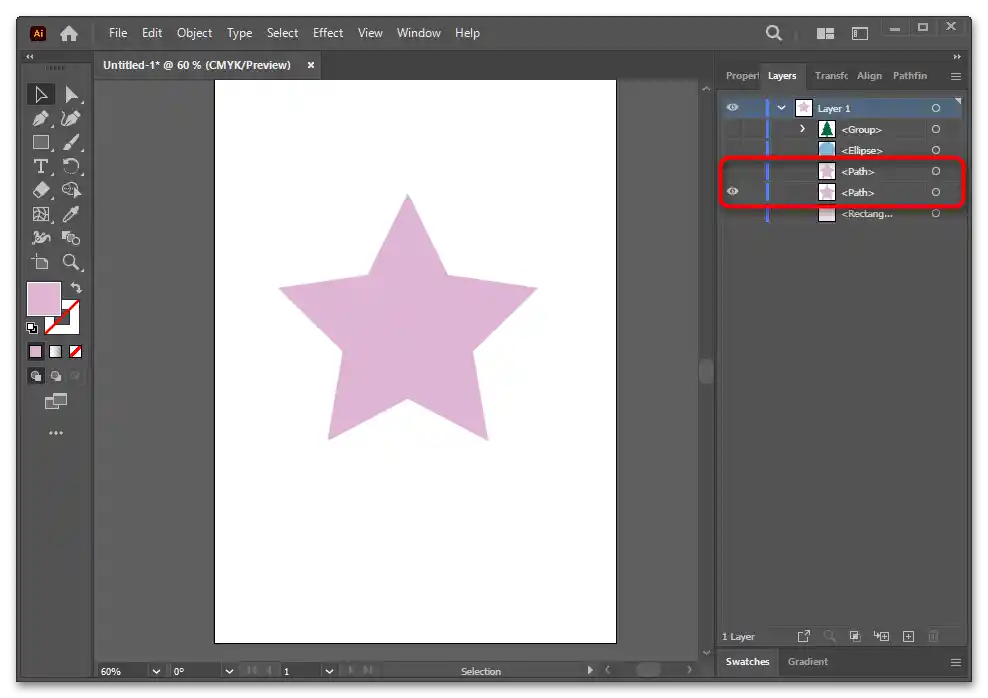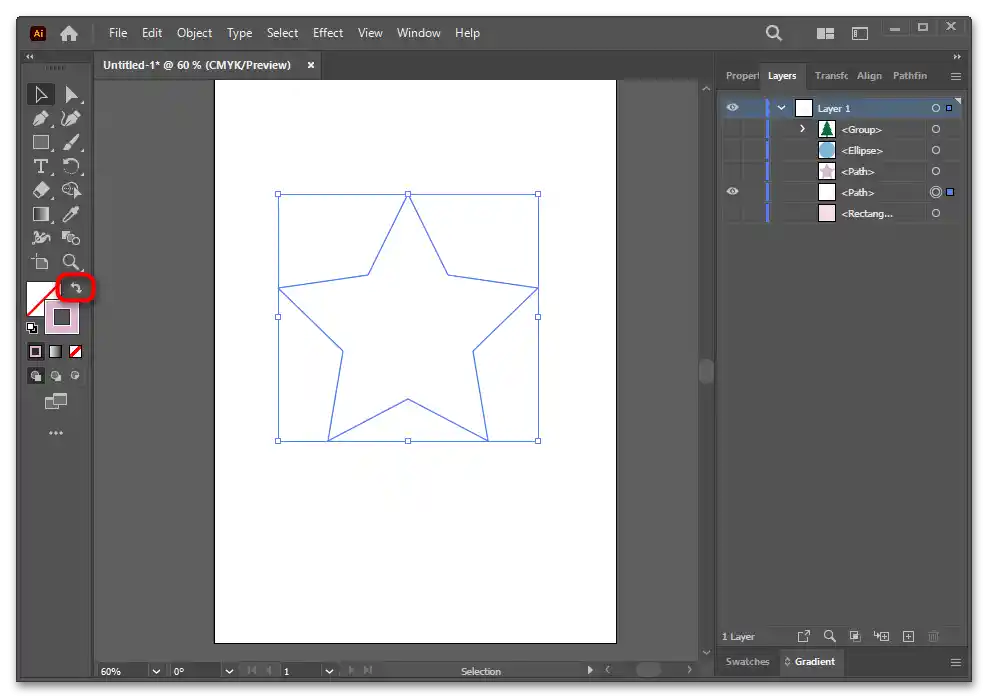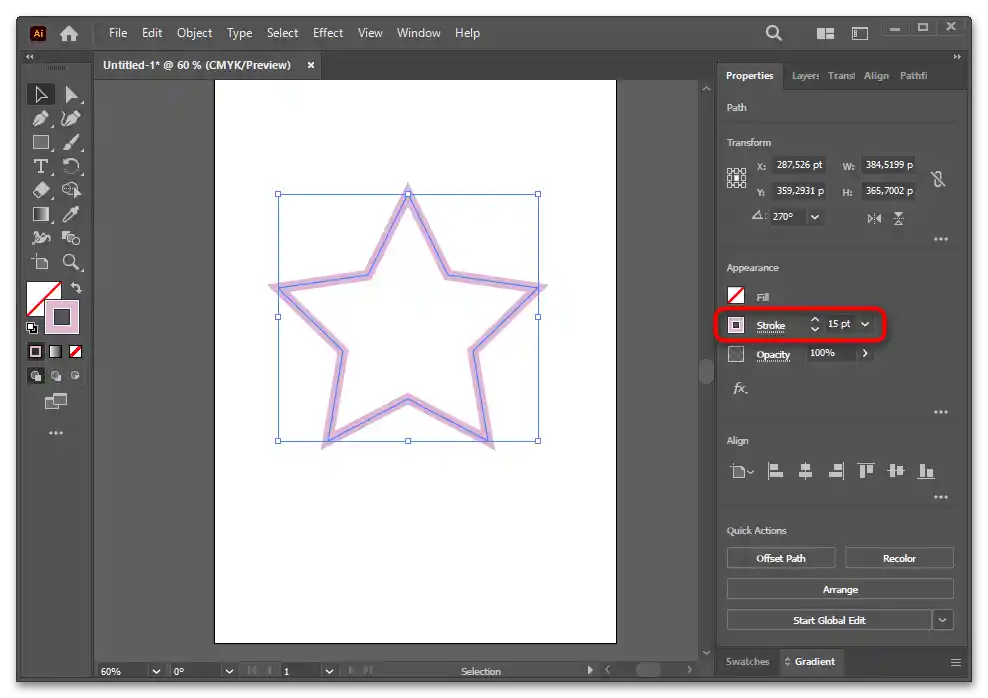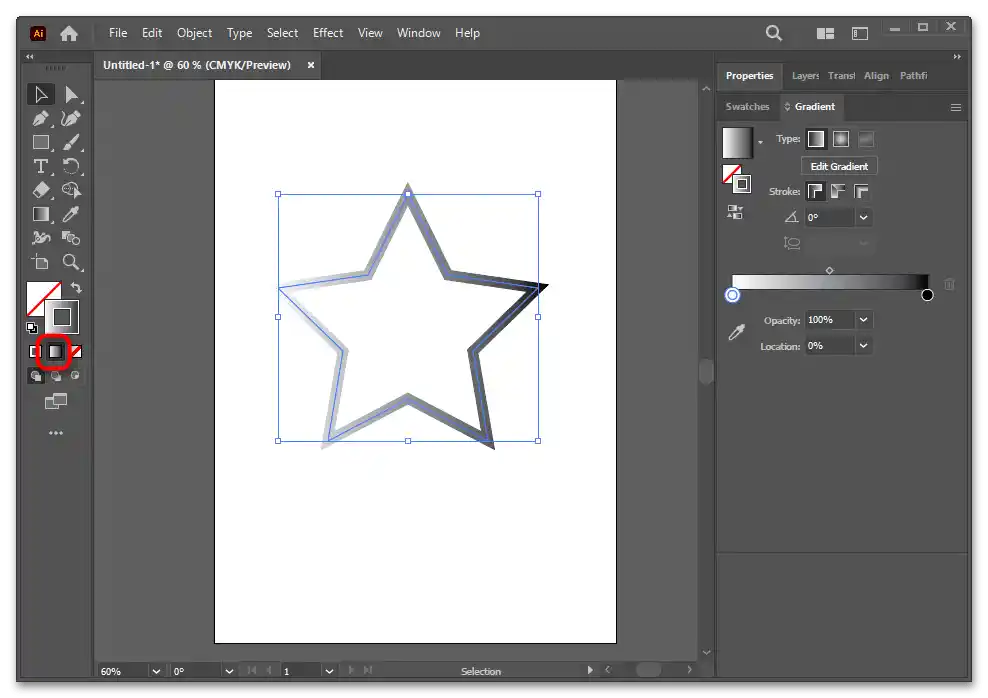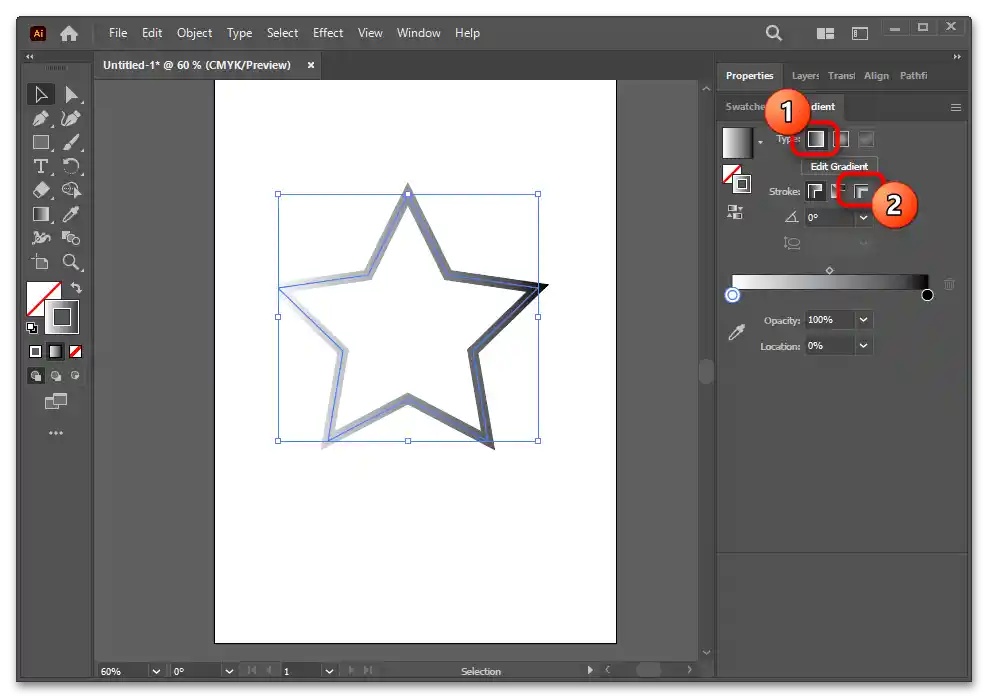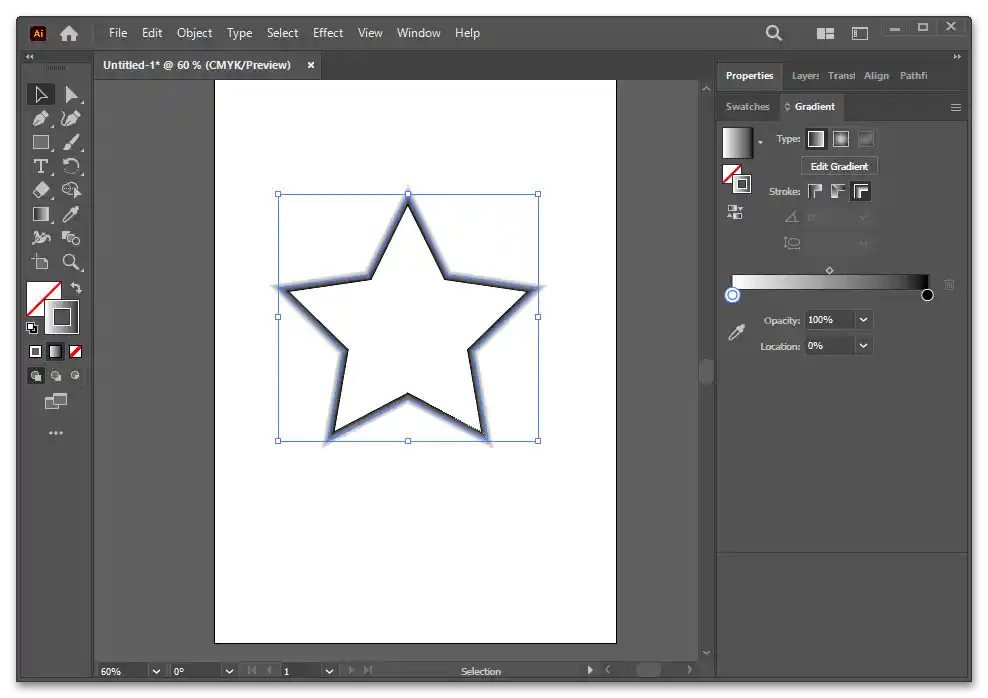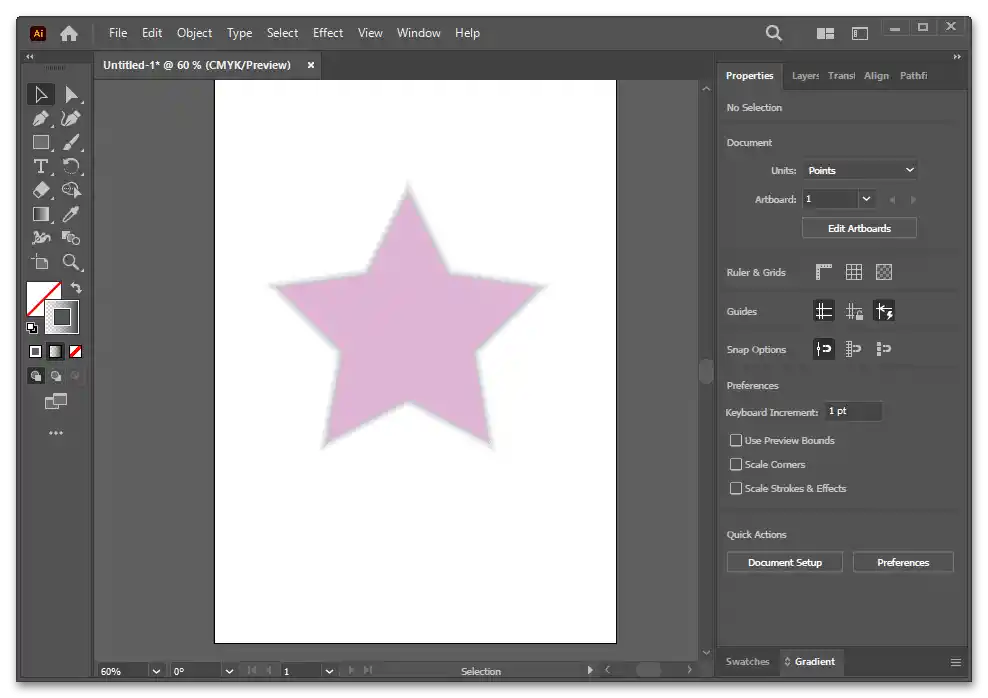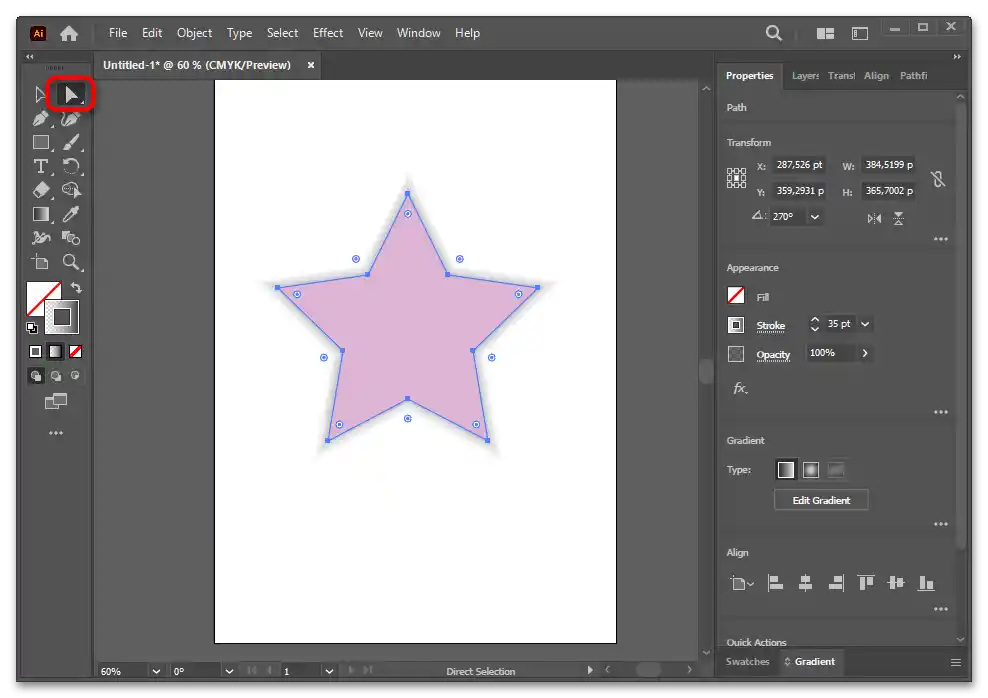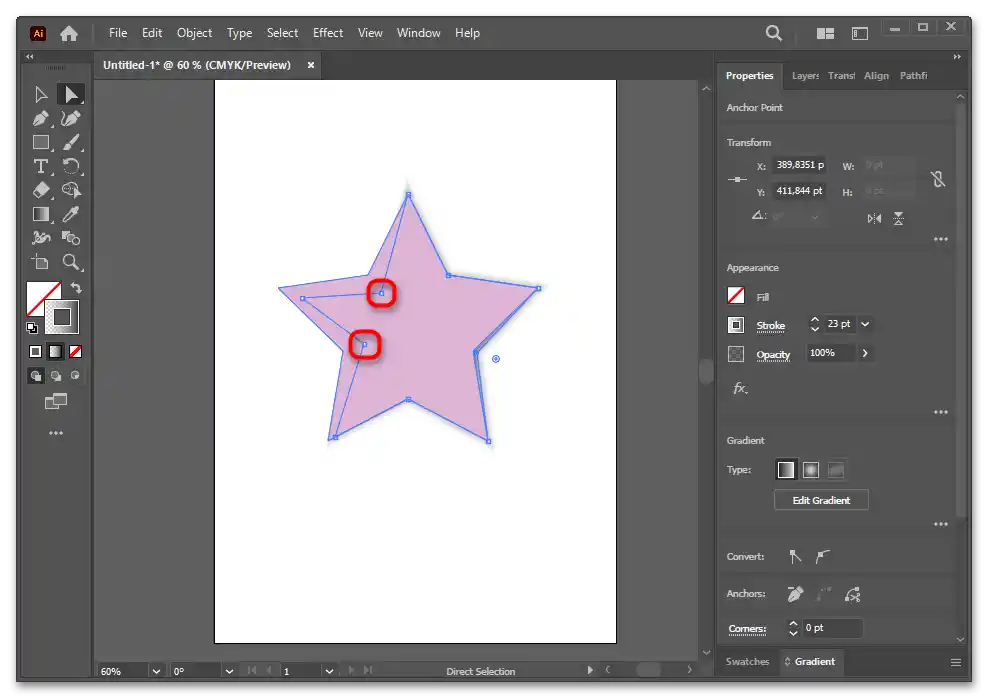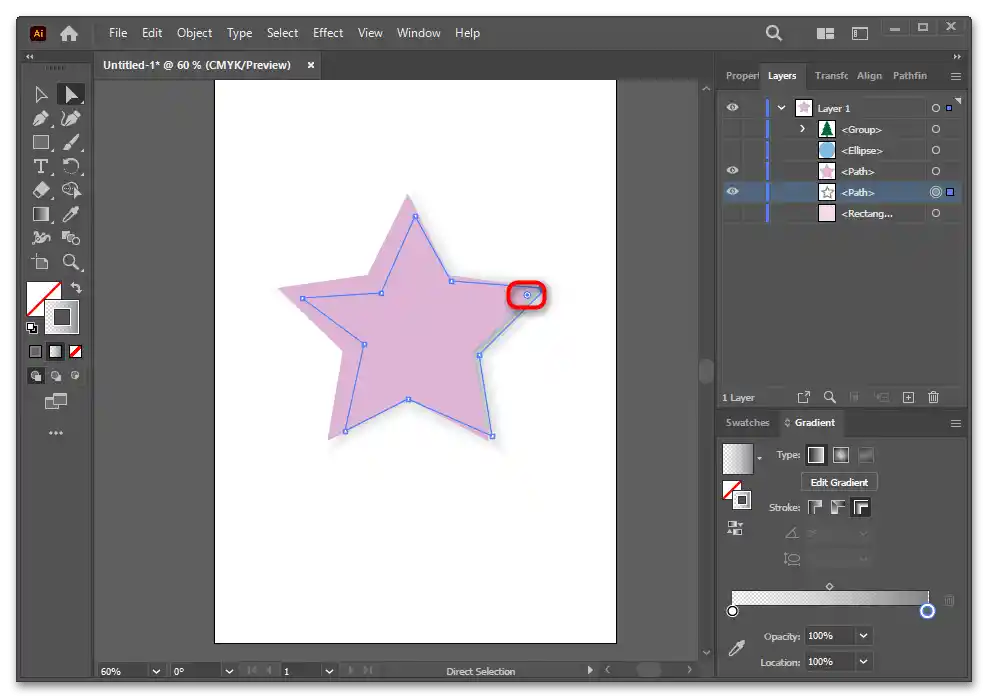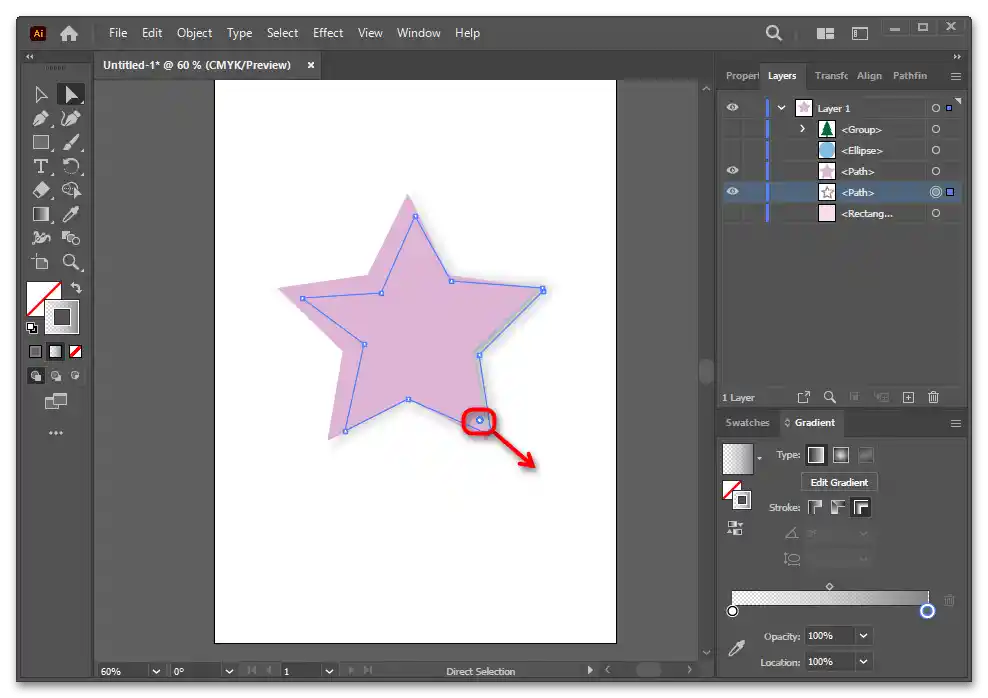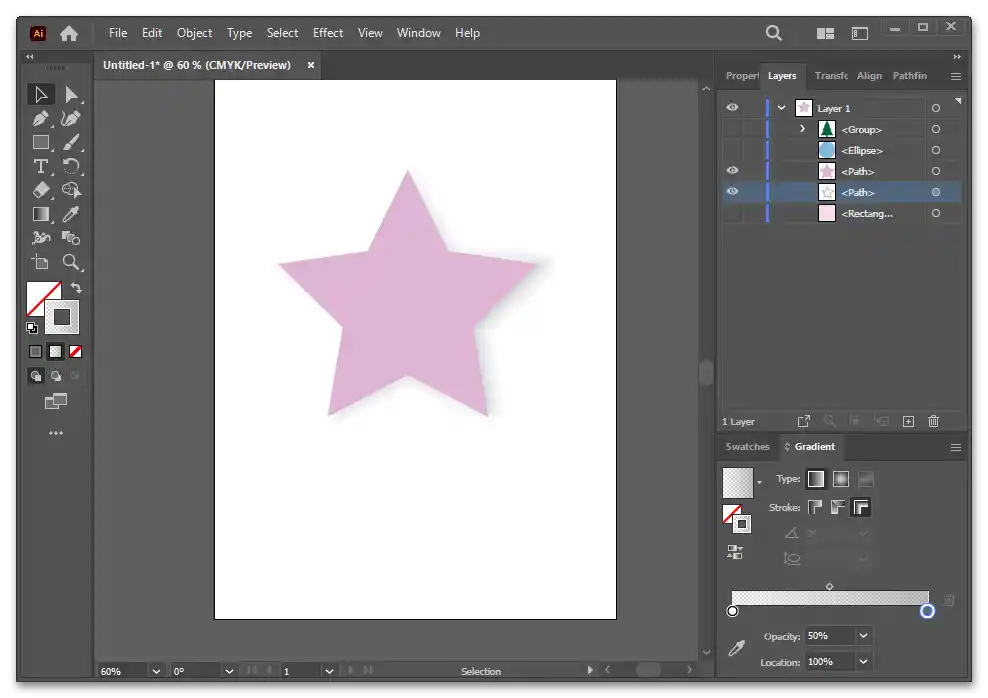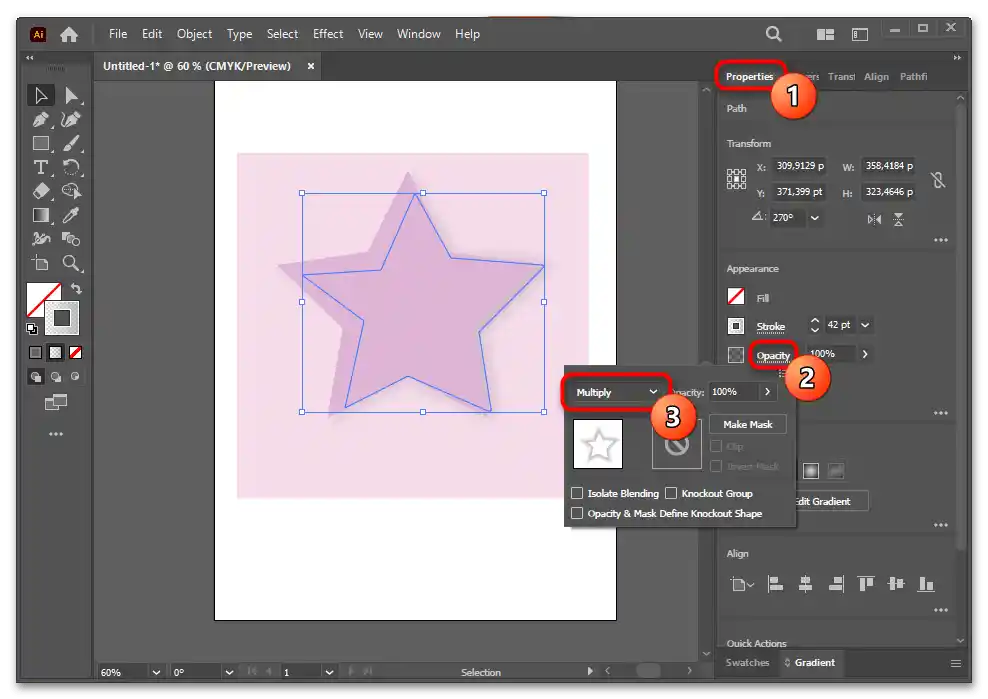Зміст:
Спосіб 1: З копії об'єкта
Методів додати тінь об'єкту дуже багато, і всі їх неможливо розглянути в рамках статті. Далі покажемо кілька основних і нестандартних прикладів того, як на об'єкт накладається тінь. Перший з них класичний і досить простий, полягає в використанні копії об'єкта.
У Способі 5 розглядається та ж сама суть — тінь, створена з копії об'єкта, але вже складного (що складається з кількох фігур або не простої форми). Тому рекомендуємо ознайомитися і з ним.
Варіант 1
- Створіть копію об'єкта, виділивши його і натиснувши клавіші Ctrl + C, а потім Ctrl + F для вставки.
- Ви побачите, що в шарах з'явився точно такий же об'єкт.
- Будь-яким зручним способом задайте колір тому об'єкту, на якому зараз знаходиться виділення. Ми будемо робити тінь стандартним сірим кольором, тому і скористаємося світло-сірим відтінком.
- Клікніть правою кнопкою миші по об'єкту і виберіть "Arrange" > "Send Backward", щоб відправити об'єкт на задній план.
- Можете змінити колір того об'єкта, який знаходиться на передньому плані, якщо хочете.
- Потягніть верхній об'єкт вбік, щоб з-під нього була видна частина другого об'єкта.Ця частина і є майбутньою тінню.
- Тепер виділіть другий (нижній) об'єкт.
- У панелях знайдіть "Properties", блок "Appearance" і клікніть по самому слову "Opacity".
- Встановіть йому режим накладення "Multiply".
- Колір об'єкта зміниться і стане схожим на тінь.
- Така тінь актуальна для простих ілюстрацій, і її напрямок завжди можна змінити, переміщаючи верхній об'єкт.
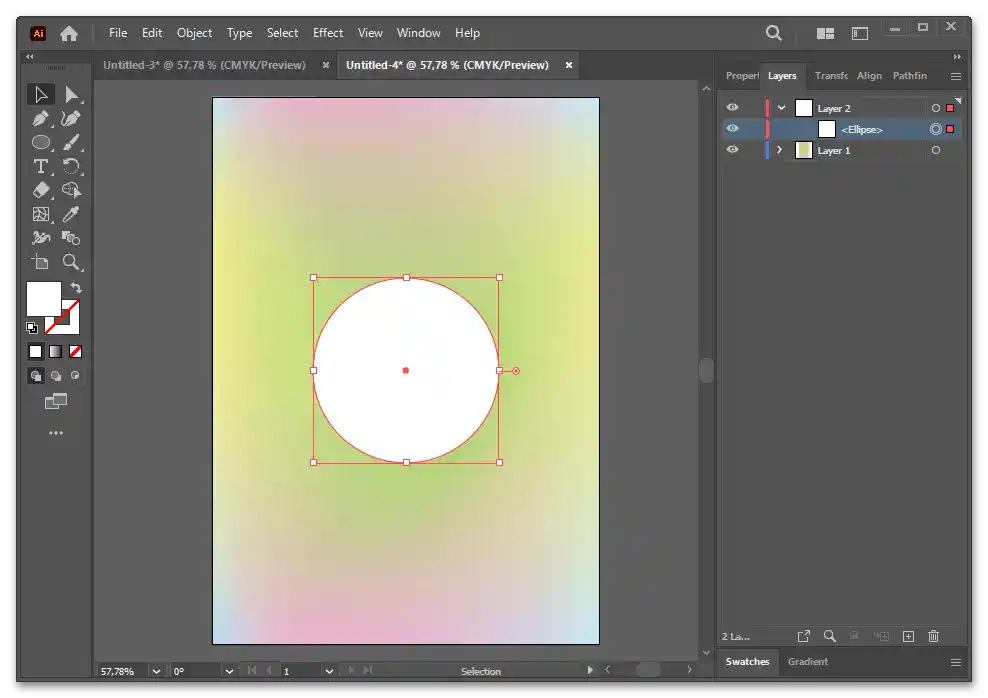
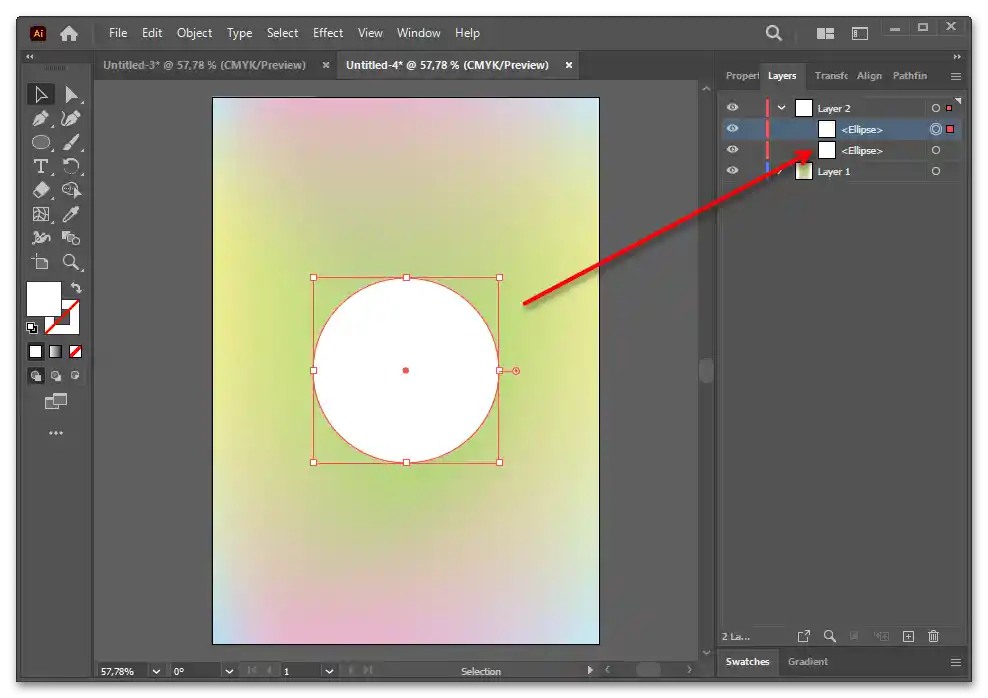
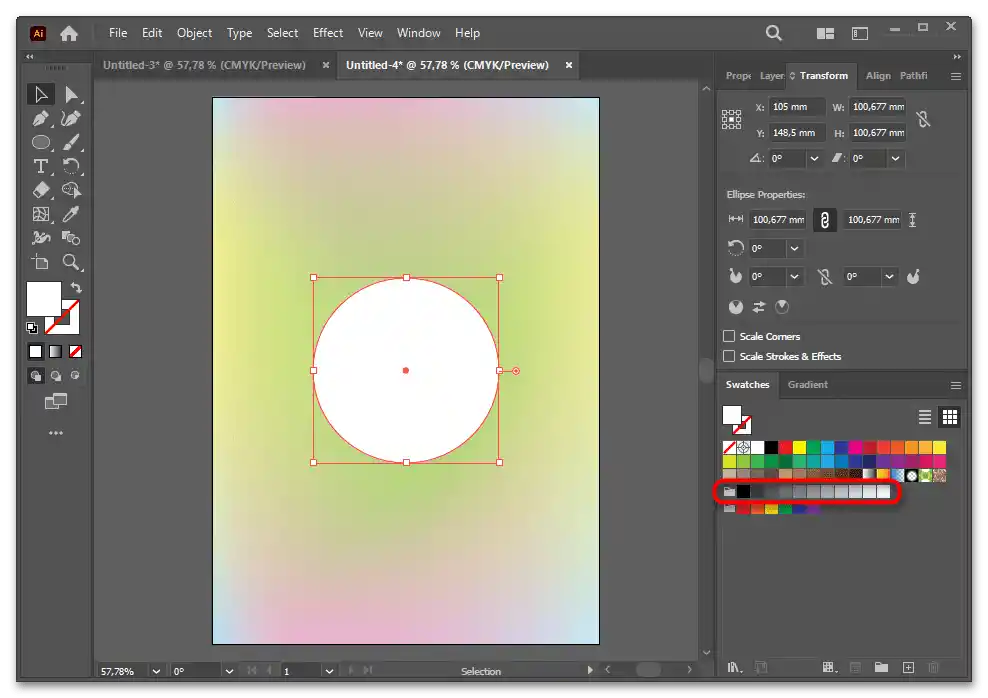
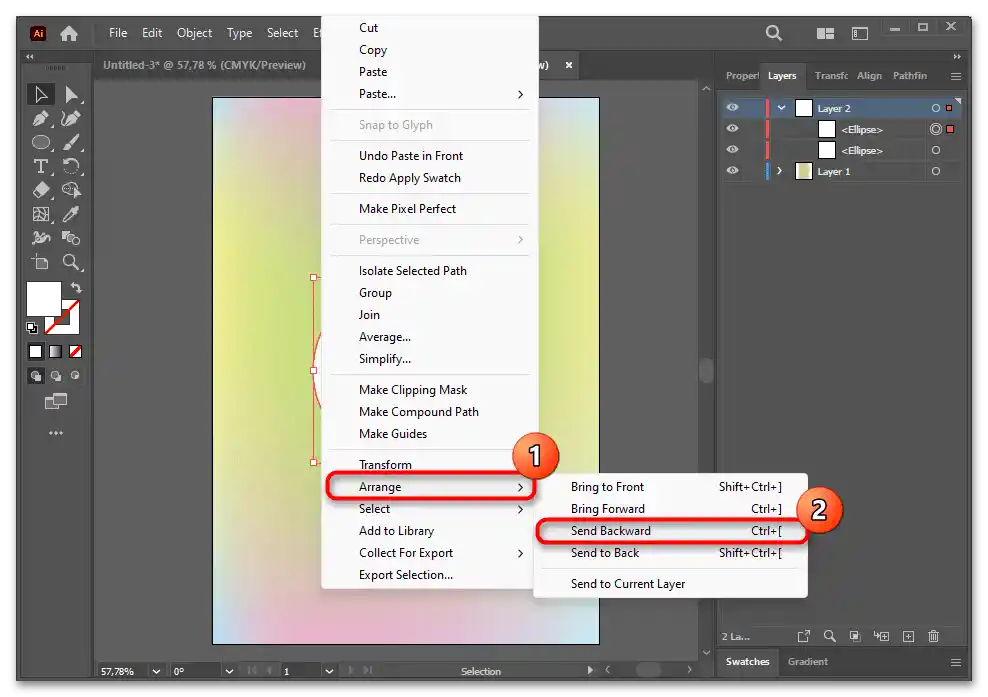
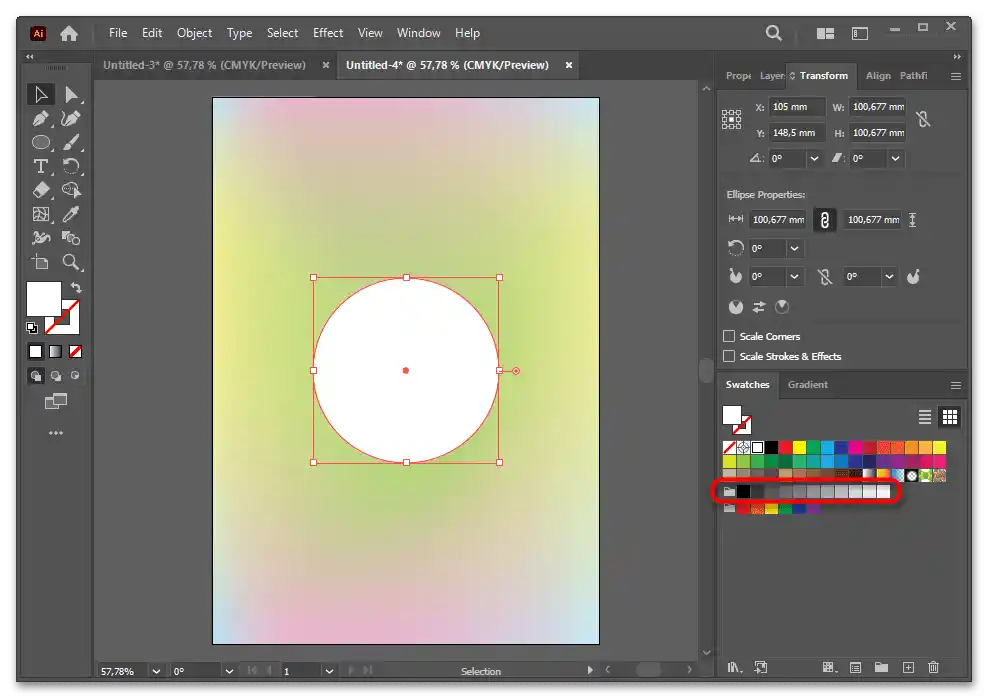
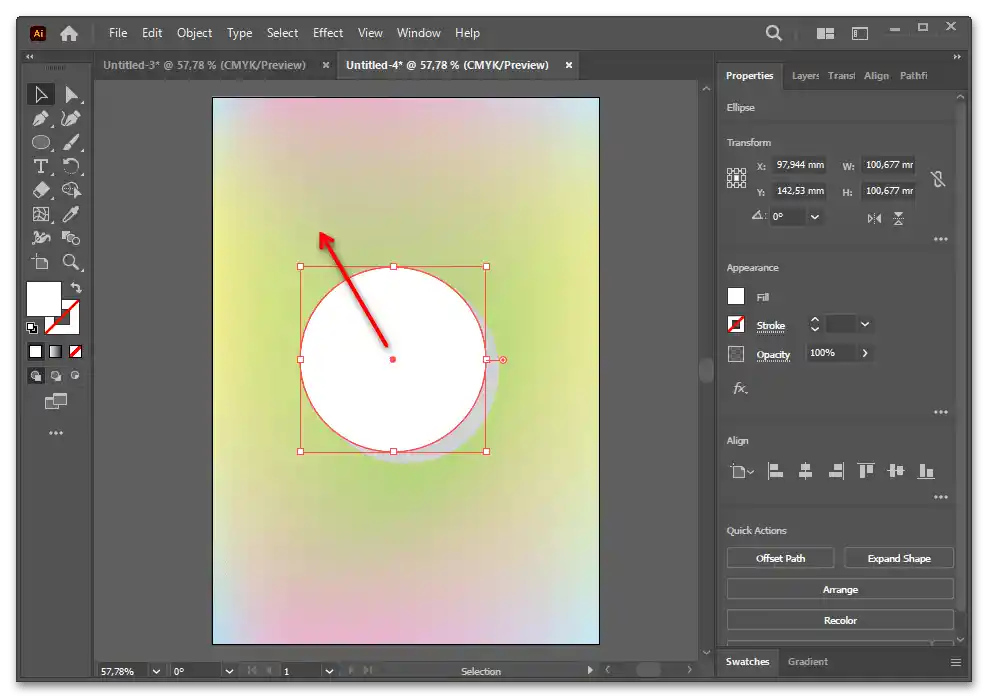
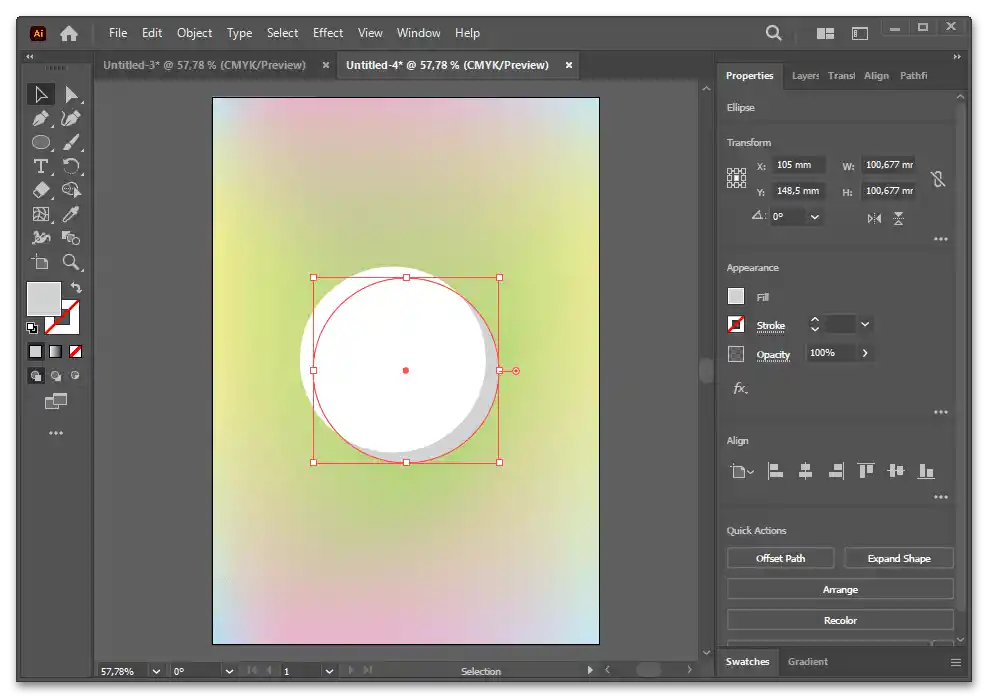
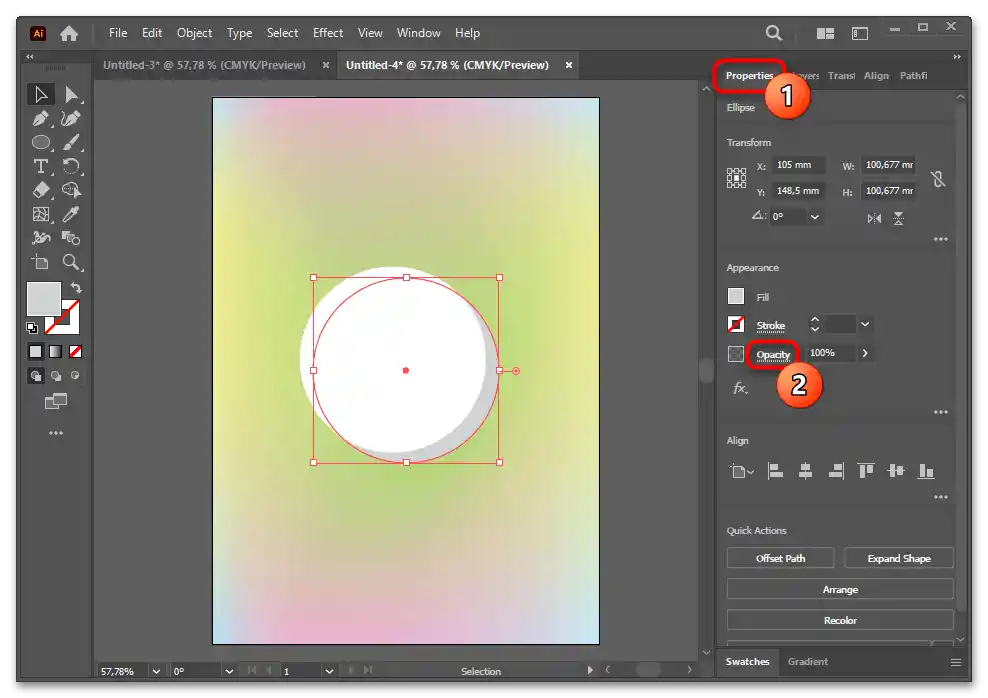
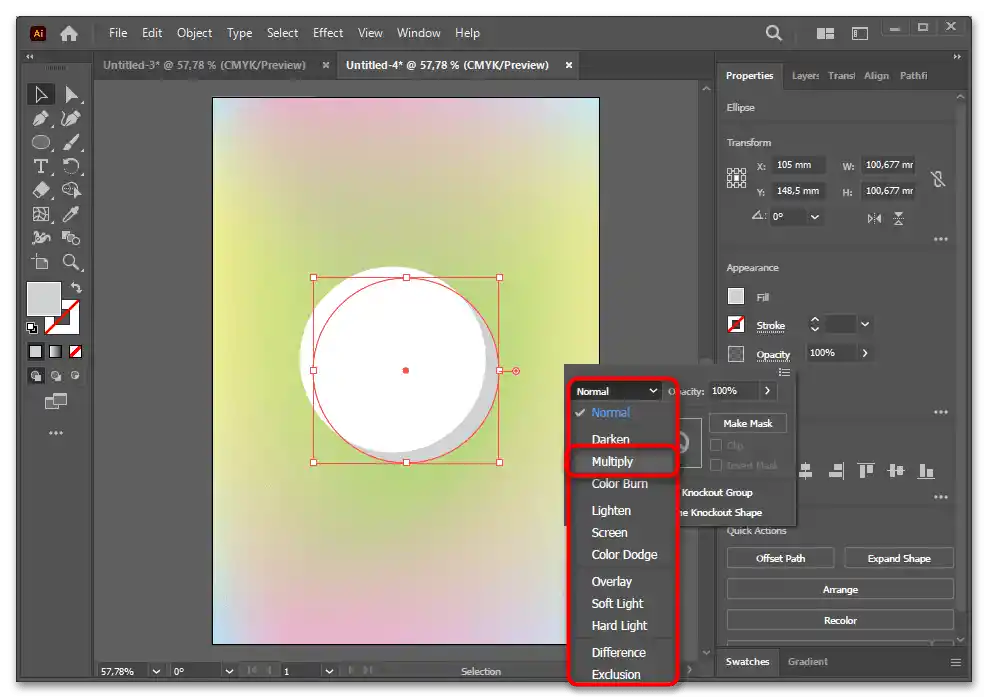
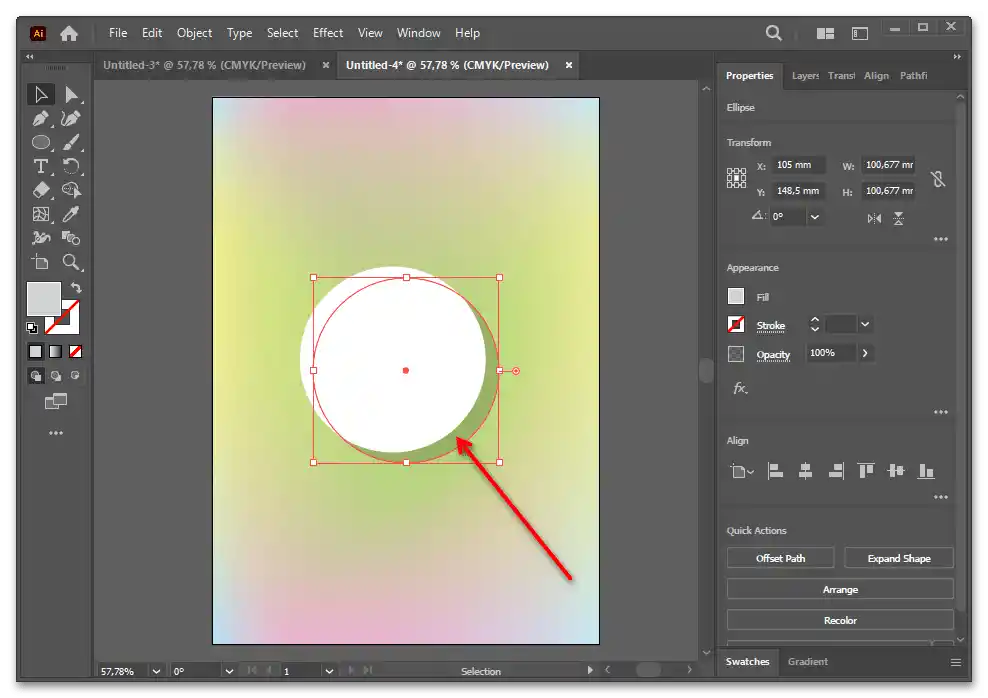
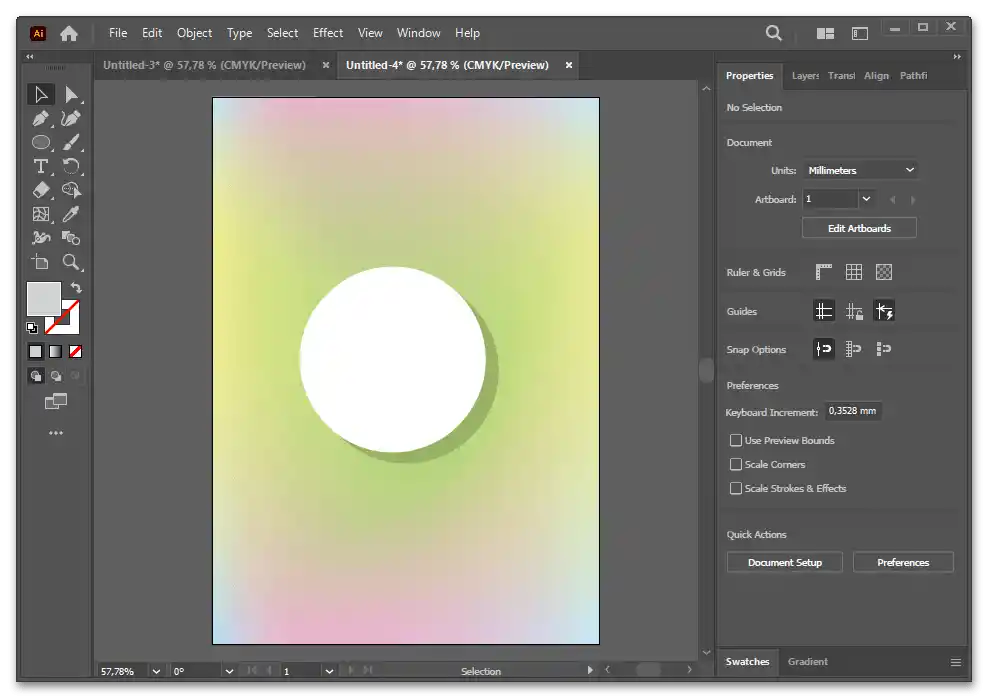
Варіант 2
Оскільки в деяких ілюстраціях тінь не може бути рівномірно сірою, її потрібно ускладнити, використовуючи градієнт. Крім того, він дозволяє створити м'яку розмиту тінь. Розглянемо обидва методи.
- Виділіть фігуру з тінню і на панелі зліва натисніть на значок "Gradient". Якщо ця панель вже є в правій частині, вона автоматично відкриється. Або ж буде вільно розташовуватися в довільному місці програми.
- Власне, все, що вам залишиться зробити, — налаштувати її відтінки. Клікайте спочатку на ліву точку в області градієнта, змінюйте її колір і прозорість ("Opacity"), потім робіть те ж саме з правою точкою. На цій же панелі налаштуйте кут, під яким буде розташовуватися градієнт, щоб це імітувало правильне падіння світла від інших об'єктів.
- Налаштувати напрямок градієнта можна і через інструмент "Gradient tool".
- Ви можете провести лінію в будь-якому напрямку, щоб задати перехід від темного до світлого. Крім того, рухайте обидві точки на цьому відрізку, щоб регулювати процентне співвідношення відтінків.
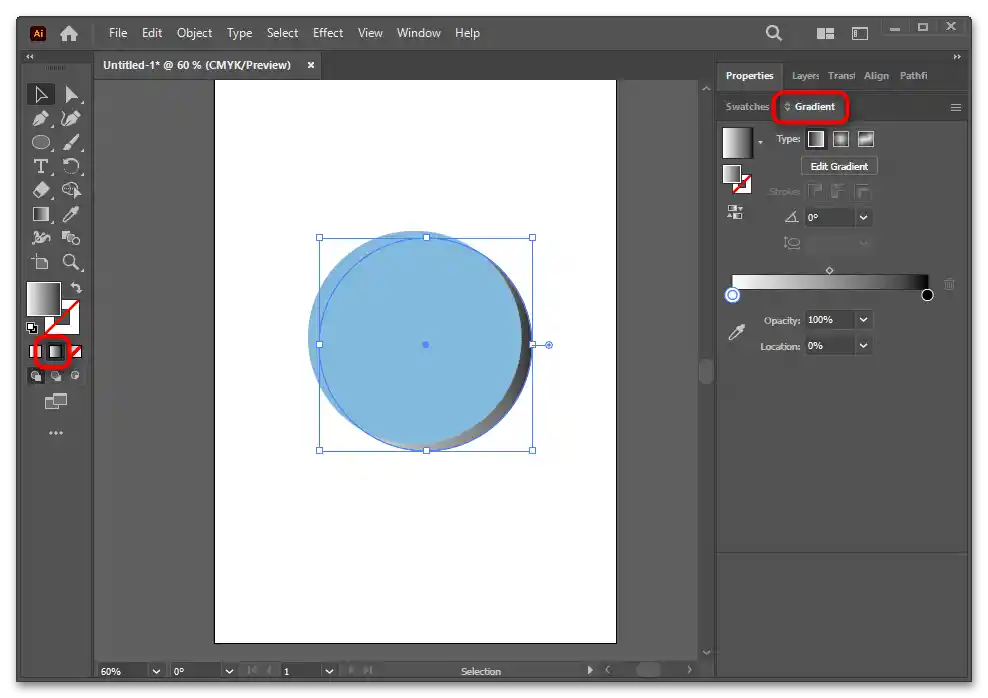

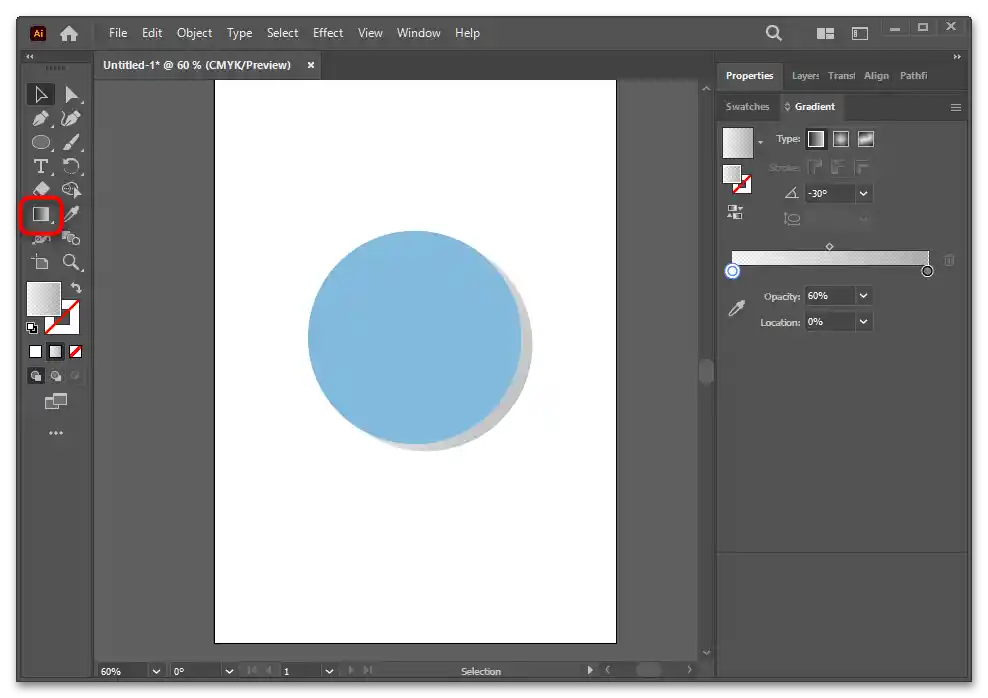
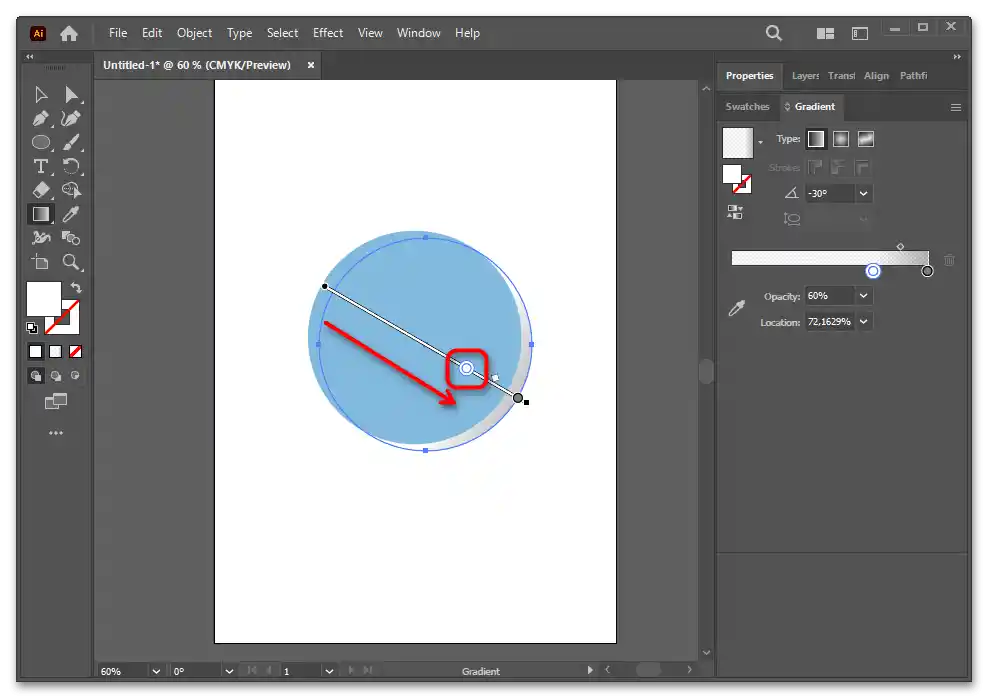
Коли тінь повинна бути розсіяною, розгляньте цю інструкцію:
- Через панель "Gradient" і параметр "Type" змініть тип градієнта на "Radial Gradient" (1), щоб зробити тінь м'якою. Це дозволяє підсвітити об'єкт з усіх сторін. За допомогою кнопки "Reverse Gradient" (2) поміняйте відтінки місцями — щоб спочатку був темний, а потім світлий.При необхідності переміщуйте ці точки, зменшуючи кількість якогось одного кольору (3). Змініть відтінок темного на світло-сірий, налаштуйте для обох точок "Opacity" (4).
- Результат буде приблизно таким. Ця тінь однаково добре виглядає на кольоровому та білому фоні.
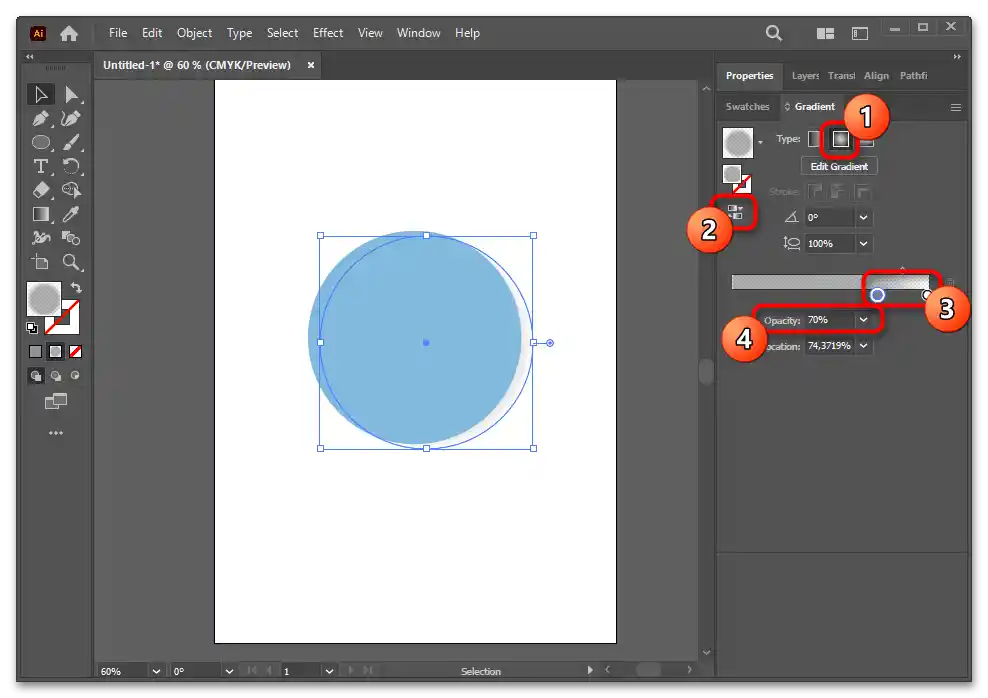
До речі, незалежно від обраного способу та варіанту, завжди рекомендується не підбирати найсвітліший відтінок сірого для імітації тіні, а зменшувати її видимість через певний відсоток "Opacity". Такі тіні будуть коректно виглядати на кольорових і/або багатошарових ілюстраціях.
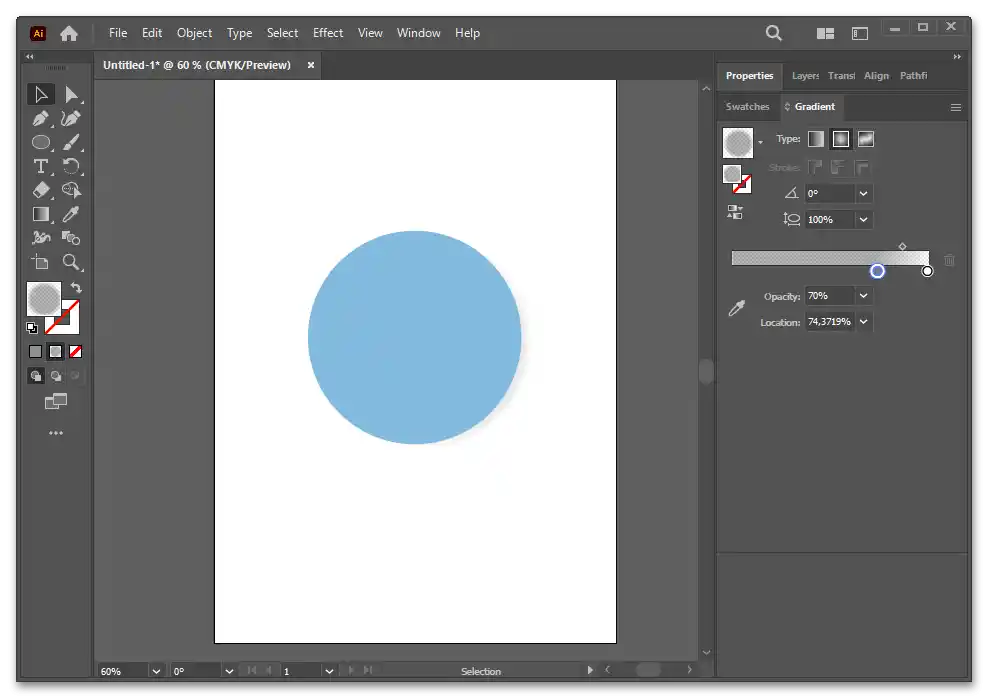
Варіант 3
Цей варіант схожий на попередню інструкцію, де використовувався інструмент "Radial Gradient". Однак зараз за допомогою його задамо тінь під об'єктом.
- Виділіть об'єкт і створіть його копію (Ctrl + C, Ctrl + F). Верхній об'єкт сховайте через "Layers" для зручності — поки що працюватимемо з нижнім, тобто з копією.
- На панелі інструментів натисніть на кнопку "Gradient", на однойменній панелі справа переключіть "Type" на "Radial Gradient" і змініть кольори так, щоб лівий був чорним, а правий — білим. За це відповідає кнопка "Reverse Gradient" або ручне перетягування точок.Копія окраситься в колір цього градієнта.
- Якщо потрібна м'яка тінь, змініть чорний колір на світло-сірий відтінок.
- Для білого кольору задайте "Opacity" як "0%".
- Переключившись на "Selection tool", саму фігуру можете сплюснути і перемістити її трохи нижче.
- Увімкніть видимість верхнього об'єкта і підредагуйте положення створеної тіні відносно нього.
- Результат добре поєднується з білим і кольоровим фоном без додаткових налаштувань.
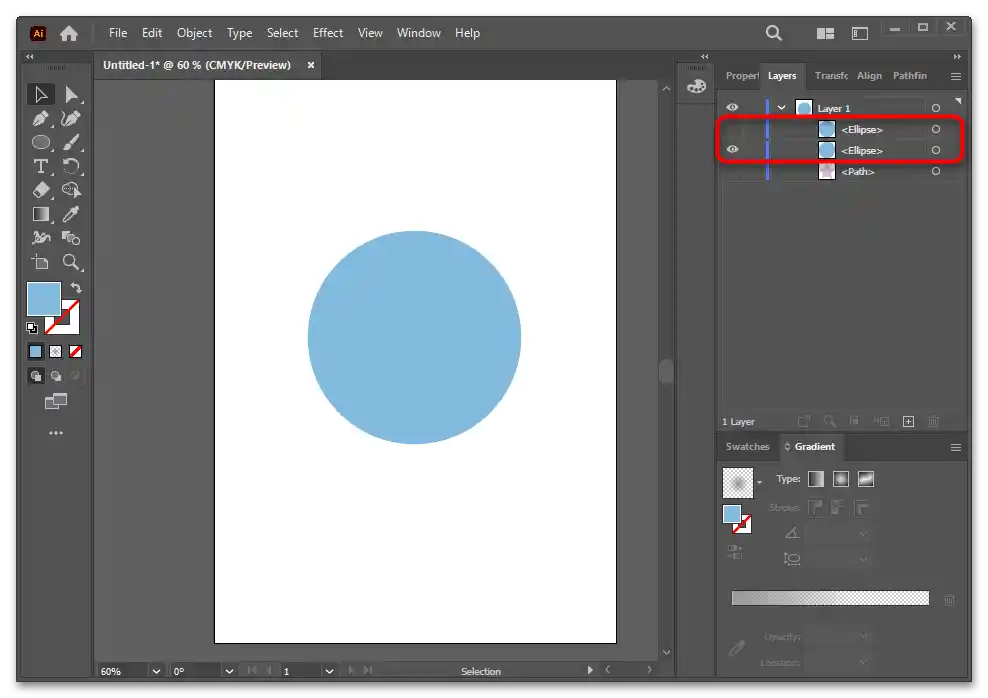
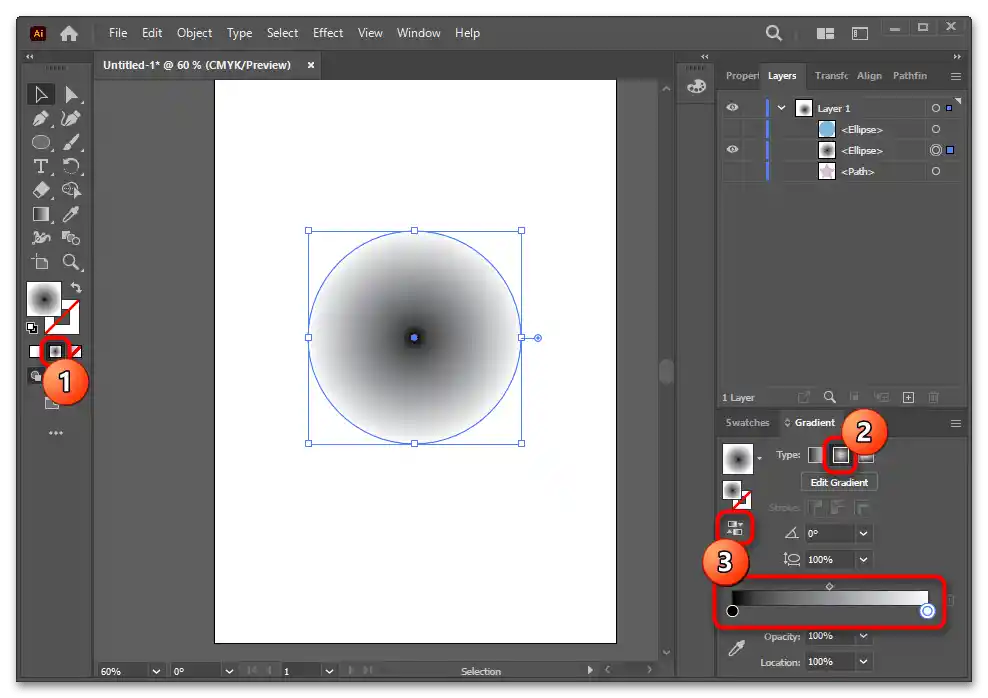
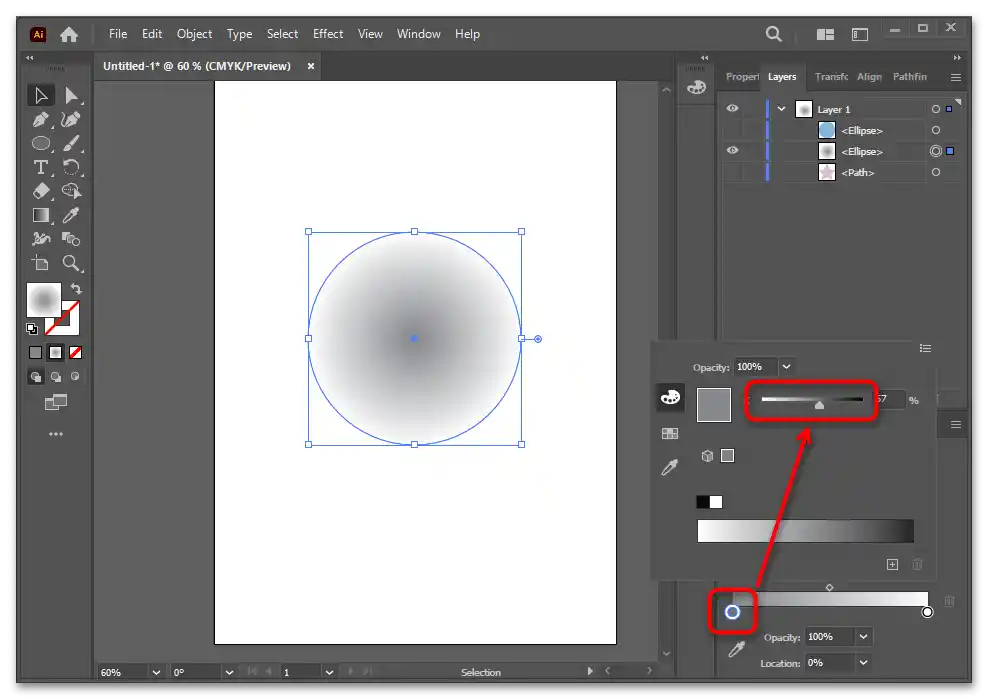
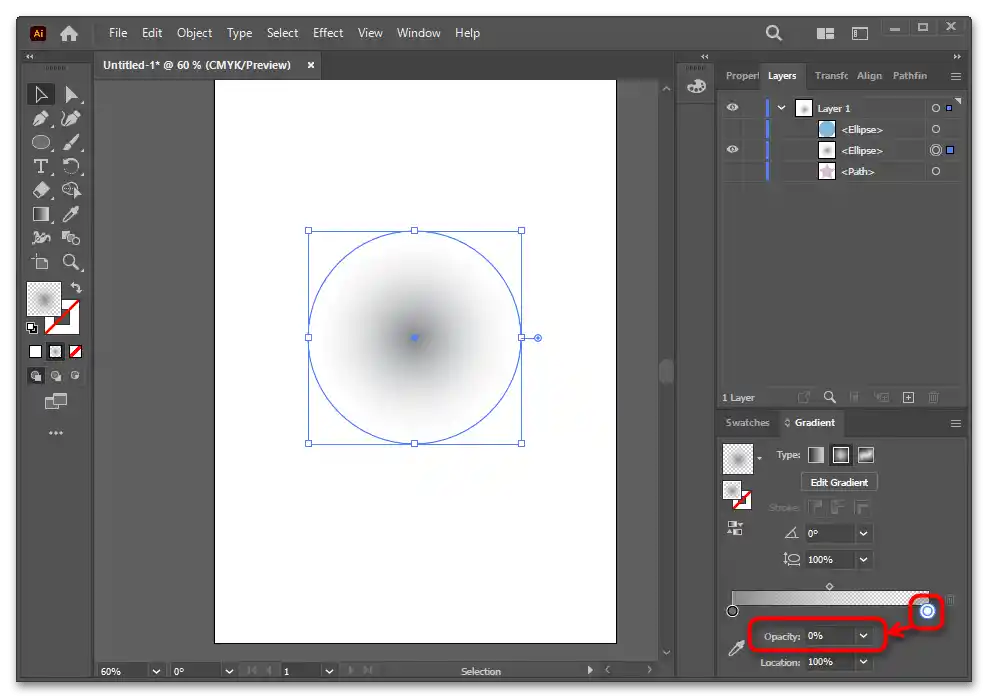
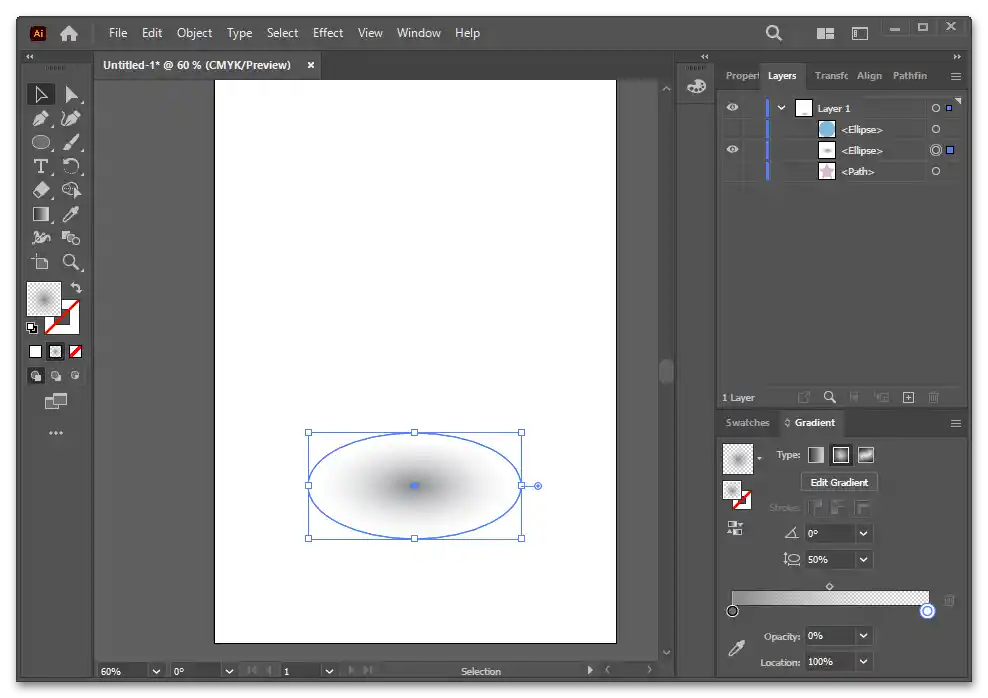
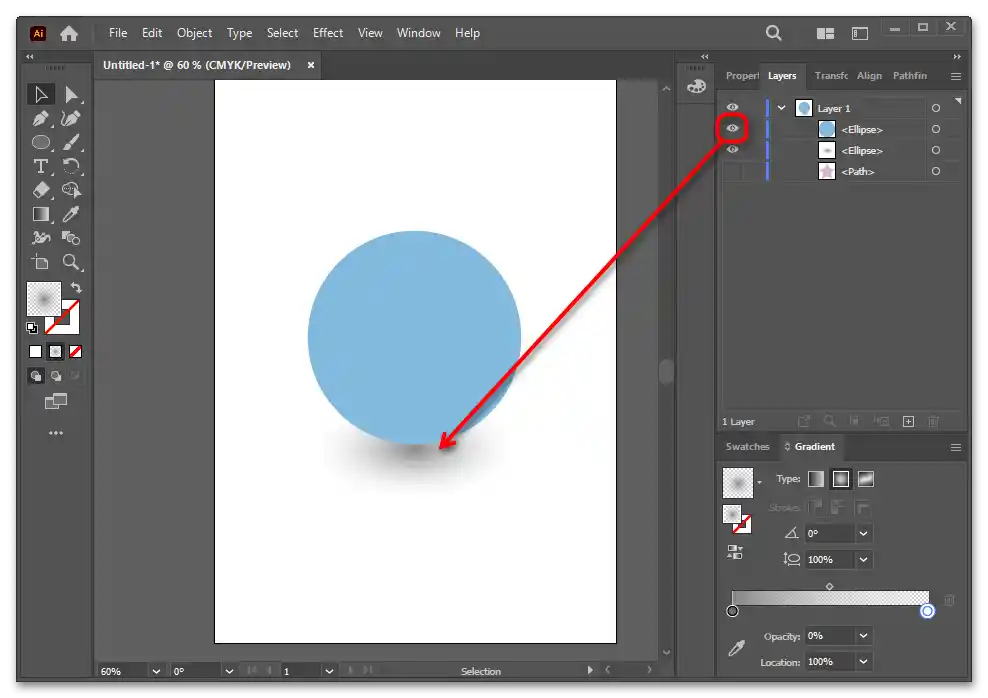
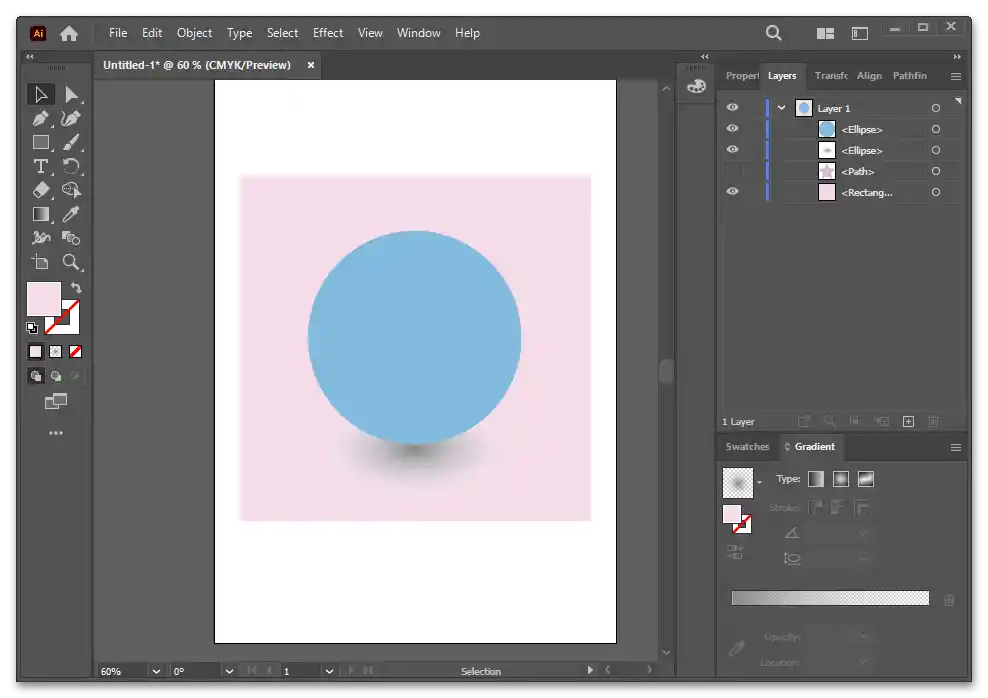
Варіант 4
Цей варіант також дає можливість створити м'яку і розсіялу тінь, навіть майже непомітну, якщо це потрібно, для будь-якої зі сторін об'єкта.
- Знову ж, створіть копію фігури і вставте її за допомогою комбінацій клавіш Ctrl + C, Ctrl + F. Верхній об'єкт сховайте, щоб не заважав. Ми також вимкнули колір для копії.
- На панелі інструментів знайдіть "Gradient Tool" і через ПКМ по ньому виберіть "Mesh Tool".
- Клікніть по будь-якому місцю копії, щоб створилася точка з перетином. Від місця, куди саме ви клікнете, залежить положення майбутньої тіні.
- Використовуючи панель "Swatches", перетягніть якийсь із сірих відтінків у створену точку.
- В цьому місці тінь буде найінтенсивнішою, розсіюючись до країв.
- Переключіться на звичайний курсор і перемістіть сам об'єкт у ту сторону, куди основна фігура повинна відкидати тінь.Ви також можете його збільшити, якщо тінь повинна охоплювати кілька напрямків/сторін.
- Увімкніть видимість верхнього шару через "Layers".
- Виділивши тінь, можете переміщати її і обертати для зміни напрямку та інтенсивності.
- Зазначимо, що на кольоровому фоні результат буде виглядати погано, тому потрібно буде змінити режим накладення.
- Через панель "Properties" та розділ "Appearance" клікніть по самому слову "Opacity" і з випадаючого меню виставте "Multiply".
- Тепер у тіні зник білий фон. У подальшому можете змінювати її відтінок і прозорість.
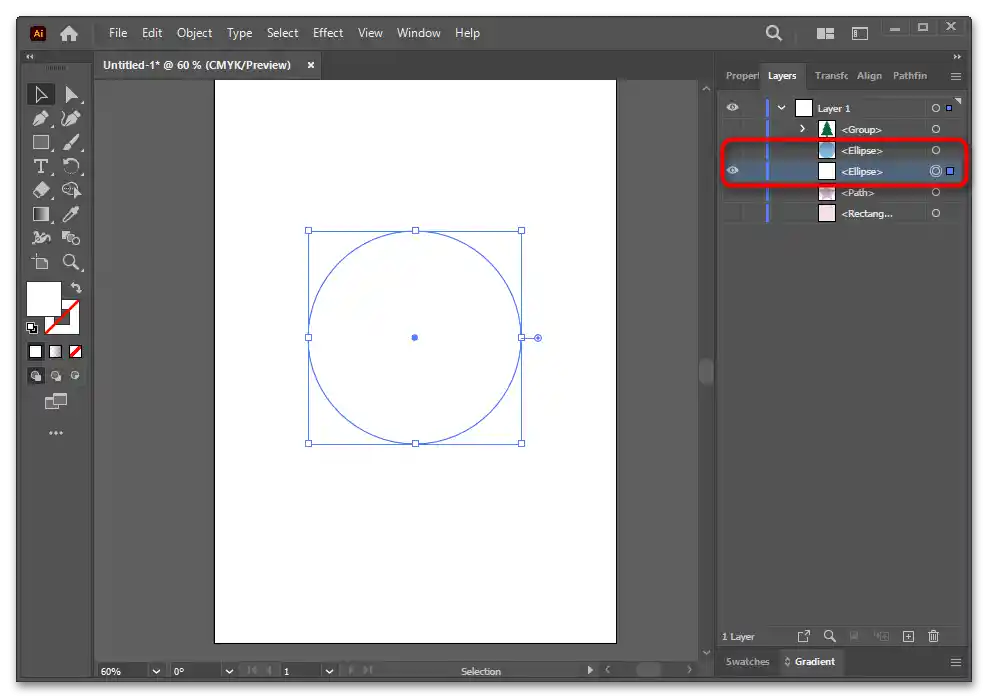
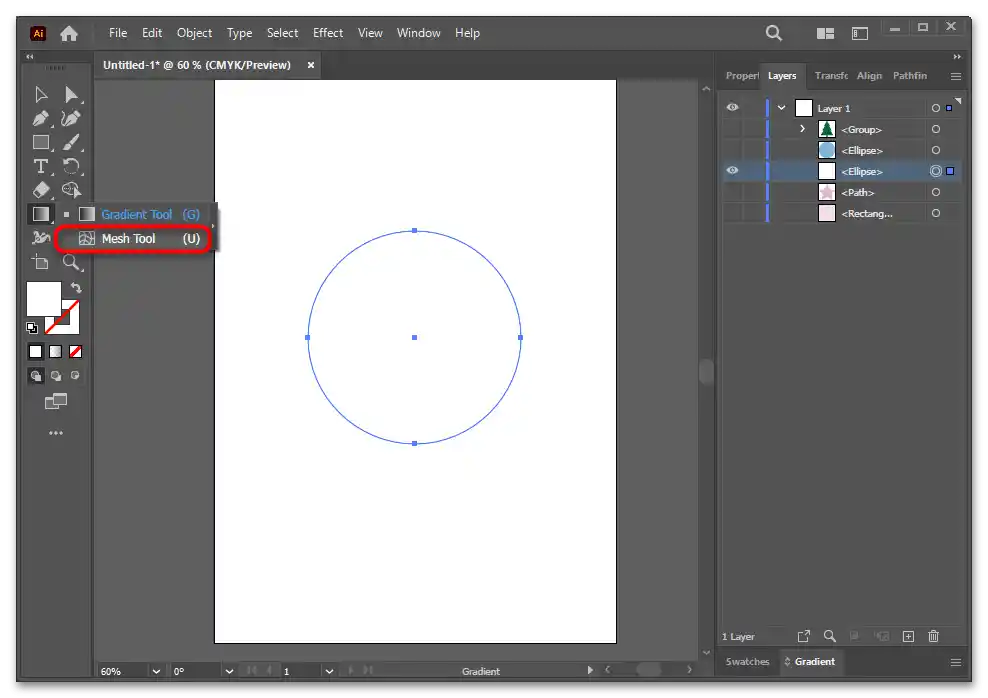
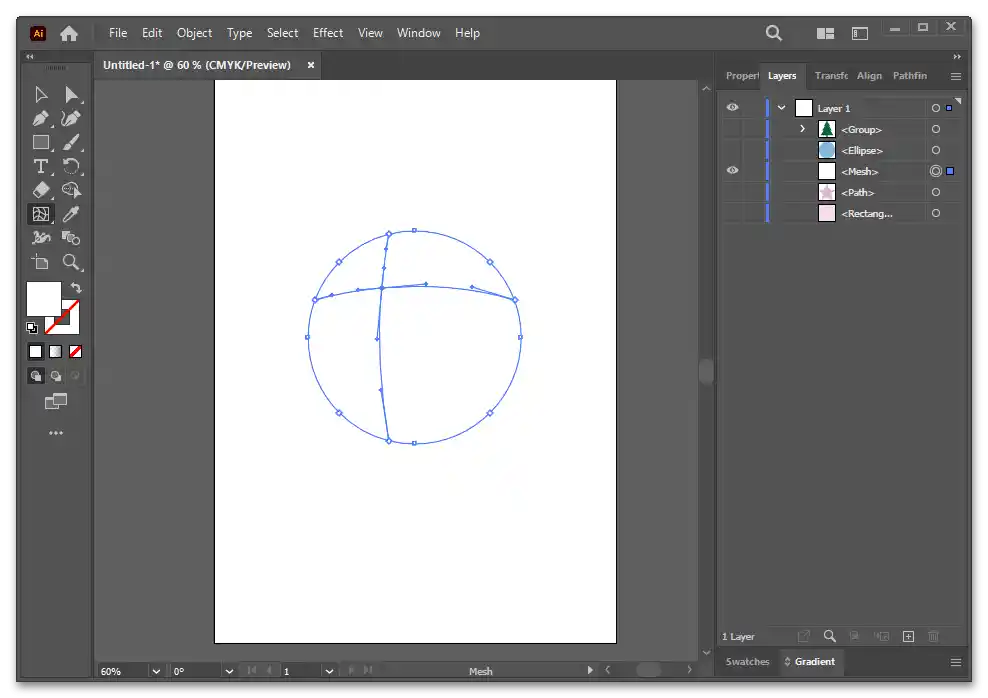
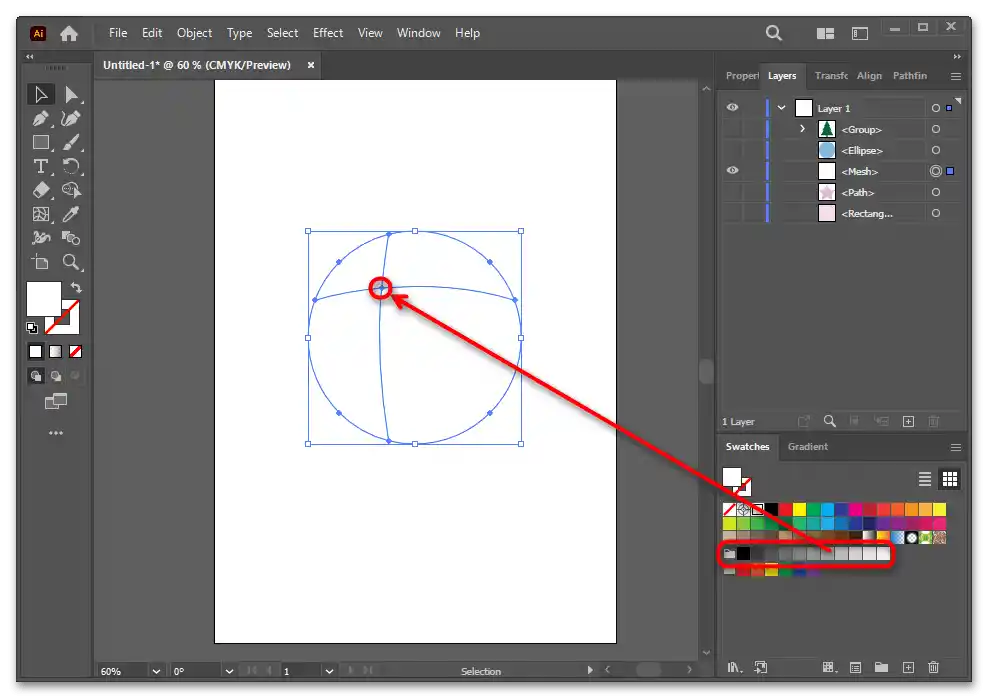
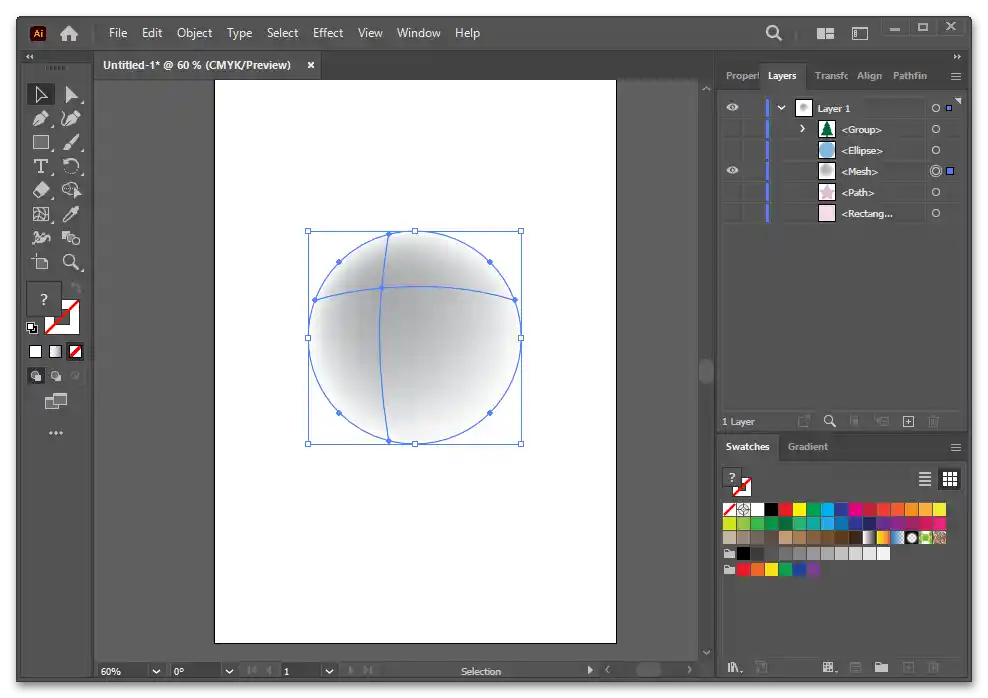
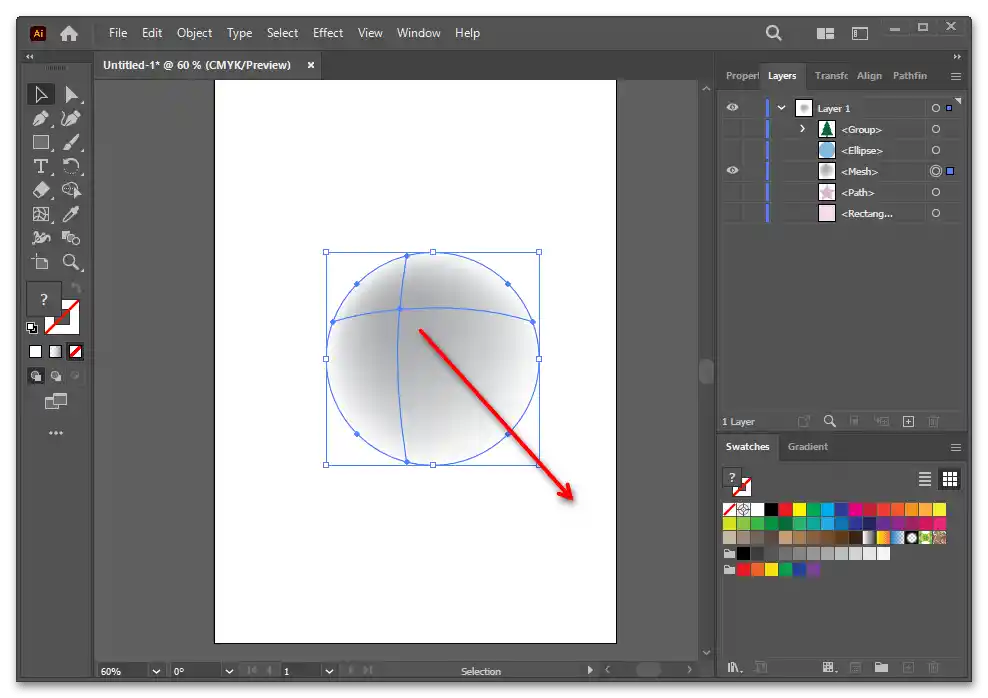
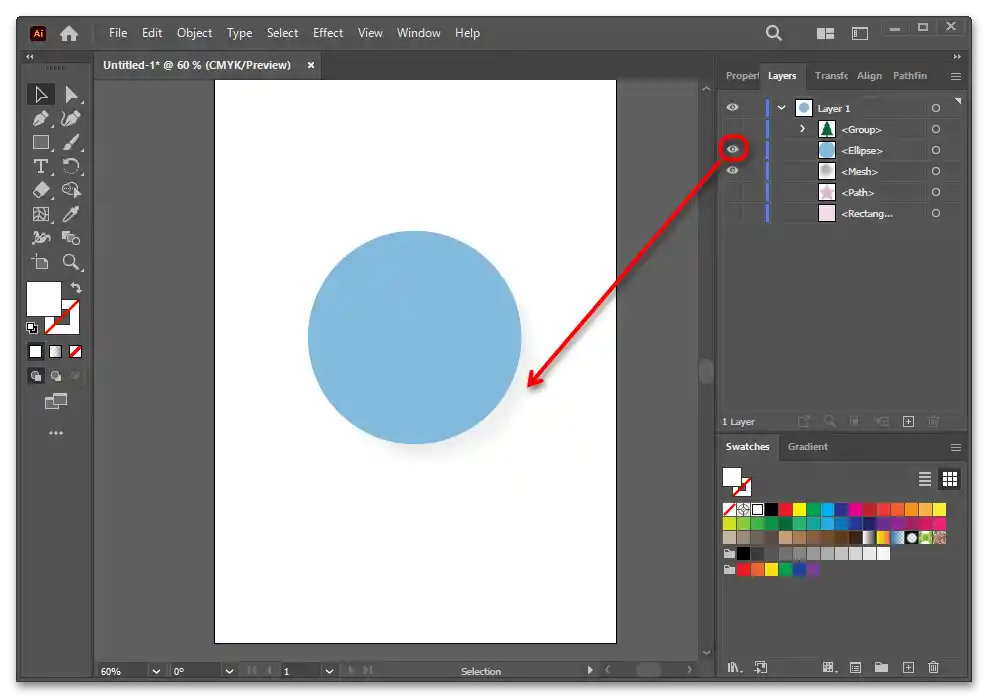
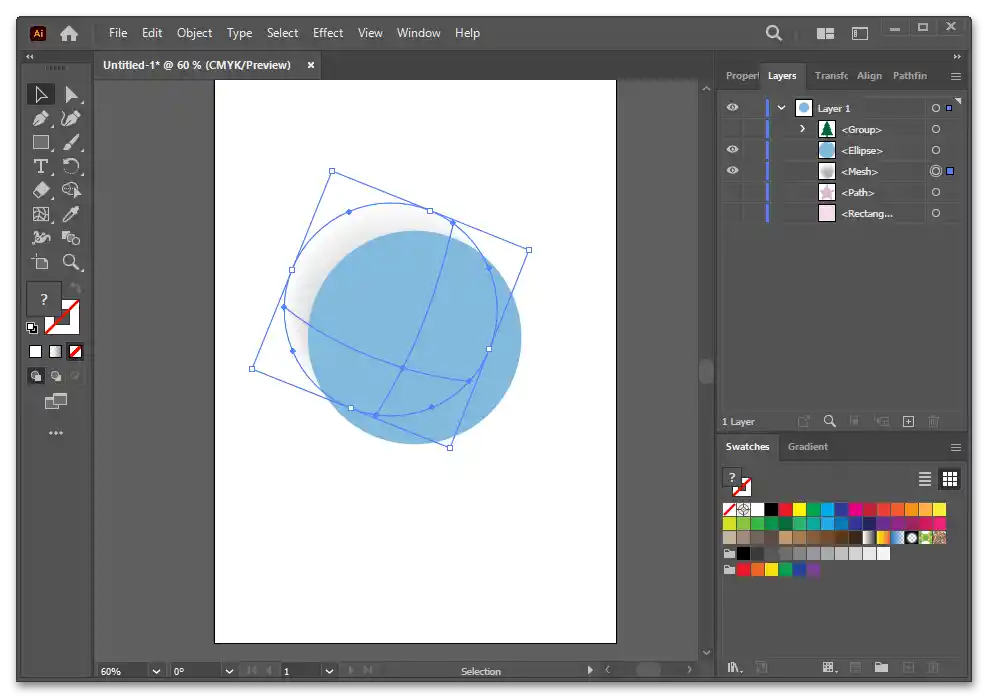
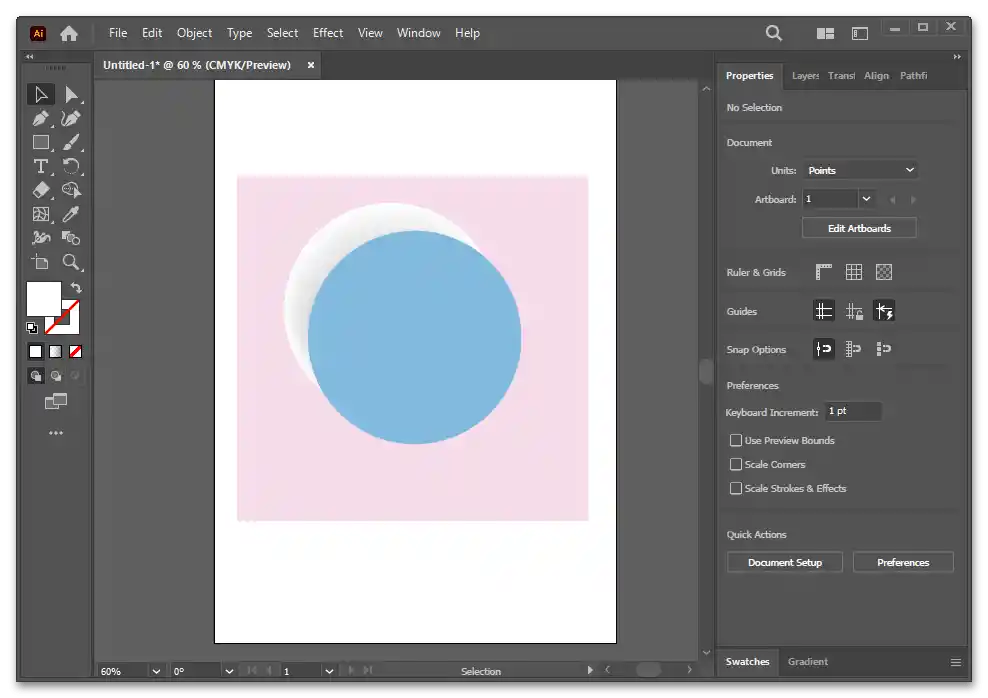
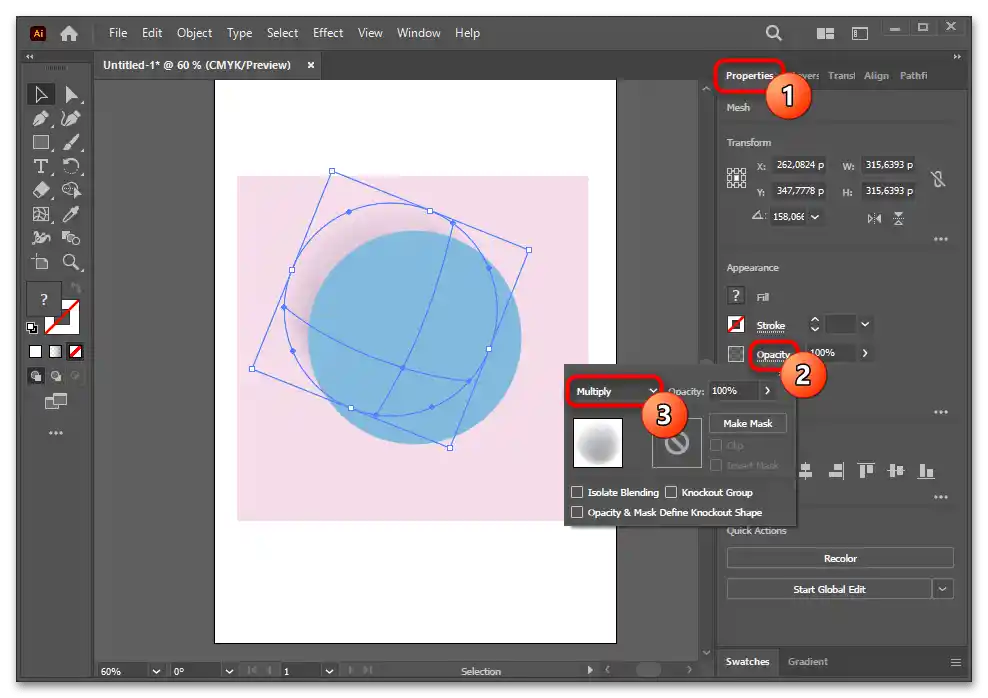
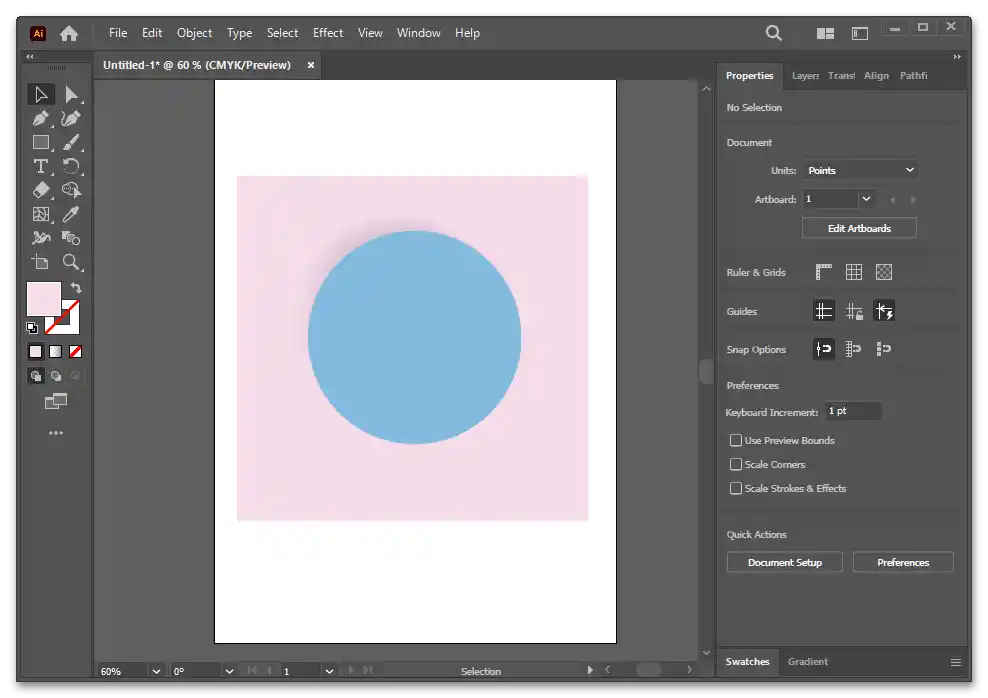
Спосіб 2: Інструмент "Drop Shadow"
В Ілюстраторі є інструмент, який так і називається, — "Drop Shadow" ("Тінь"). Користуватися ним дуже легко, однак врахуйте, що, наприклад, мікросток Shutterstock не приймає такий ефект.
- Виділіть фігуру, перейдіть у розділ "Effect" > "Stylize" > "Drop Shadow".
- Змініть рівень прозорості, щоб вона не була занадто чорною, її положення по вертикалі та горизонталі, а також рівень розмиття для м'якості контуру. Тут же можна вибрати колір, якщо вам потрібна кольорова тінь. Крім того, можете змінювати режим накладення. Це також впливає на те, як виглядає тінь.
- Результат виглядає добре на білому та кольоровому фоні.

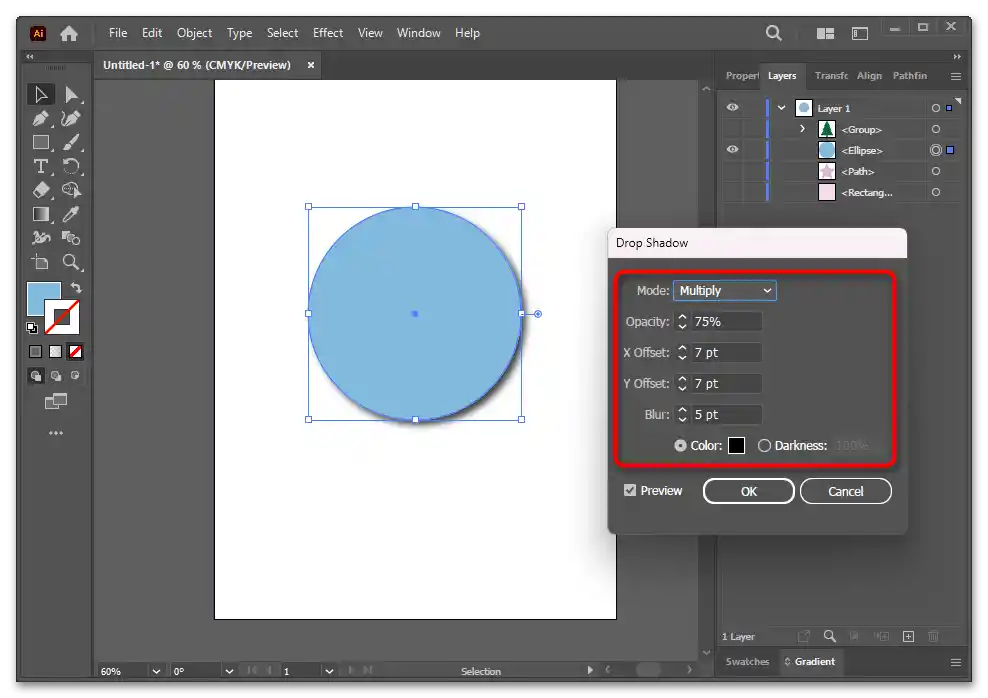
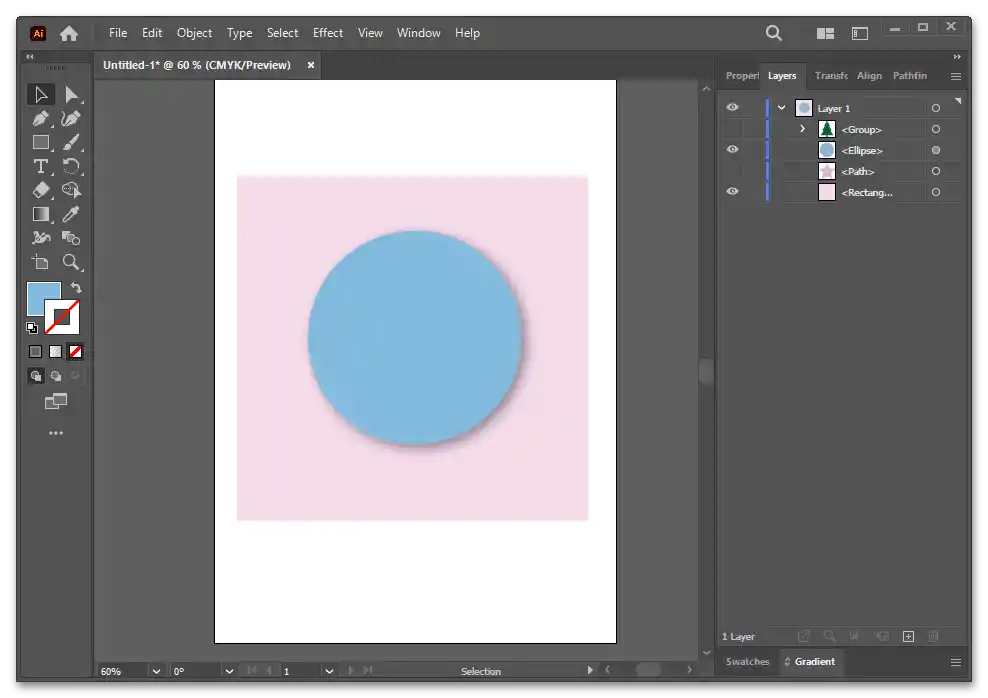
Спосіб 3: Подовжена тінь
Для деяких об'єктів тінь потрібна довга, але малопомітна. Це можна реалізувати за допомогою зміни параметрів фігури.
Варіант 1
Якщо градієнтне зникнення тіні вам не потрібно, пропустіть пов'язані з цим кроки і просто задайте об'єкту прозорість ("Opacity") і режим накладення "Multiply".
- В нашому прикладі основною фігурою буде квадрат з закругленими краями, тому для створення від нього тіні знадобиться прямокутник.Малюємо його інструментом "Rectangle Tool" по ширині основного об'єкта і заливаємо чорним кольором.
- Клікаємо по ньому правою кнопкою миші і розгортаємо через опцію "Transform" > "Rotate".
- Виставляємо кут повороту "45 градусів".
- Тепер прямокутник необхідно підганяти під межі квадрата.
- Тобто там, де накладено прямокутник, небажано, щоб проглядався основний об'єкт. Шляхом зміни рівня нахилу прямокутника зробіть повноцінне перекриття.
- Ось такий варіант накладення — коректний, хоч і не ідеальний.
- Натисніть на полотні правою кнопкою миші і перемістіть прямокутник на задній план через "Arrange" > "Send Backward", а якщо виділений основний об'єкт, то через "Arrange" > "Bring to Front".
- Має вийти як на скріншоті нижче.
- Накладаємо на майбутню тінь градієнт через однойменний інструмент на лівій панелі. Нам потрібно зробити максимально м'яку тінь, тому виділяємо першу точку градієнта і робимо її повністю прозорою, змінюючи "Opacity" на "0%". При необхідності відредагуйте відтінок другої точки, задавши йому якийсь світло-сірий.
- На панелі "Properties" в блоці "Appearance" натисніть на слово "Opacity".
- Задайте режим накладення "Multiply".
- На панелі зліва знайдіть інструмент "Gradient Tool", натисніть на нього і потягніть мишкою від кінця майбутньої тіні до її початку.
- Щоб тінь вийшла менш різкою на початку, на панелі "Gradient" зсунути першу точку правіше, припустимо ближче до середини. Так ви отримаєте більше накладення повної прозорості, через що тінь вийде м'якшою і без гострих кутів на початку (в нашому випадку внизу).
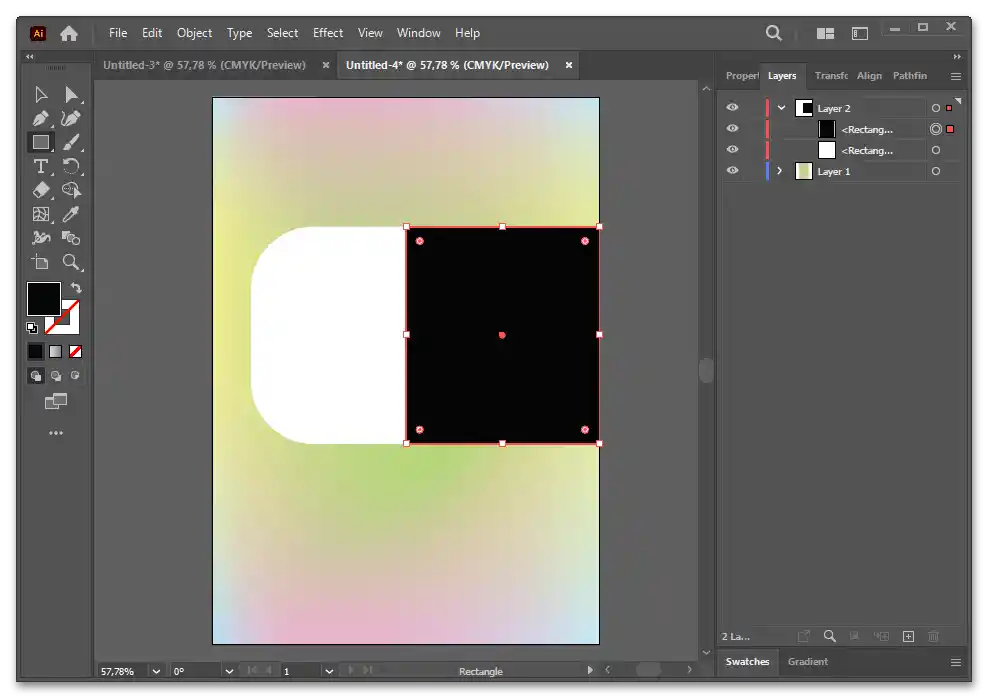
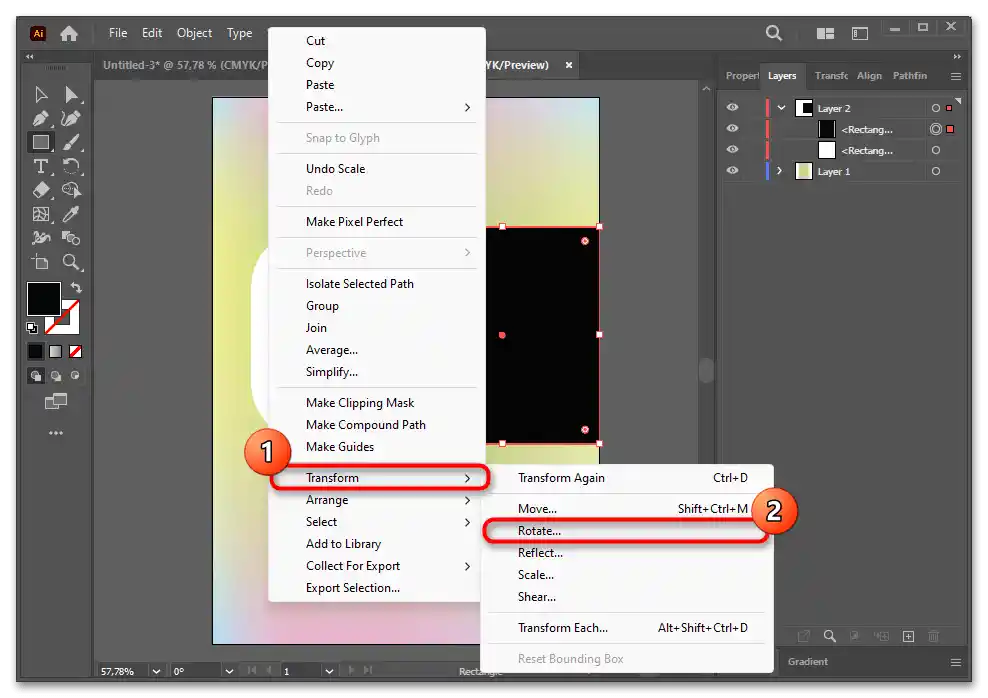
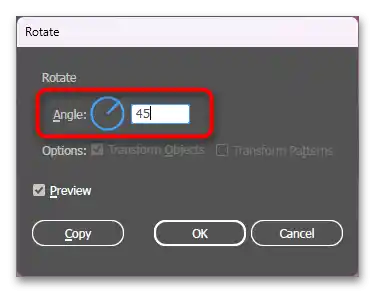
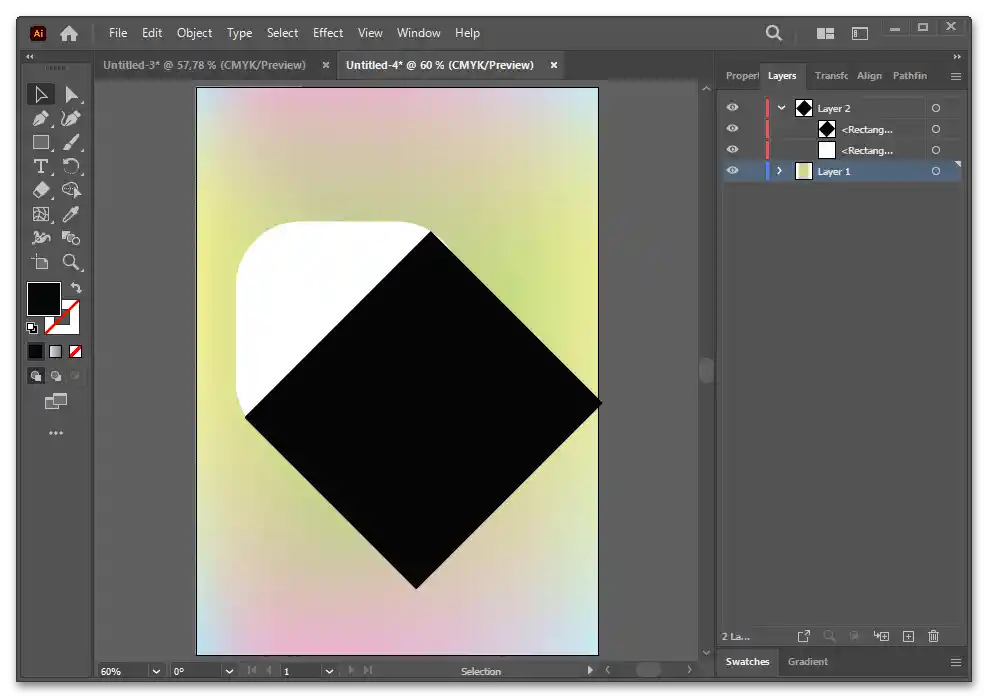
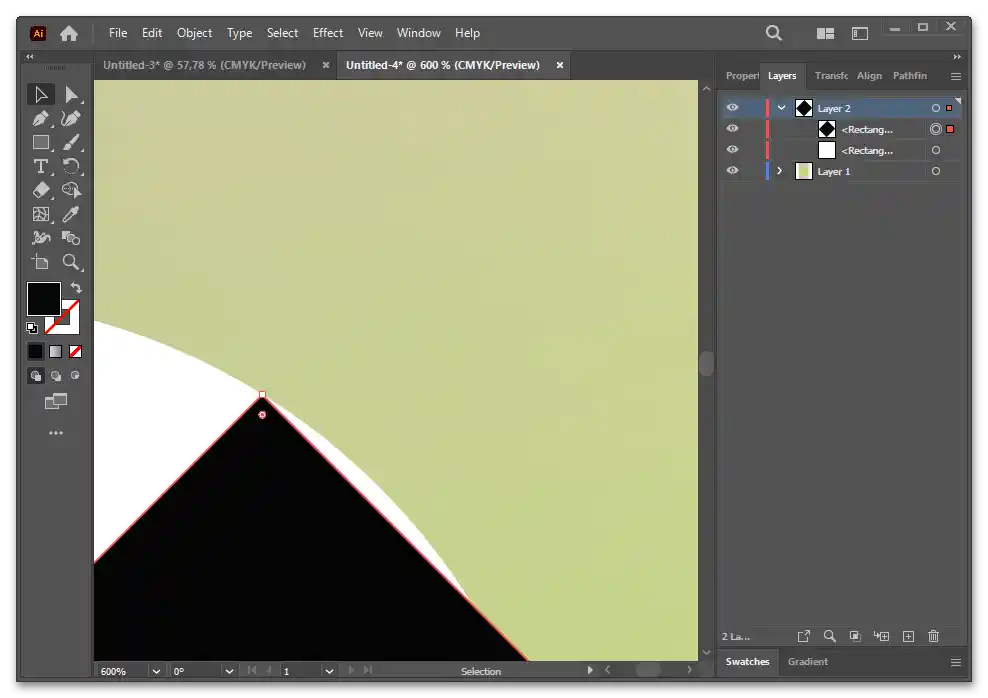
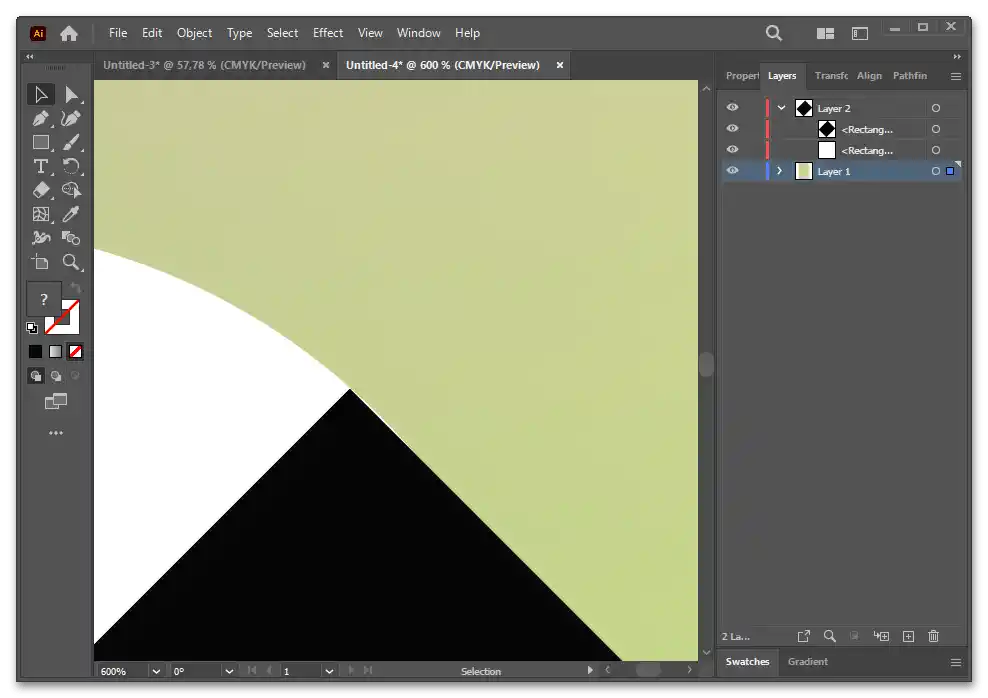
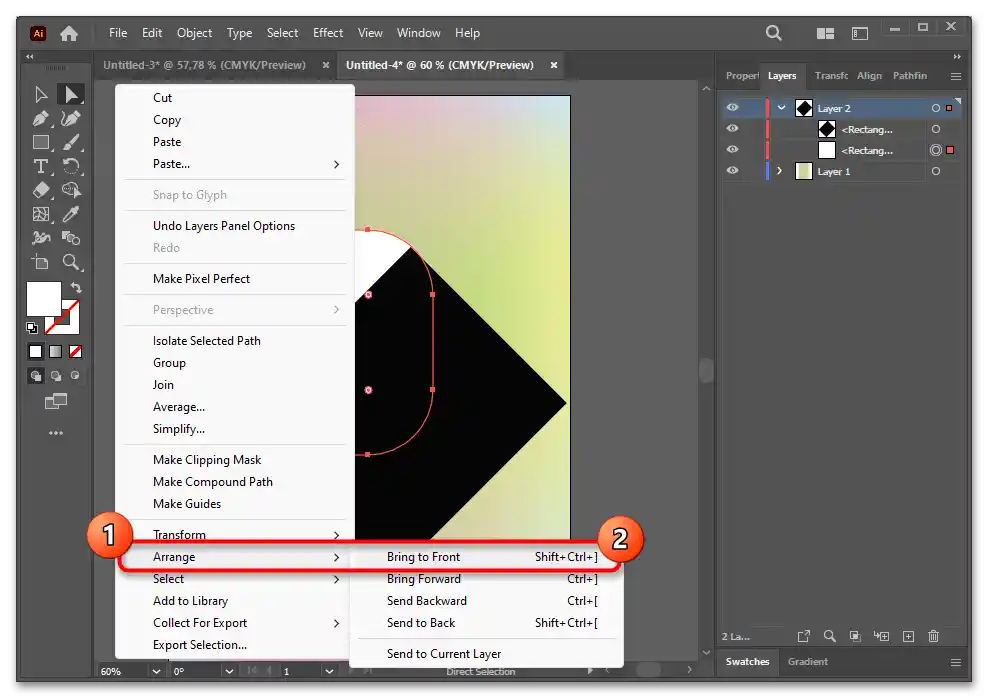
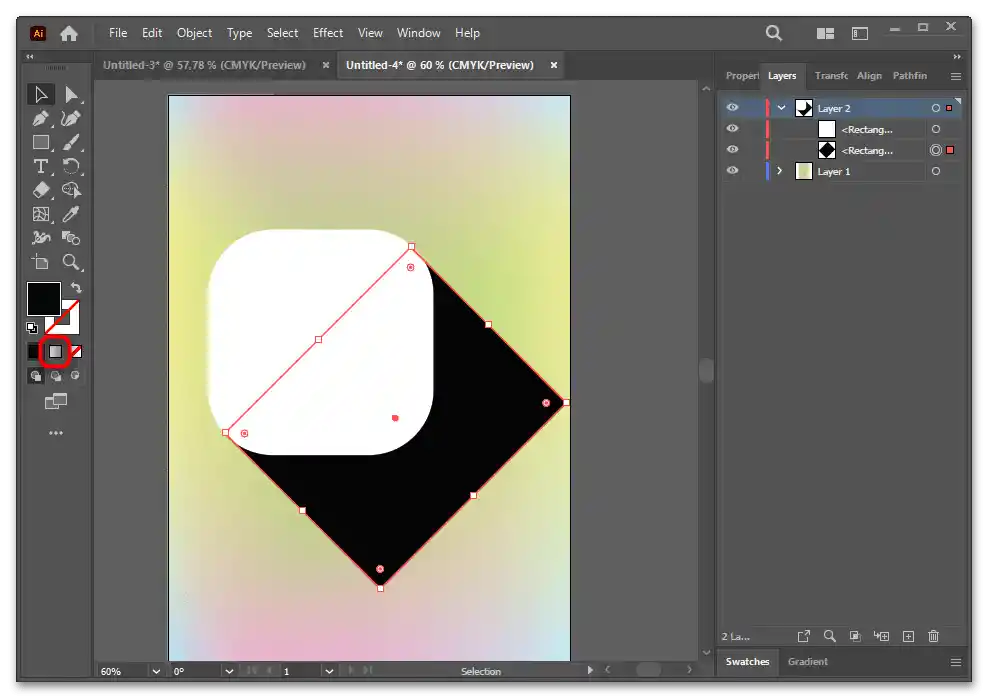
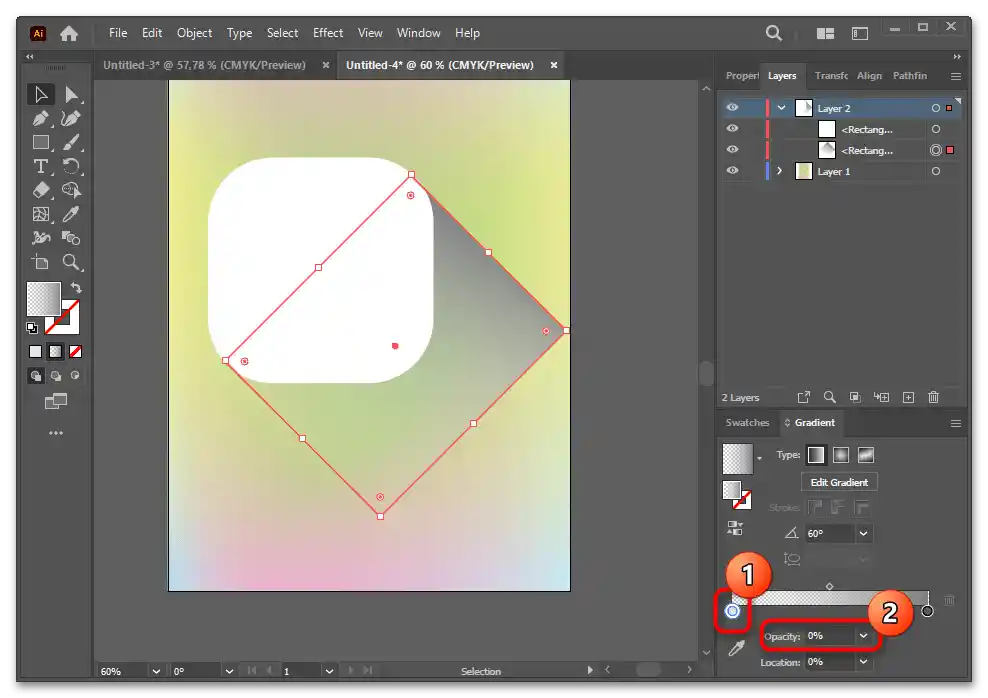
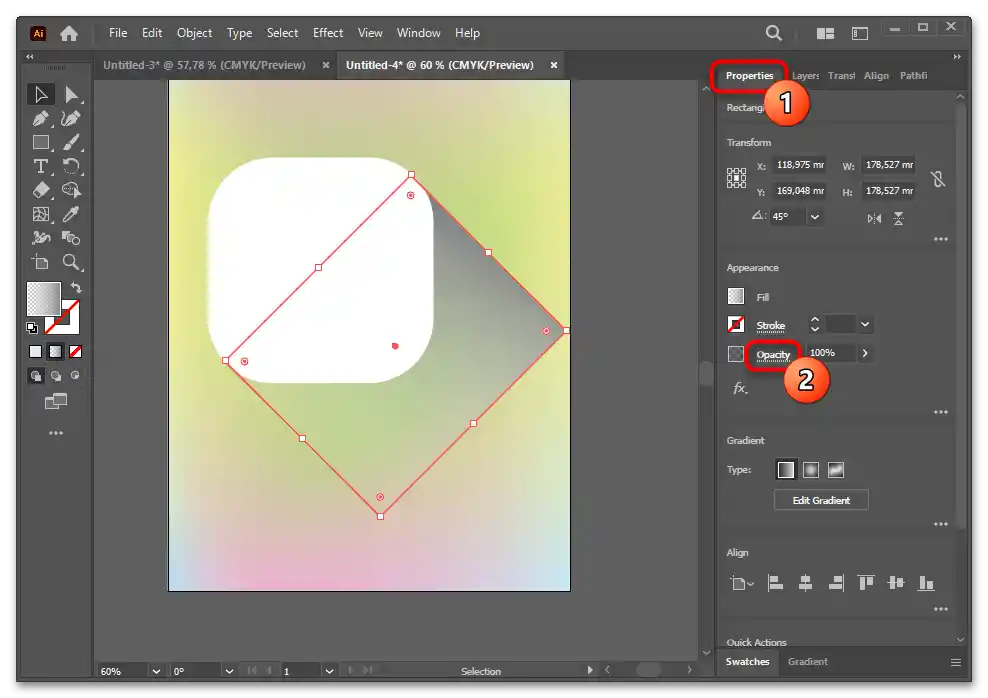
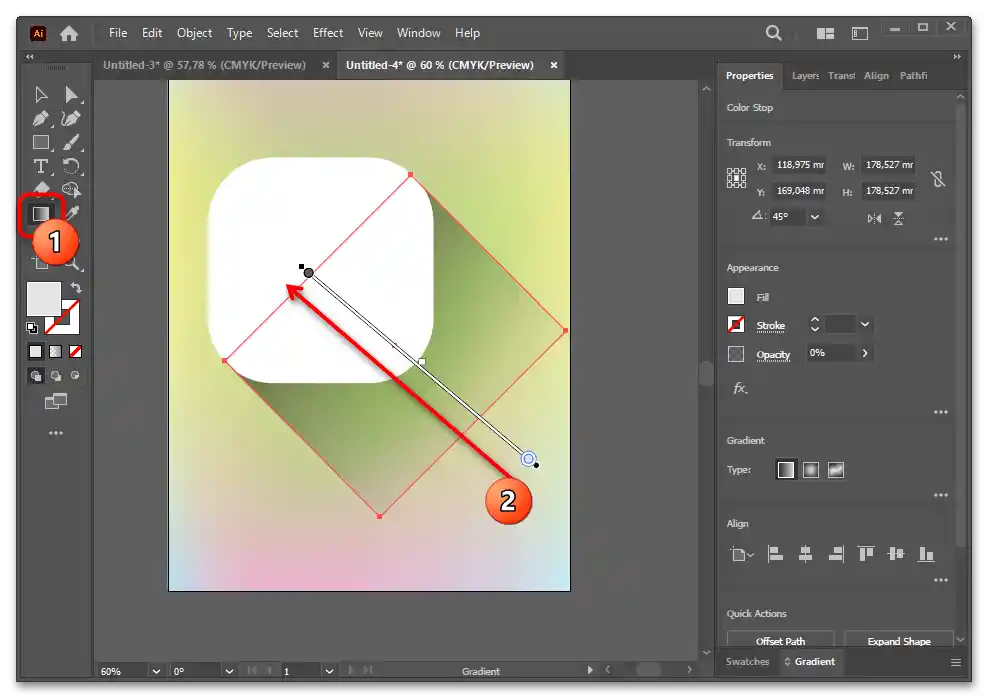
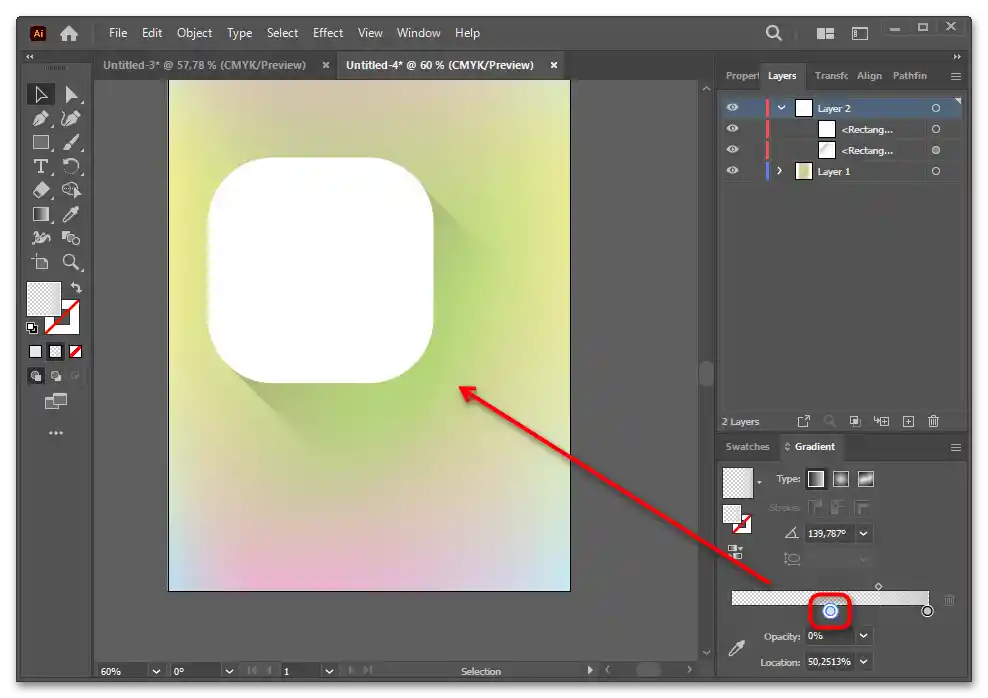
Варіант 2
За допомогою інструмента "Blend" можна створювати об'ємні тіні шляхом змішування, причому як кольорів, так і форм.Однак відзначимо, що якщо ви плануєте працювати з текстом, то знадобиться виконати більше кроків, які в цій інструкції розглянуті не будуть.
- За приклад візьмемо дві фігури, між якими потрібно створити перехід. Малюємо їх стандартним інструментом з лівої панелі.
- Щоб фігура, від якої буде виходити тінь (в даному випадку зірка), була об'ємною, створимо її дублікат клавішами Ctrl + C і вставимо його на Ctrl + F. Сховайте одну з копій через панель "Layers" (верхню в списку), при необхідності розгорнувши список об'єктів всередині шару натисканням на стрілочку лівіше від "Layer 1". Для приховування натисніть на іконку ока.
- Знайдіть на панелі зліва інструмент "Blend tool" і клацніть по ньому, внаслідок чого курсор замість стрілочки стане іконкою інструмента. Клікніть на перший об'єкт, потім на другий. В результаті у вас створиться тінь. Якщо ви не користувалися цим інструментом раніше, вона буде відрізнятися від того, що показано на скріншоті нижче.
- Для розуміння, як буде виглядати майбутній об'єкт, ми включимо вимкнений шар і змінимо його колір на контрастний. Ви можете зробити це в самому кінці.
- Змініть видимість об'єкта, з якого виходить тінь. Виділіть його, але не звичайним натисканням, а розгорнувши на панелі "Layers" групу "Blend" і клацнувши по шару з ним.
- На панелі "Properties" в блоці "Appearance" у параметра "Opacity" поставте "0%".
- Тепер виділіть обидва об'єкти інструментом "Selection tool" і двічі клацніть лівою кнопкою миші по "Blend tool" на панелі зліва. Відкриється вікно зі властивостями цього інструмента, де спочатку буде вибрано режим "Smooth Color".
- Нам же потрібно задати режим "Specified Steps" і праворуч ввести кількість шарів. У цьому випадку чим їх більше буде, тим плавніше виявиться перехід від одного кольору (і форми) до іншого. Точна цифра залежить від відстані.
- Для нашого прикладу 100 шарів — дуже мало.Якщо наблизити таку тінь, то стане чітко видимим різкий перехід у вигляді зубчиків.
- 200 шарів вже роблять об'єкт більш гладким. Підбирайте цифру до тих пір, поки перехід не виявиться задовільним.
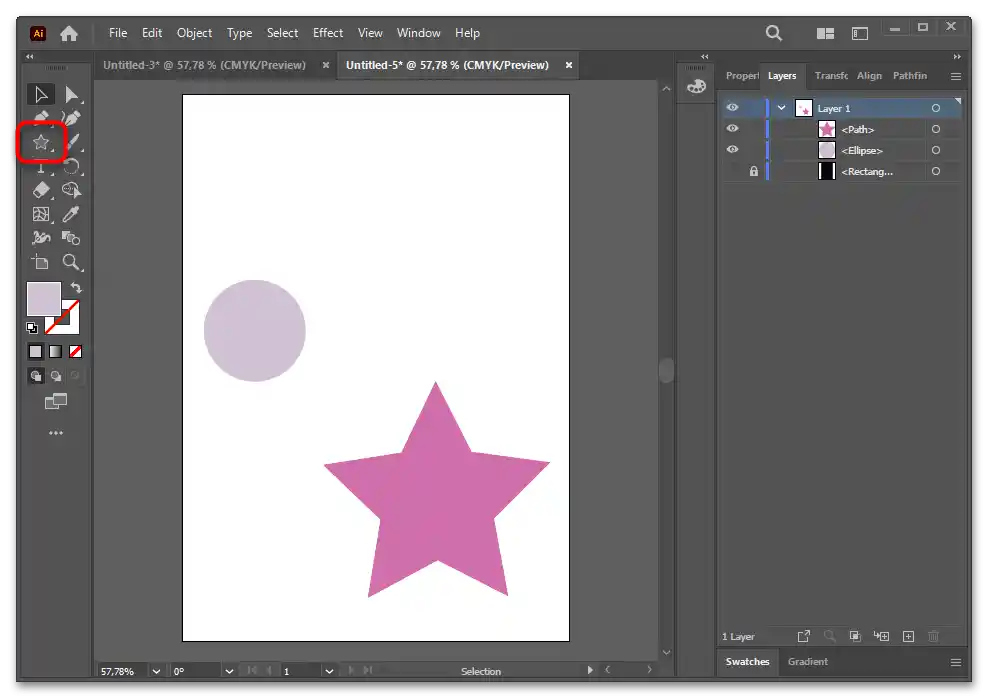
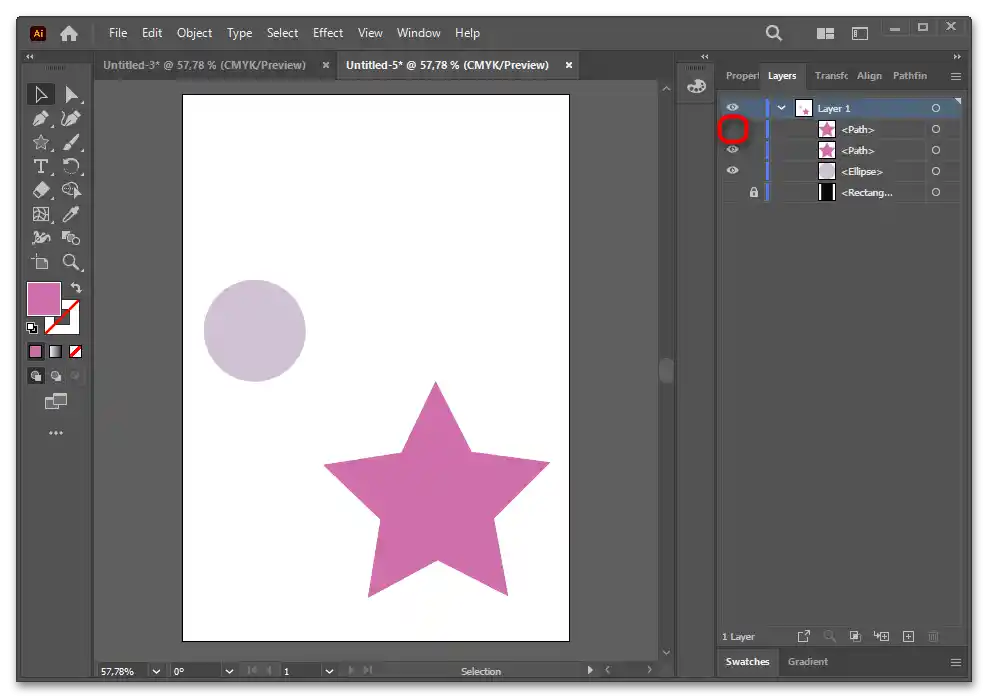
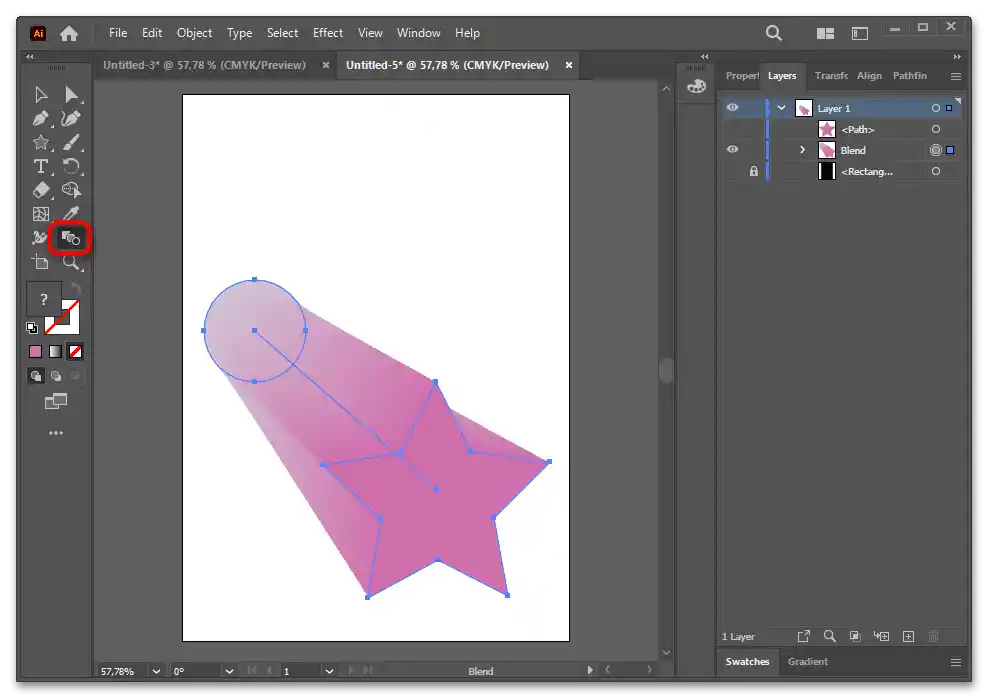
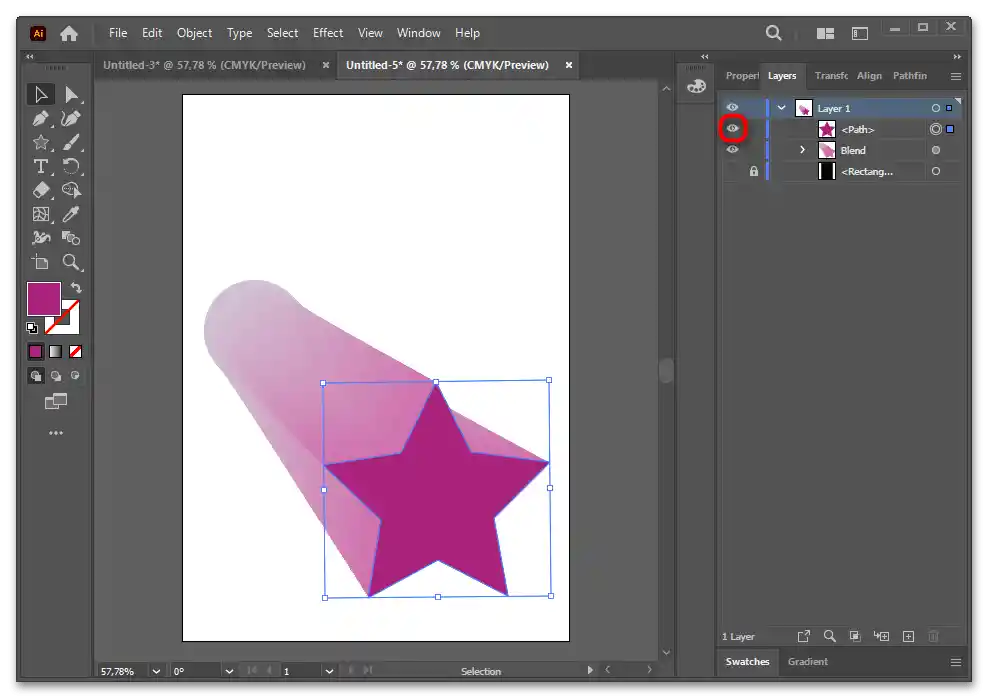
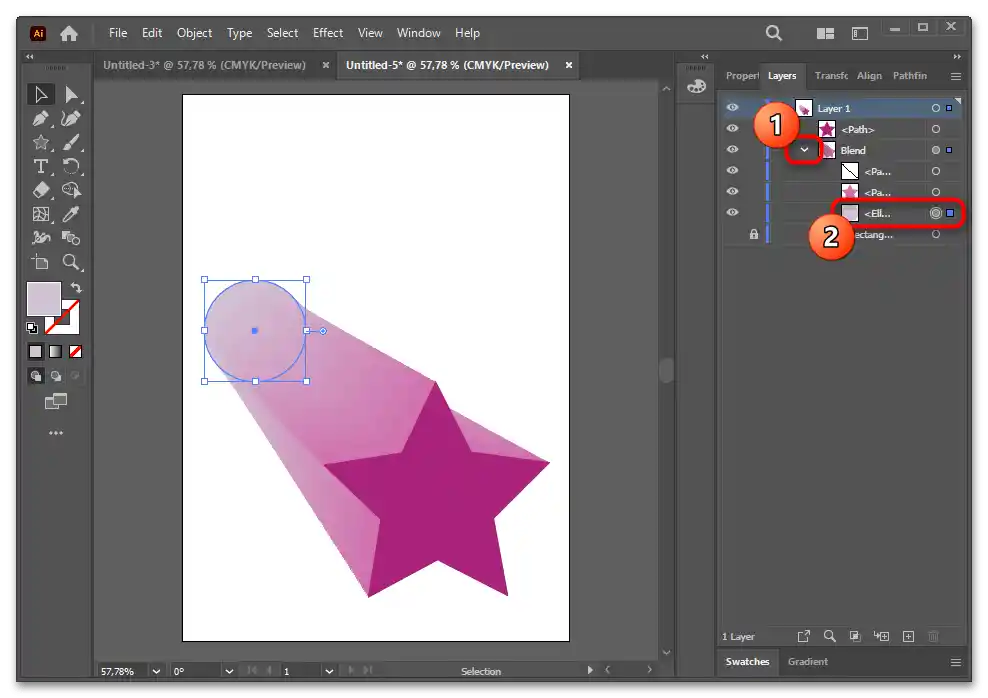
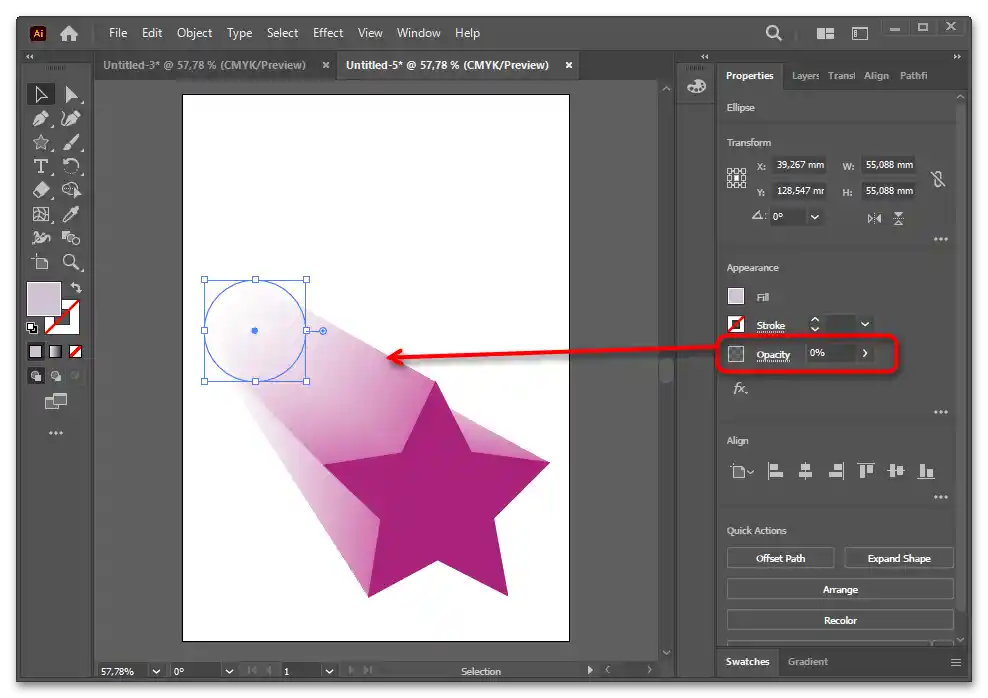
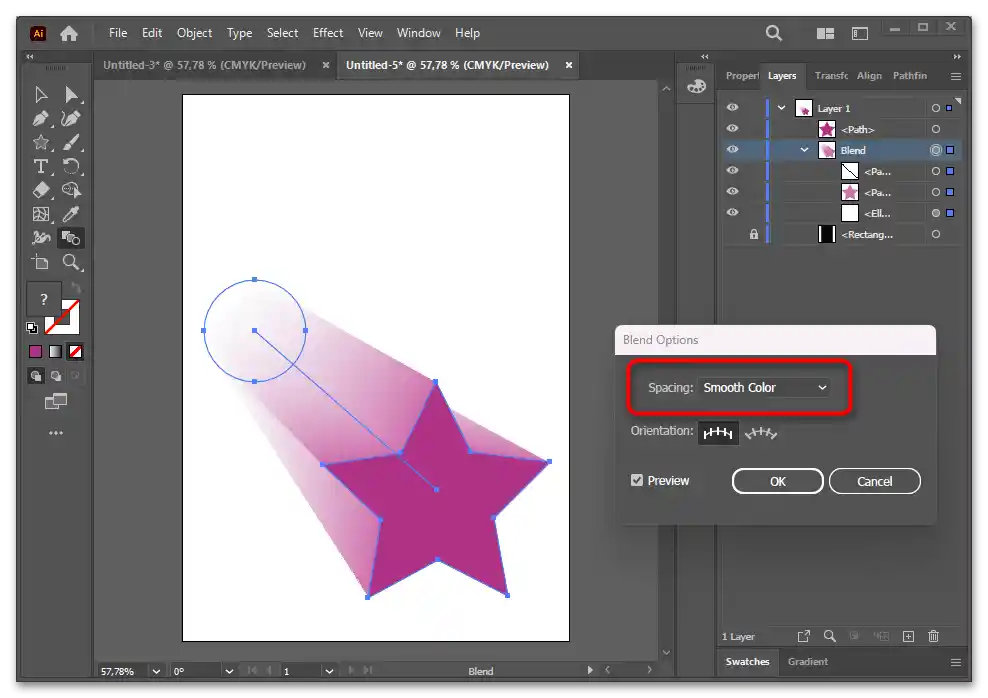
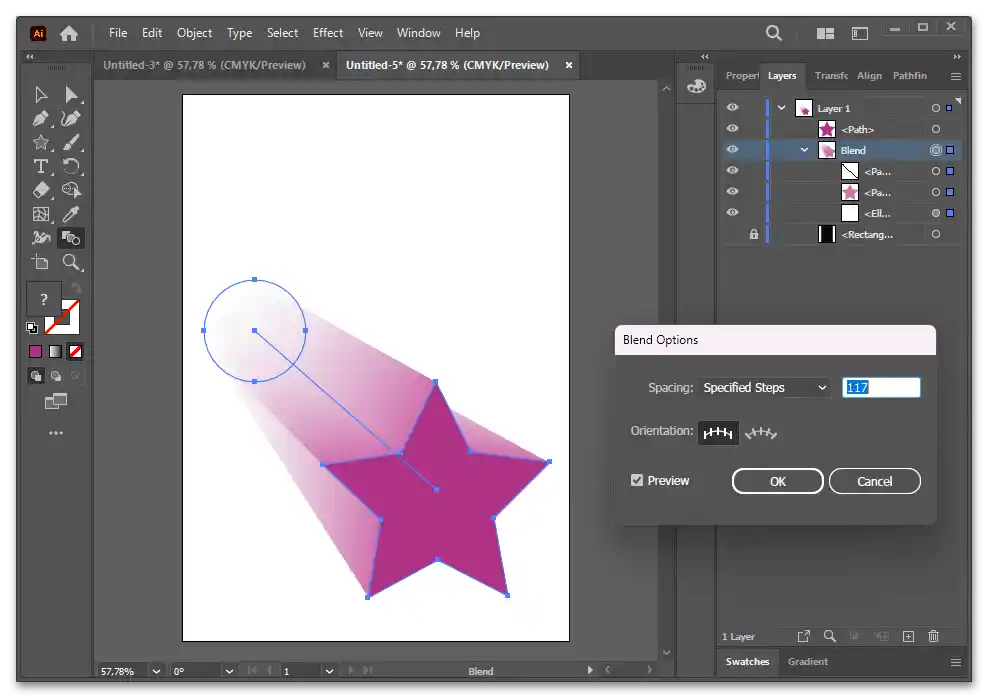
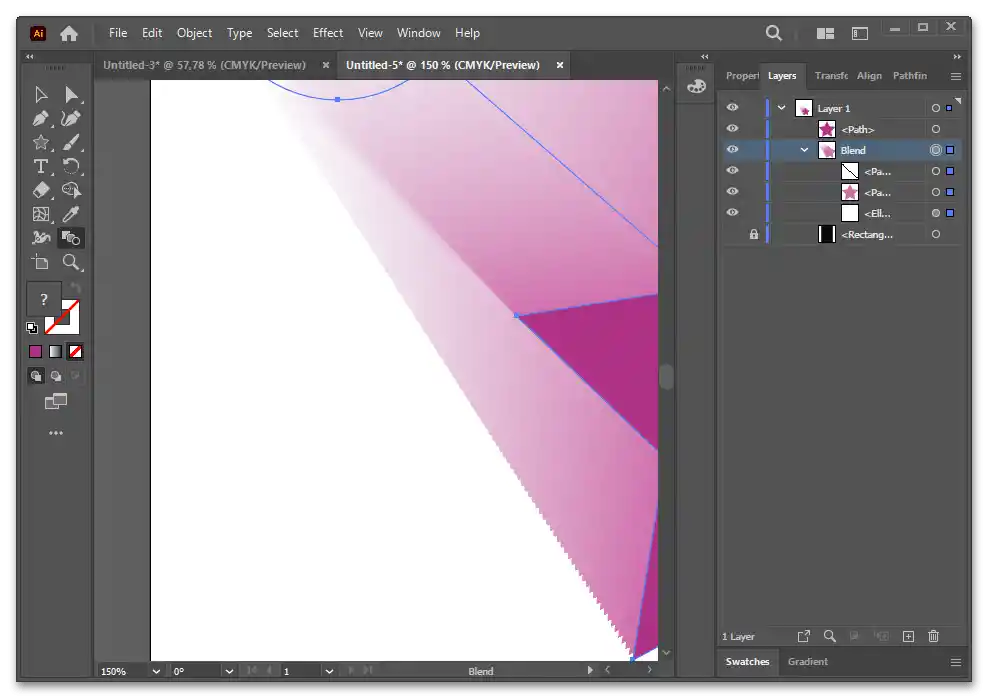
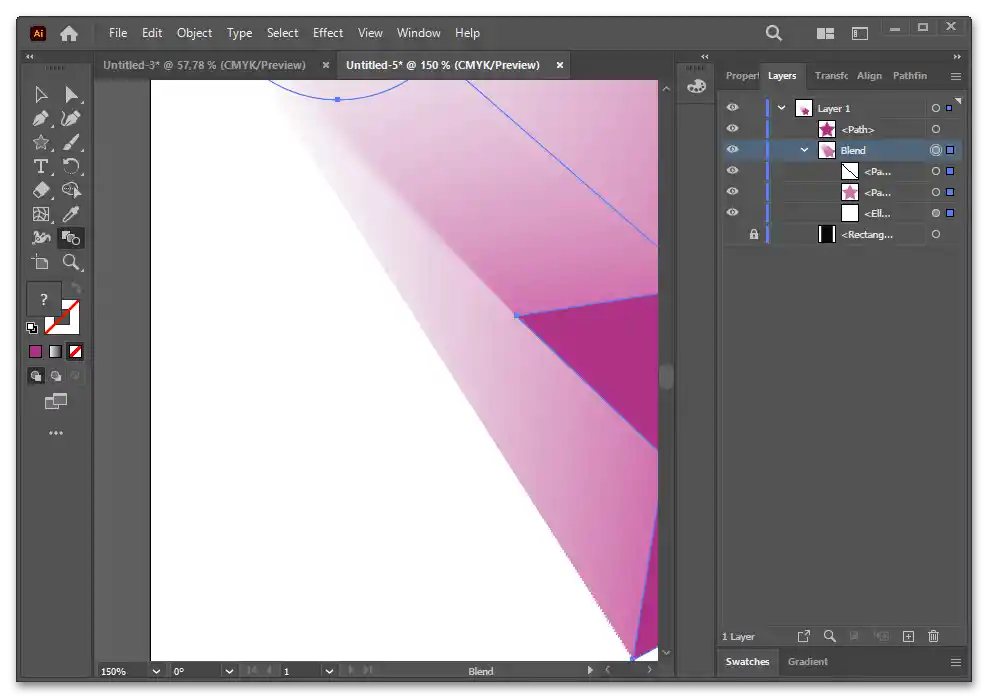
Зазначимо, що прев'ю в вікні "Blend Options" працює не зовсім так, як в інших вікнах. Вам потрібно зняти галочку з цього параметра, змінити параметр, а потім активувати прев'ю для відображення результату.
Спосіб 4: Тінь під об'єктом
В Способі 1 ми вже розглядали кілька прикладів створення тіні — з їхньою допомогою цілком можна зробити її під об'єктом (особливо в Варіанті 3), але все це реалізовувалося за допомогою копії цього самого об'єкта. У даному ж способі буде показано створення звичайної еліпсоїдної тіні, що часто використовується в неперевантажених ілюстраціях, де не потрібно підкреслювати контури об'єкта і достатньо просто її наявності.
Як ви вже розумієте, за допомогою інструмента "Ellipse Tool" можна зробити кілька варіантів відображення простенької тіні під об'єктом. За своєю технікою це мало чим відрізняється від методів, розглянутих вище, тому, якщо ви з ними ознайомилися, то створити таку тінь буде вкрай легко.
Варіант 1
- Створимо дуже просту тінь, намалювавши за допомогою інструмента "Ellipse Tool" сплюснутий еліпс чорного або темно-сірого кольору.
- Задамо для нього прозорість в половину або більше через "Properties" > "Appearance" > "Opacity".
- Оскільки еліпс малювали поверх основного об'єкта, він буде його перекривати.
- Щоб позбутися від цього, через гарячу клавішу Ctrl + [ або контекстне меню > "Arrange" > "Send Backward" відправте об'єкт на шар вниз.
- Результат завжди можна підкоригувати, змінивши витягнутість еліпса, його колір і рівень прозорості.
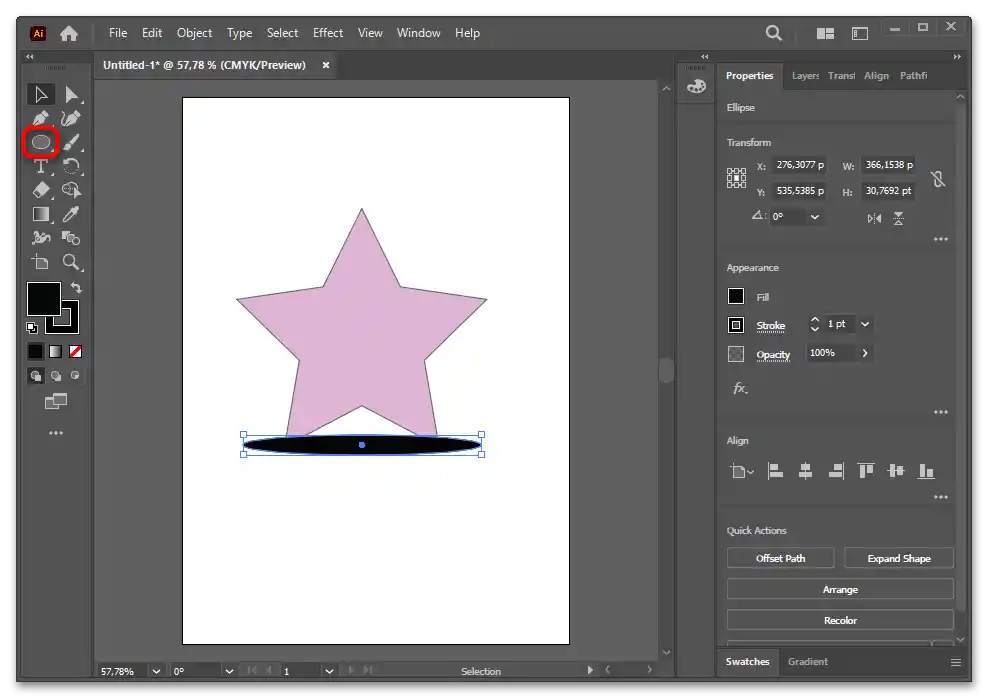
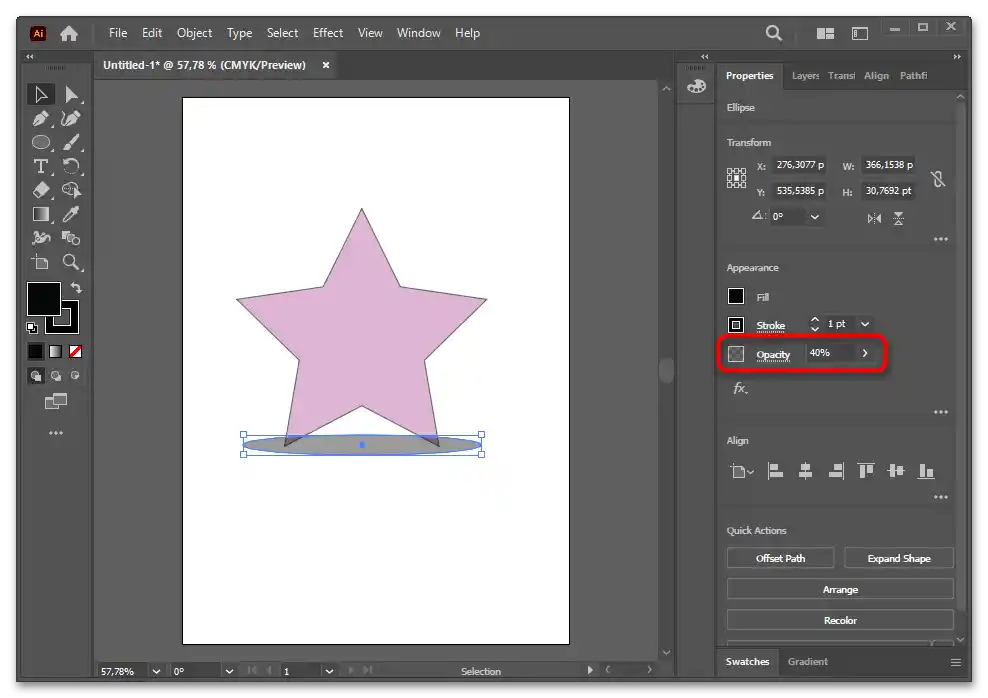
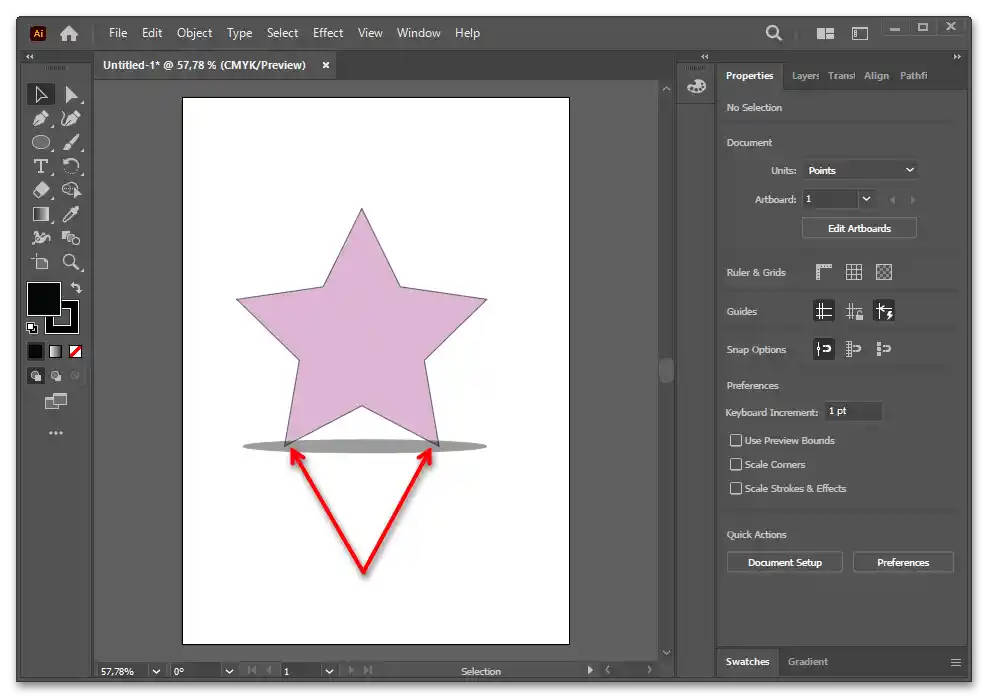
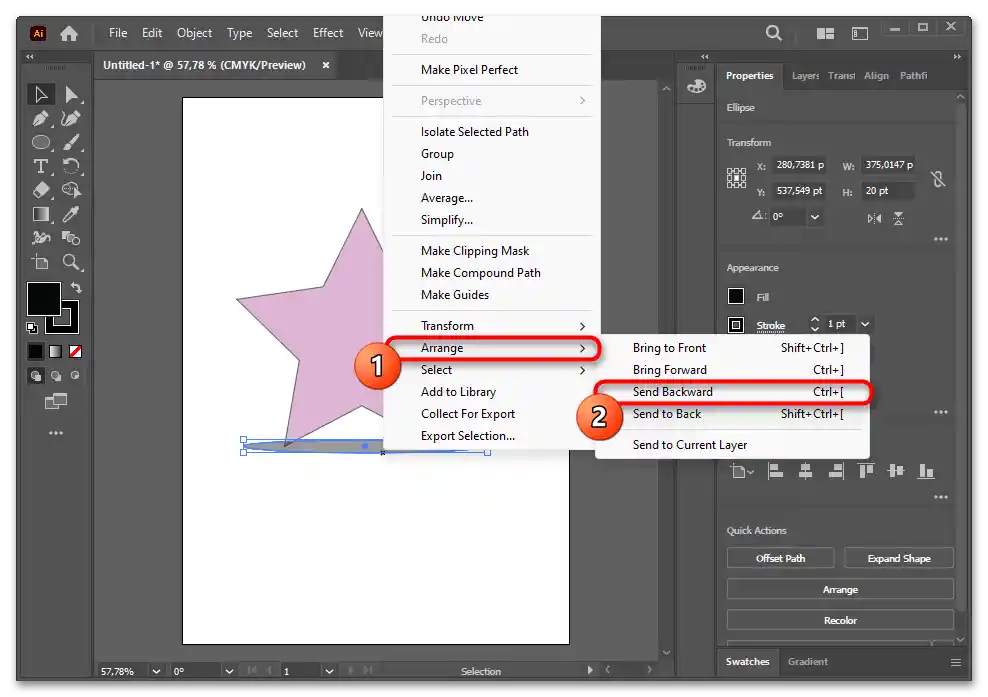
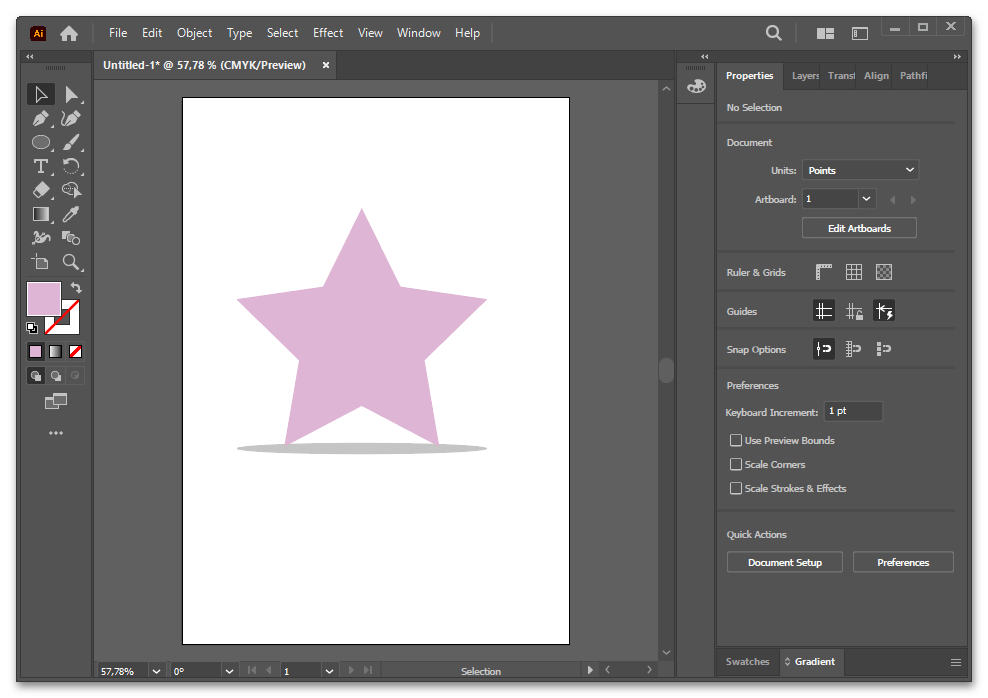
Варіант 2
Попередній варіант досить специфічний через свою площину.Зробити цю тінь більш природною допоможе її розтушовка.
- Виділіть тінь і на панелі інструментів клікніть по "Градієнт".
- В "Тип" виставте "Радіальний градієнт" і розверніть кольори кнопкою "Реверс градієнта" так, щоб чорний був лівим (тобто в середині еліпса).
- На панелі інструментів переключіться на "Інструмент градієнта". Лінія градієнта відобразиться автоматично, а вам потрібно буде її сплюснути. За це відповідає пунктирне коло — потягніть його чорну точку ближче до центру.
- Зменшіть коло до потрібного вам розміру.
- Сам об'єкт з тінню після виділення "Інструмент виділення" можна розтягнути, що зробить тінь потрібного розміру.
- Регулюйте кольори, прозорість і плавність переходу кольорів через панель "Градієнт", щоб досягти природного відображення тіні.
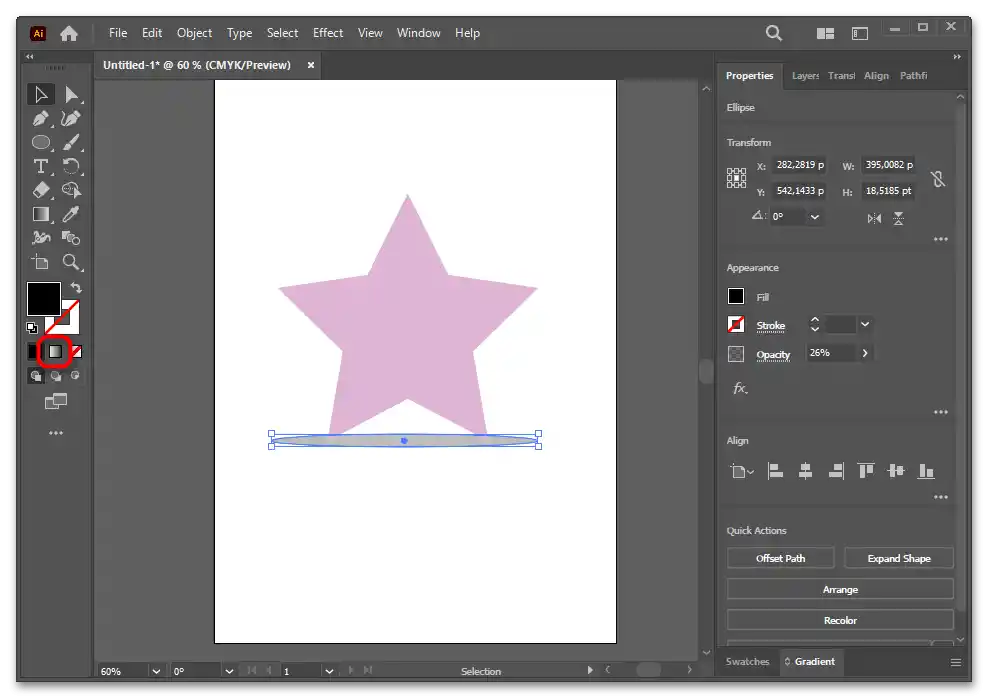
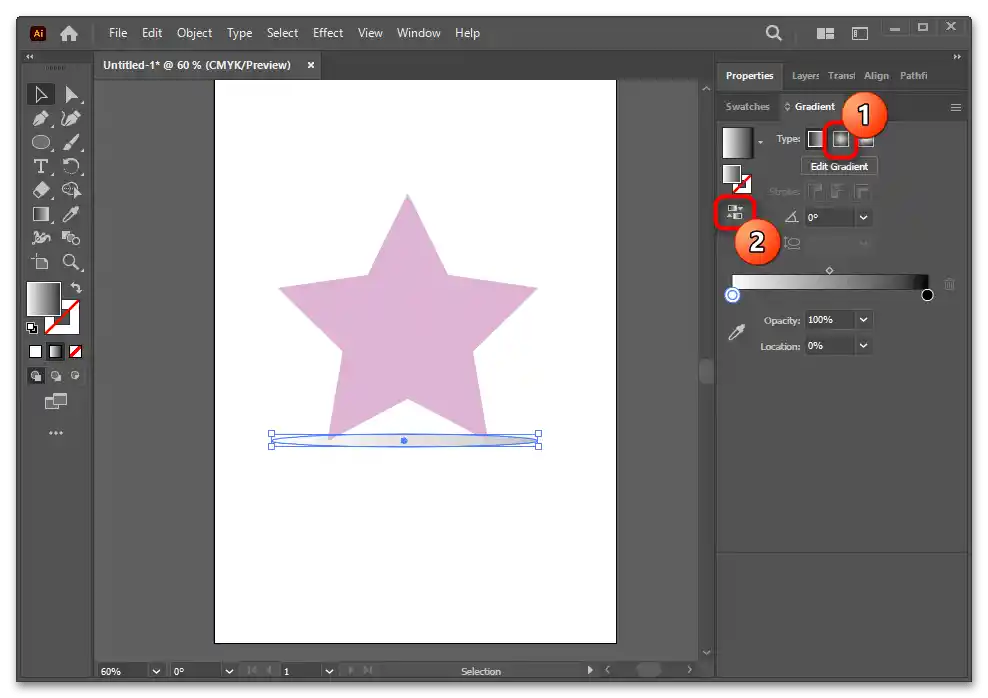
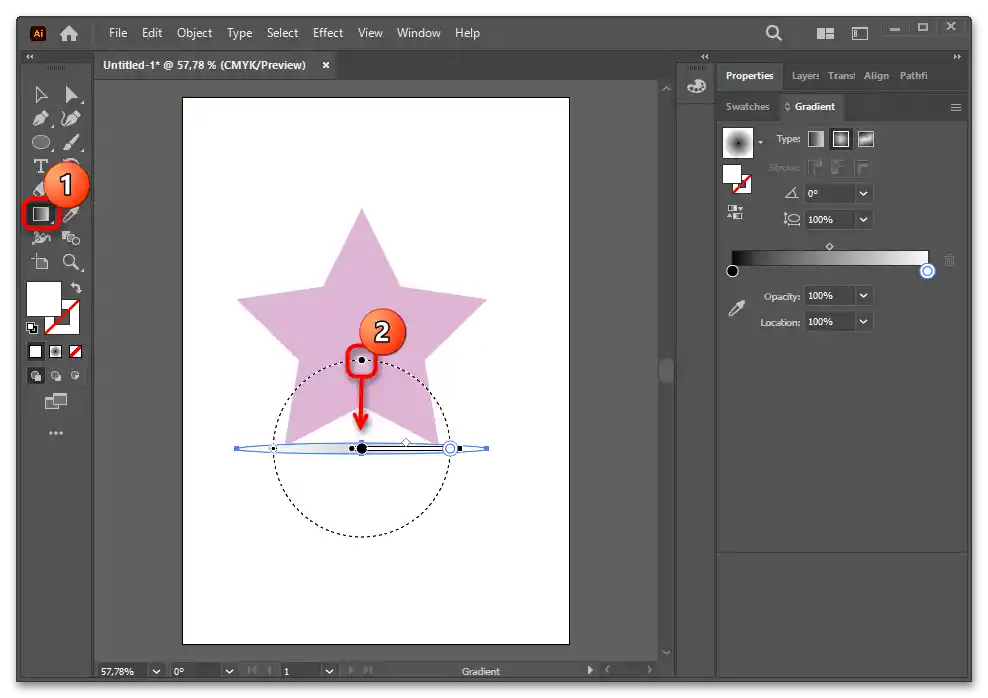
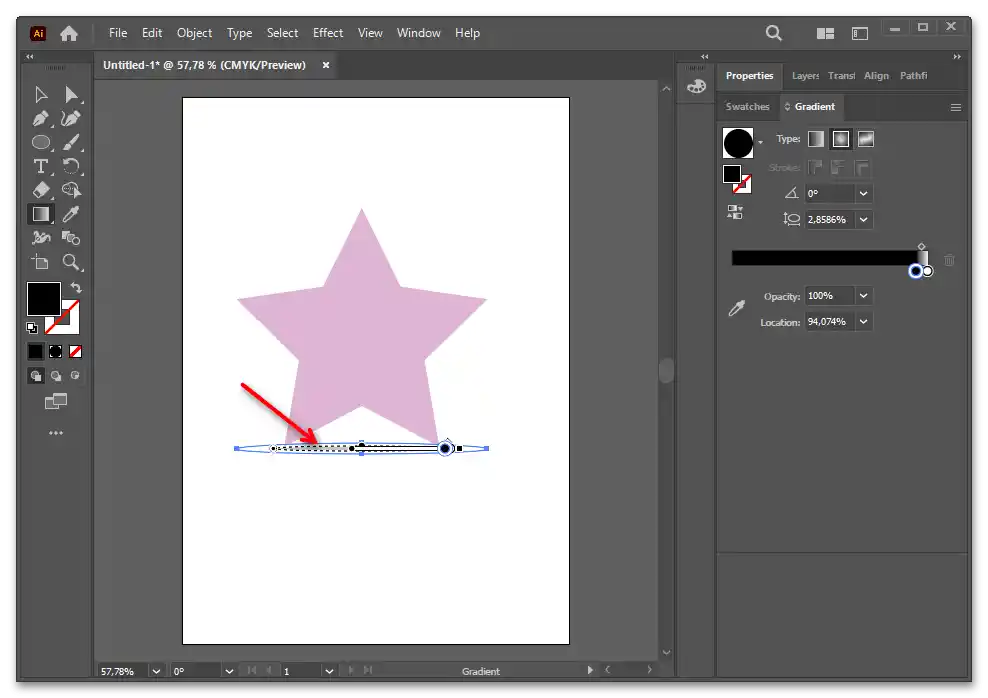
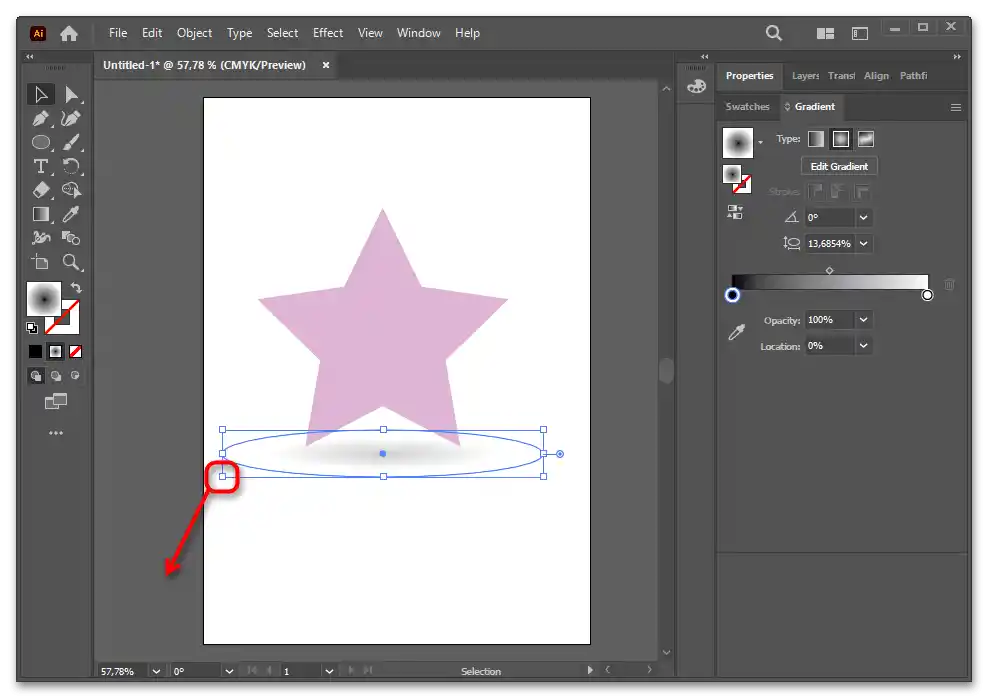
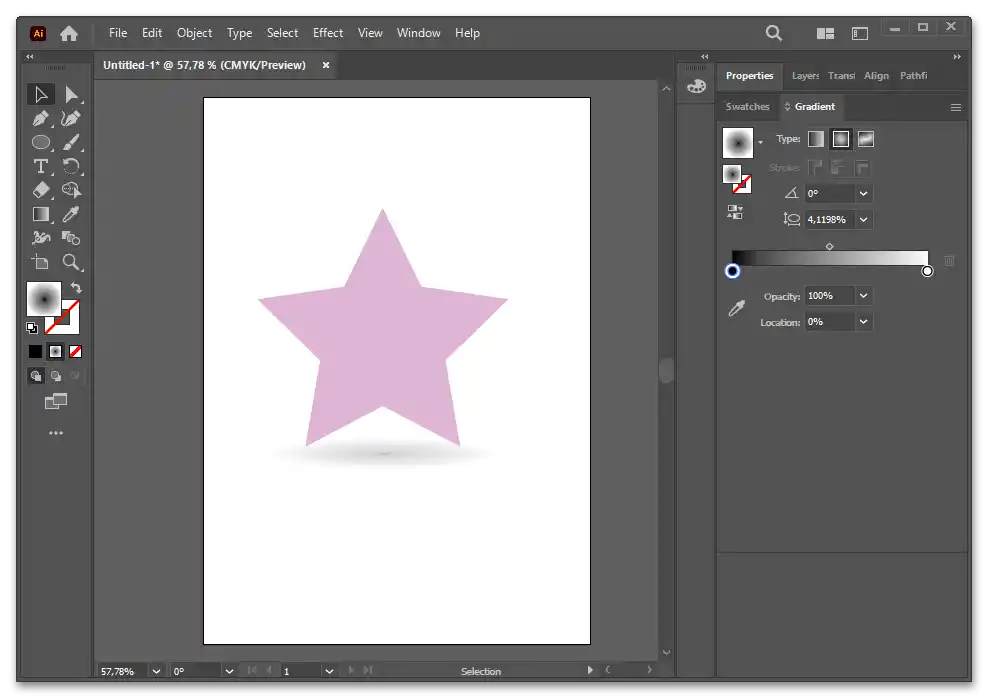
Варіант 3
Ще один метод зробити розтушовану тінь — скористатися інструментом "Змішування", який вже розглядався в Способі 3, Варіанті 2.
- Намалюйте два чорних еліпси, один менший, другий більший. Маленький буде центром тіні, а великий — її межами. Відштовхуючись від цього, підберіть точні розміри.
- Для зручності відразу ж зробіть маленький еліпс напівпрозорим через "Властивості" > "Зовнішній вигляд" > "Прозорість".
- Виділіть великий еліпс і відправте його на задній план гарячою клавішею Ctrl + [ або натисненням ПКМ і вибором "Упорядкувати" > "Відправити назад".
- Відразу ж правильно розмістіть ці два еліпси. Маленький повинен бути по центру відносно великого з усіх сторін. Тепер задайте прозорість великому "0%".
- Виділивши обидві фігури інструментом "Інструмент виділення", на панелі інструментів натисніть кнопку "Інструмент змішування"". Клікніть по першому і другому еліпсу на полотні.В результаті між ними створиться проміжний шар.
- Для редагування сили змішування ще раз натисніть на "Blend tool", але вже двічі лівою кнопкою миші, щоб викликати властивості інструмента. Встановіть режим "Specified Steps" і задайте будь-яке число.
- Пам'ятайте, що чим більше шарів, тим краще — це створить плавність переходу.
- Якщо вам потрібно відредагувати колір або розмір одного з еліпсів, використовуйте панель "Layers". Знайдіть тут шар, який називається "Blend", розгорніть його і виділіть верхній шар для редагування дрібного еліпса і нижній — для великого.
- Виділивши обидва еліпси, відправте їх на шар вниз, щоб вони не перекривали основний об'єкт.
- Оскільки в результаті використання інструмента "Blend" об'єкти за замовчуванням об'єднані, звичайним натисканням на них ви можете редагувати розмір одразу обох. Зменшуйте або збільшуйте його на свій розсуд. Також можете змінити рівень прозорості одразу для обох фігур, об'єднаних "Blend".
- Точний результат буде залежати від застосованих вами параметрів і наявності фону.
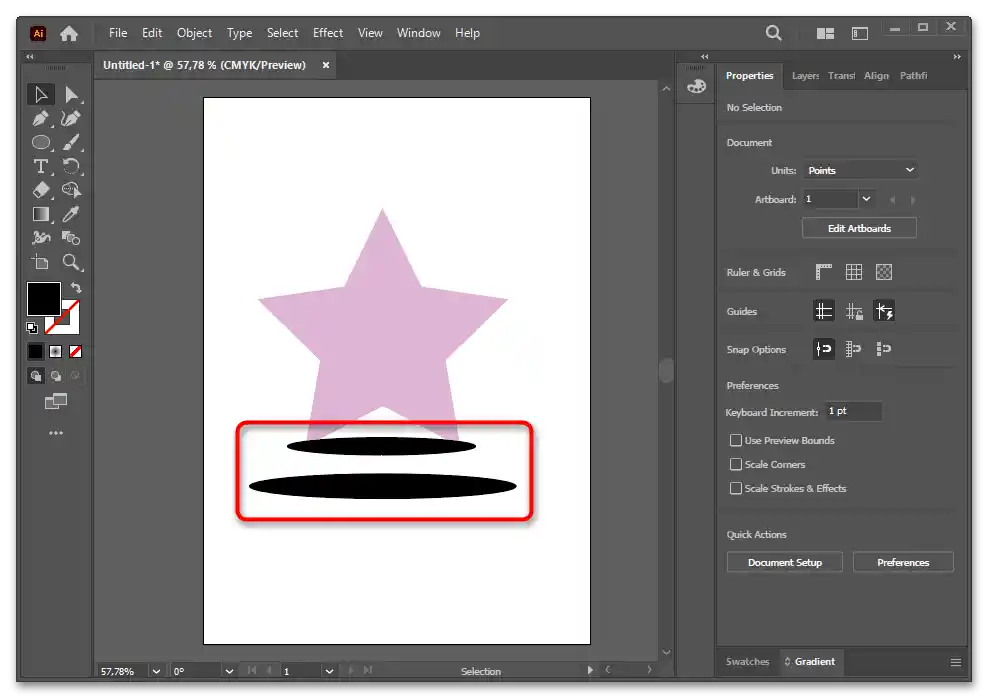
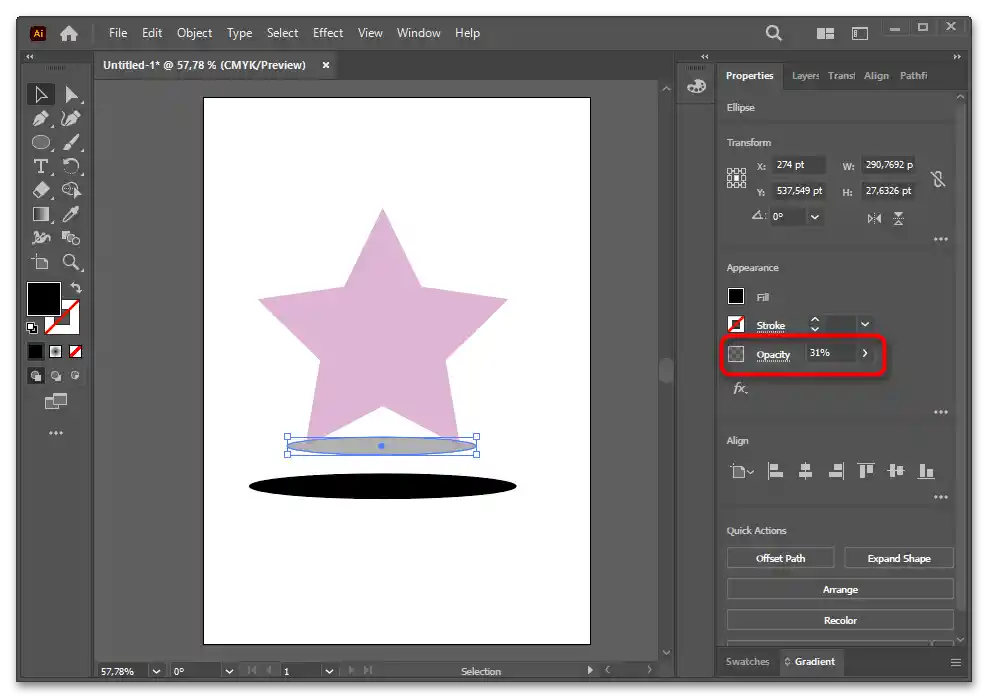
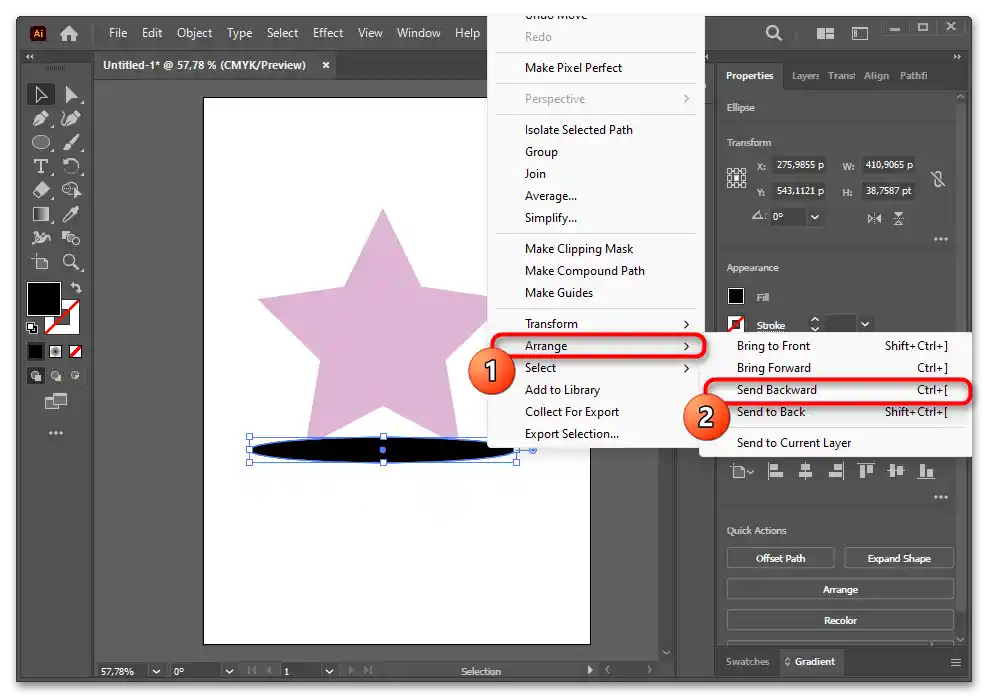
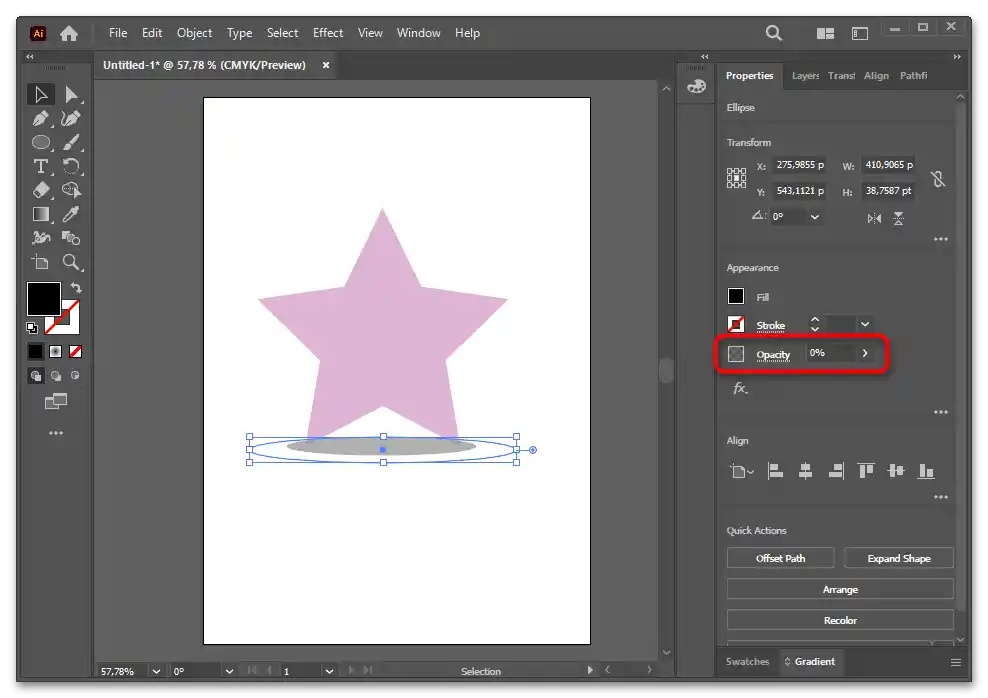
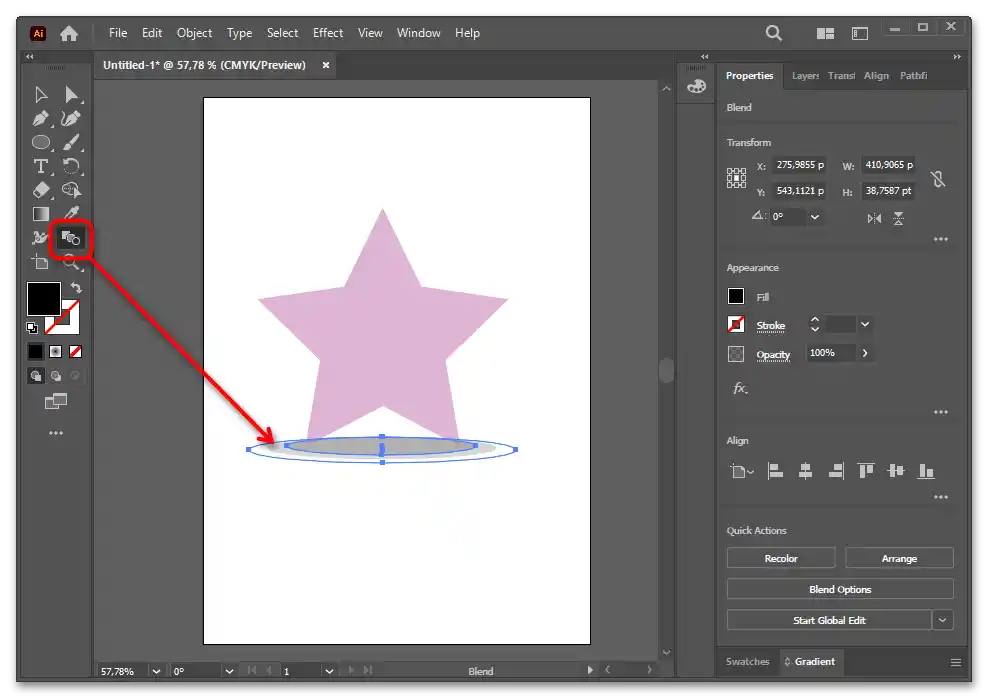
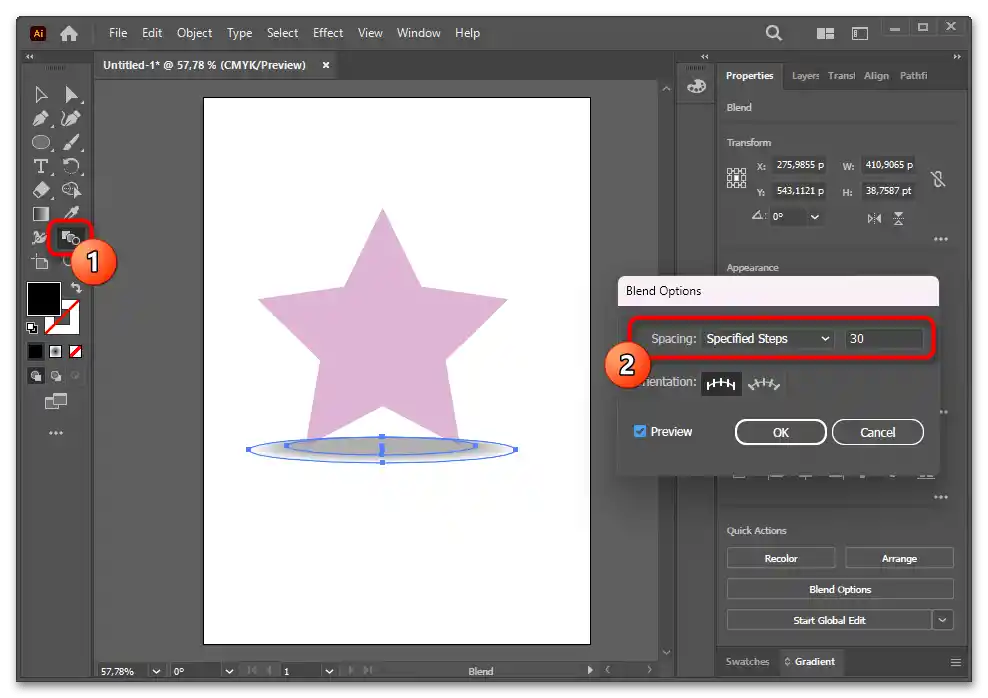
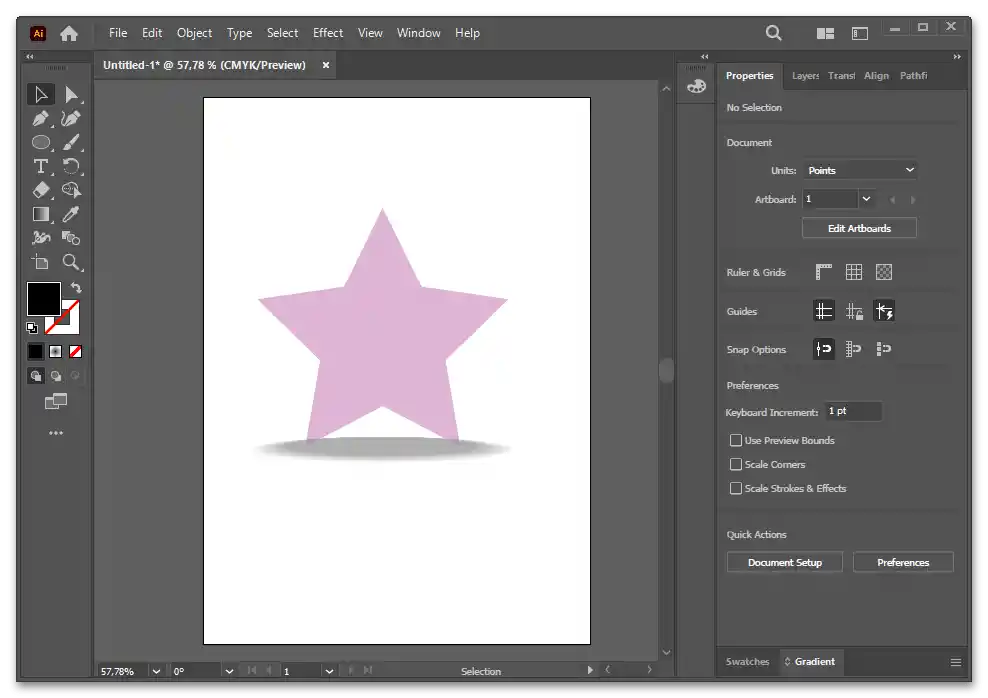
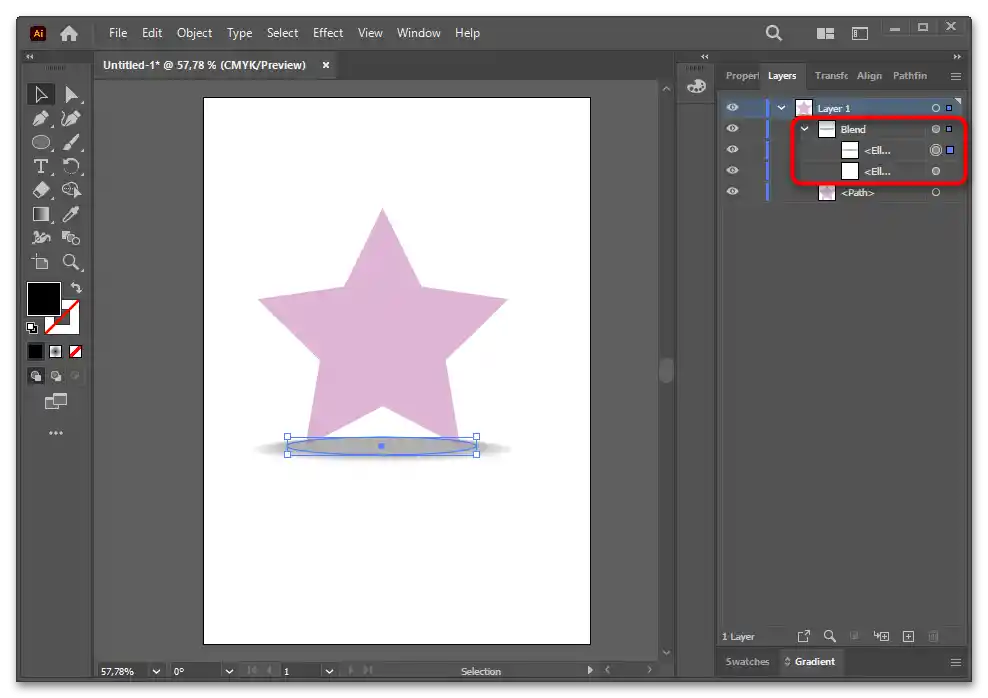
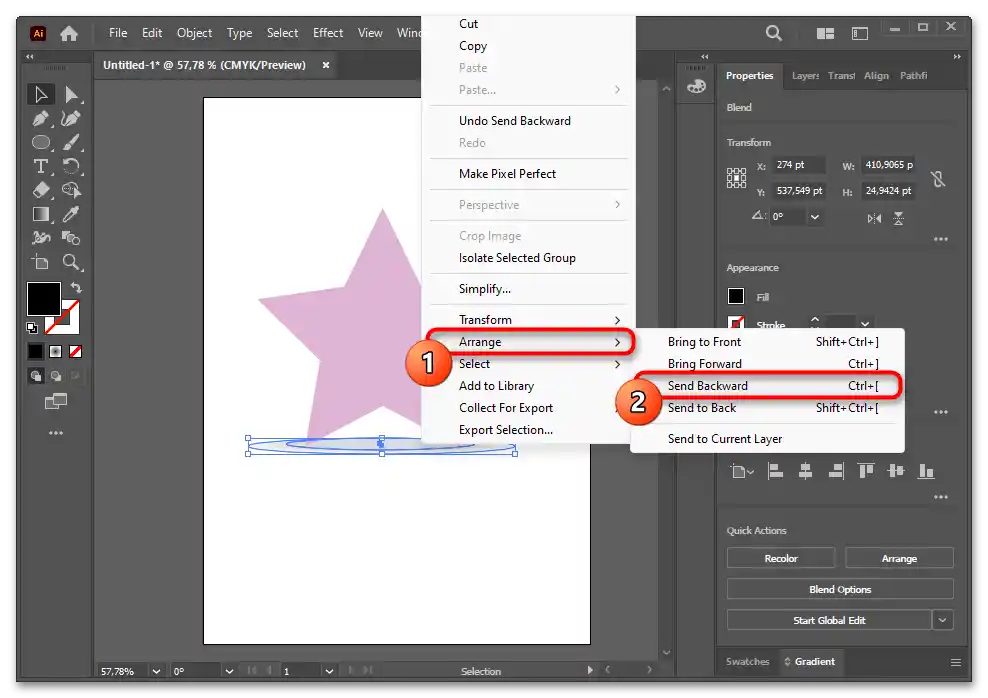
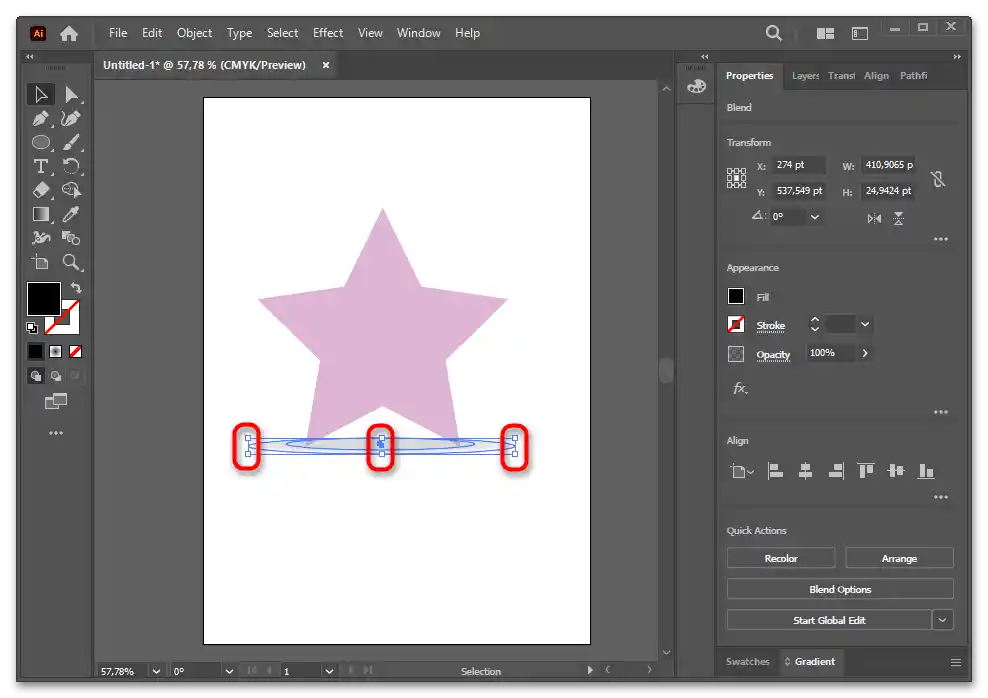
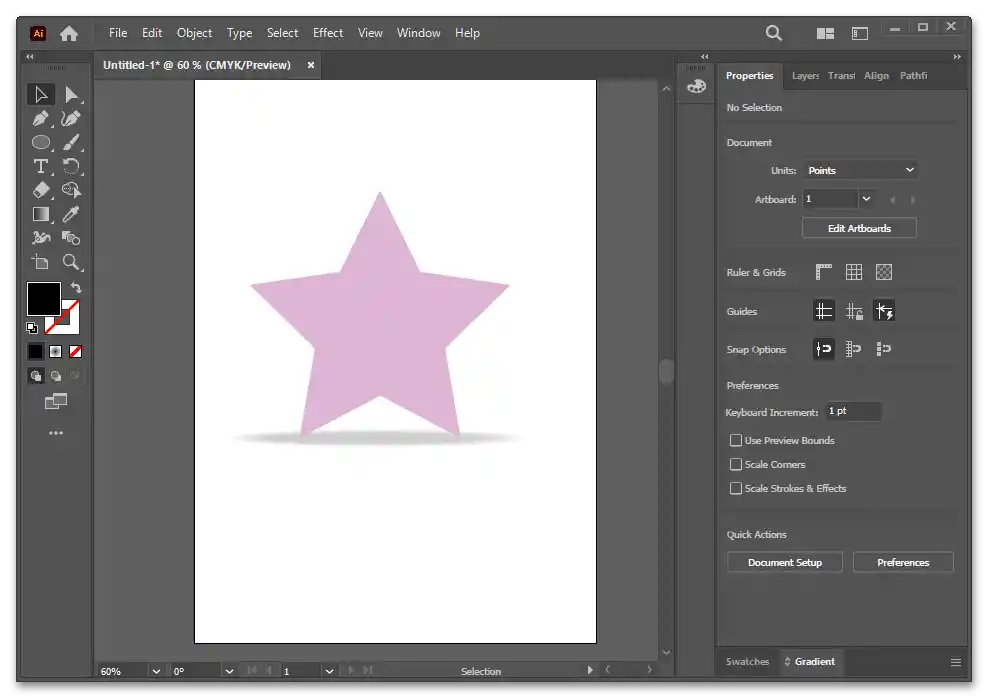
Спосіб 5: Тінь для складного об'єкта
Коли об'єкт складається з кількох фігур або має нестандартну форму, відкинути для нього тінь може бути проблематично. Показуємо, як вчинити в цьому випадку.
Варіант 1
- Перш за все, об'єкт, що складається з кількох фігур, потрібно згрупувати. Для цього виділіть його повністю і натисніть клавіші Ctrl + G. Тепер на панелі шарів це буде одним шаром.
- Створіть клон об'єкта, натиснувши Ctrl + C, і вставте його через Ctrl + F. Поверніть копію так, як повинна розташовуватися тінь.
- Натисніть на панелі інструментів на "Gradient" і залиште тип "Linear Gradient".
- Натисніть на "Gradient tool" і задайте напрямок градієнту, намалювавши лінію.
- Проміжний результат буде наступним. Як бачимо, тінь як об'єкт все ще неоднорідна через те, що складається з кількох фігур.Особливо це помітно на сильно деталізованих об'єктах. Це потрібно виправити.
- Переключіться на панель "Pathfinder" і в блоці "Shape Modes" виберіть варіант "Unite". Об'єкт стане цілісним. На деяких малюнках можуть бути дрібні частини, які надають тіням надмірну деталізацію і навіть порушують їх реалістичність. Убрати їх слід через інструмент "Shape Builder tool", знайти який ви зможете на панелі зліва.
- Продовжте редагування градієнта, знову переключившись на "Gradient tool" і змінюючи розташування точок.
- Помістіть тінь на задній план через "Arrange" > "Send Backward" або гарячою клавішею Ctrl + [.
- На цьому можна зупинитися або підредагувати тінь, зробивши її більш м'якою.
- Для пом'якшення використовуйте опцію "Opacity" на панелі "Gradient". Причому для білого відтінку її також потрібно задействувати, щоб перехід був плавнішим.
- Однак якщо ви додасте кольоровий фон, така тінь перестане виглядати природно.
- Виділіть її, перейдіть у "Properties" і в блоці "Appearance" натисніть на слово "Opacity". Задайте режим накладення "Multiply".
- В результаті навіть на кольоровій підкладці тінь виглядатиме добре.
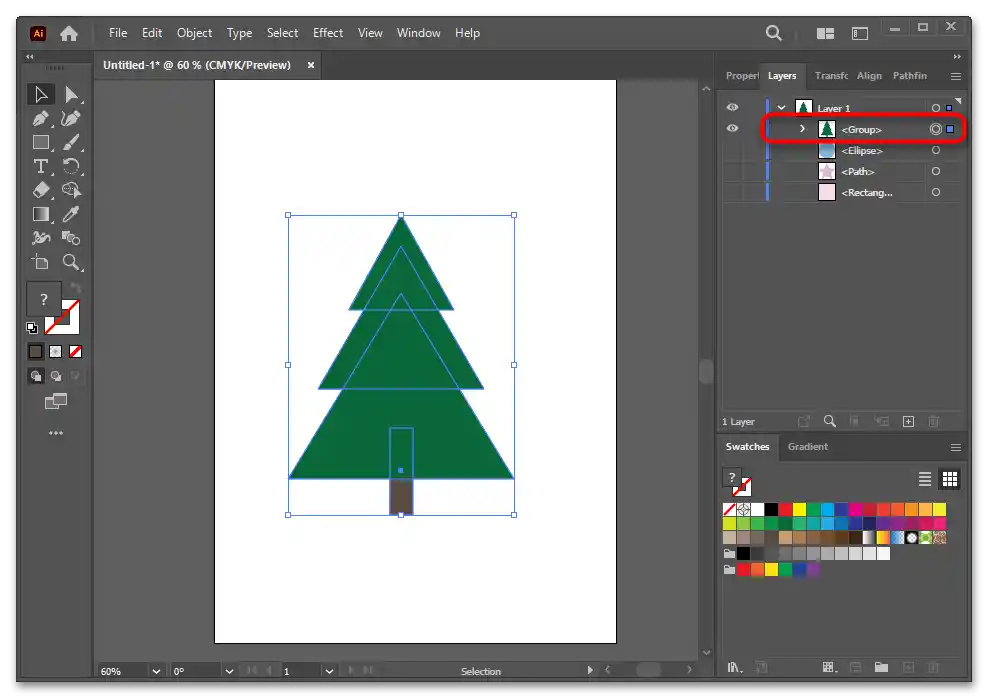
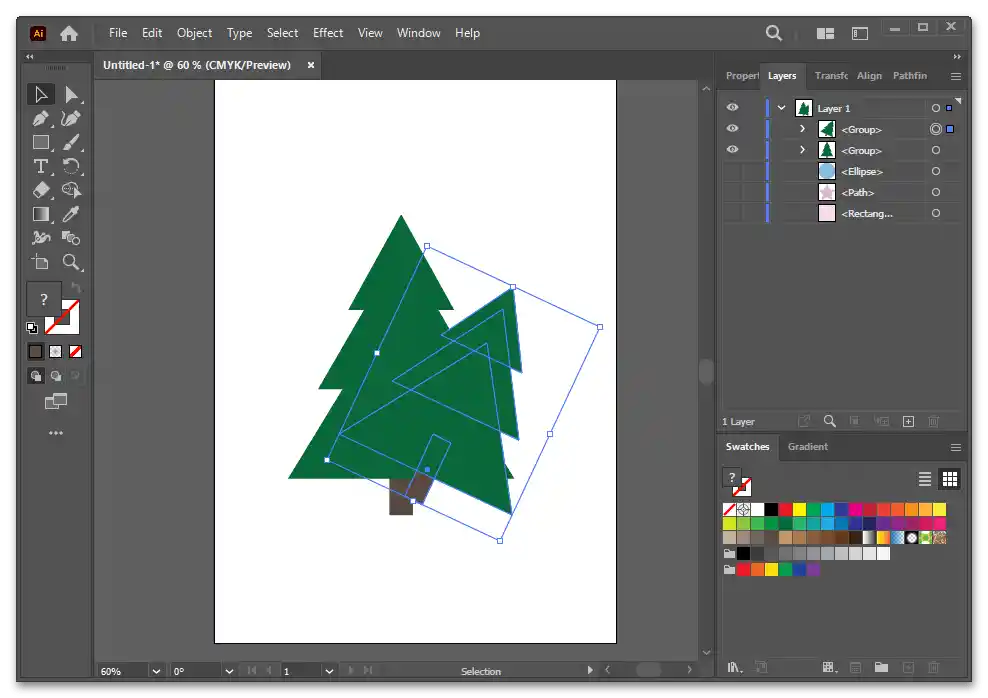
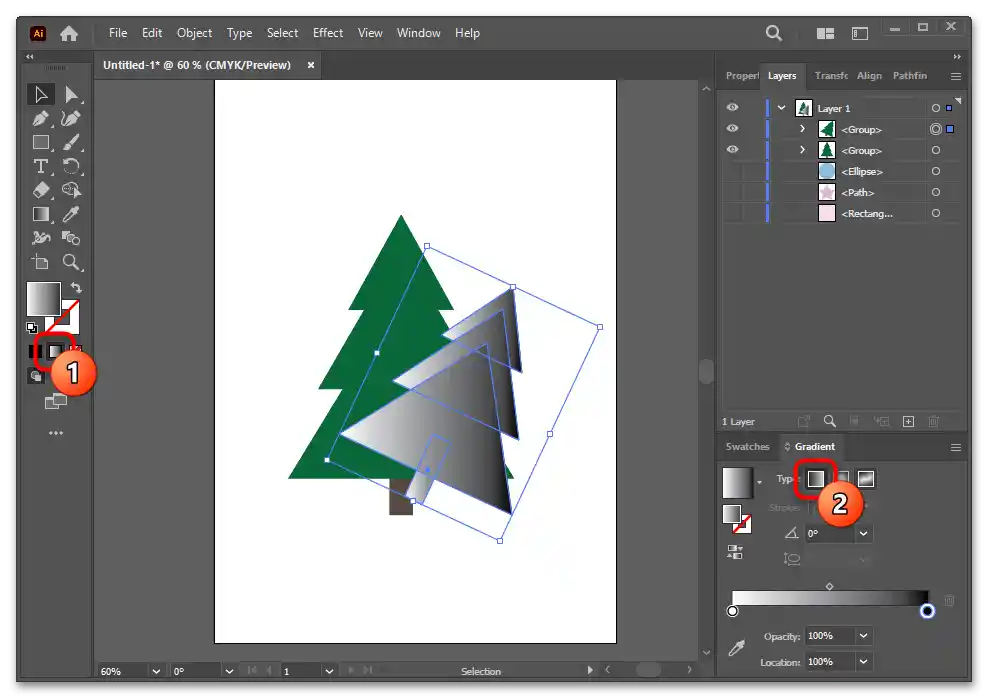
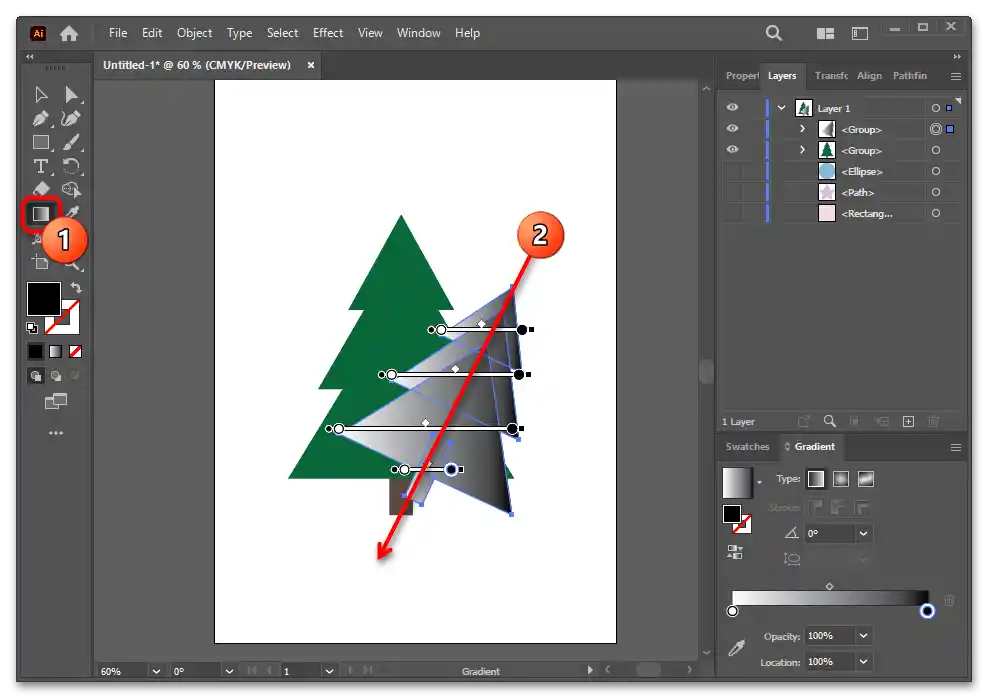

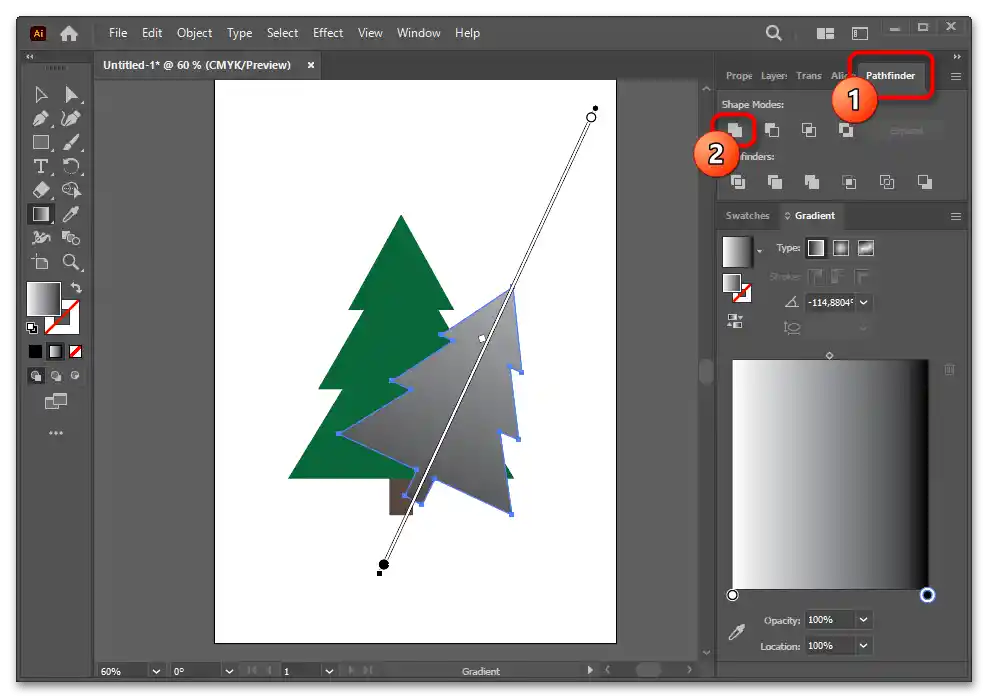
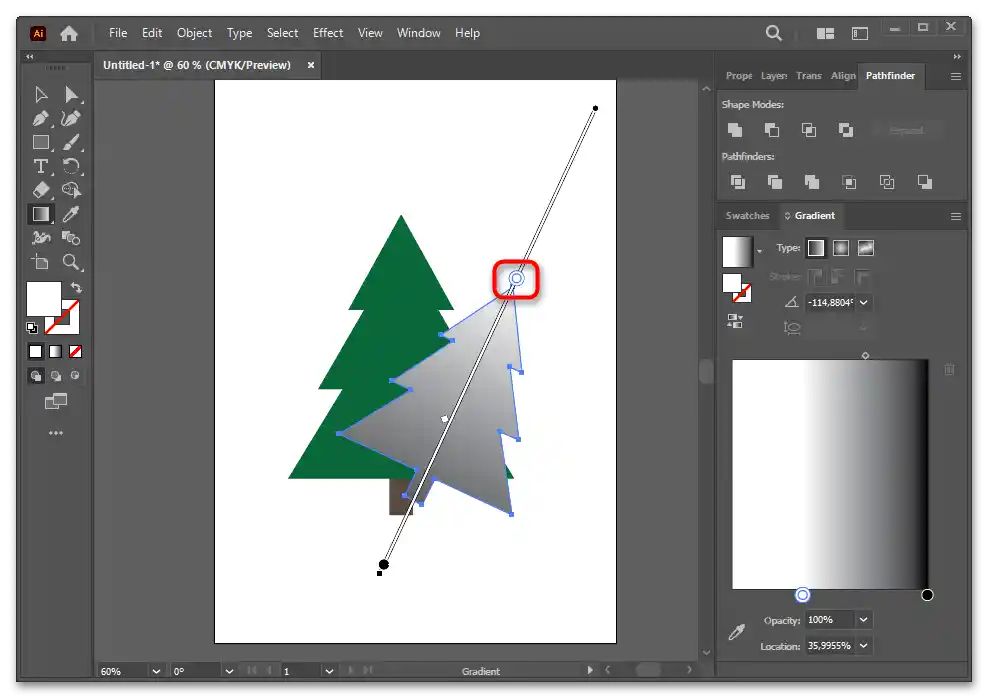
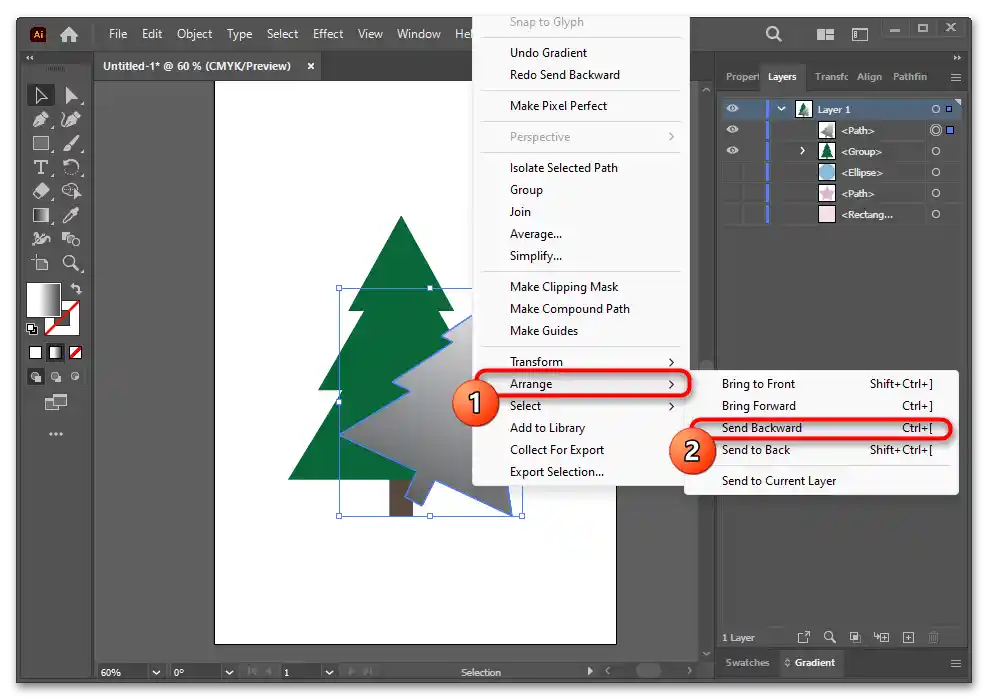
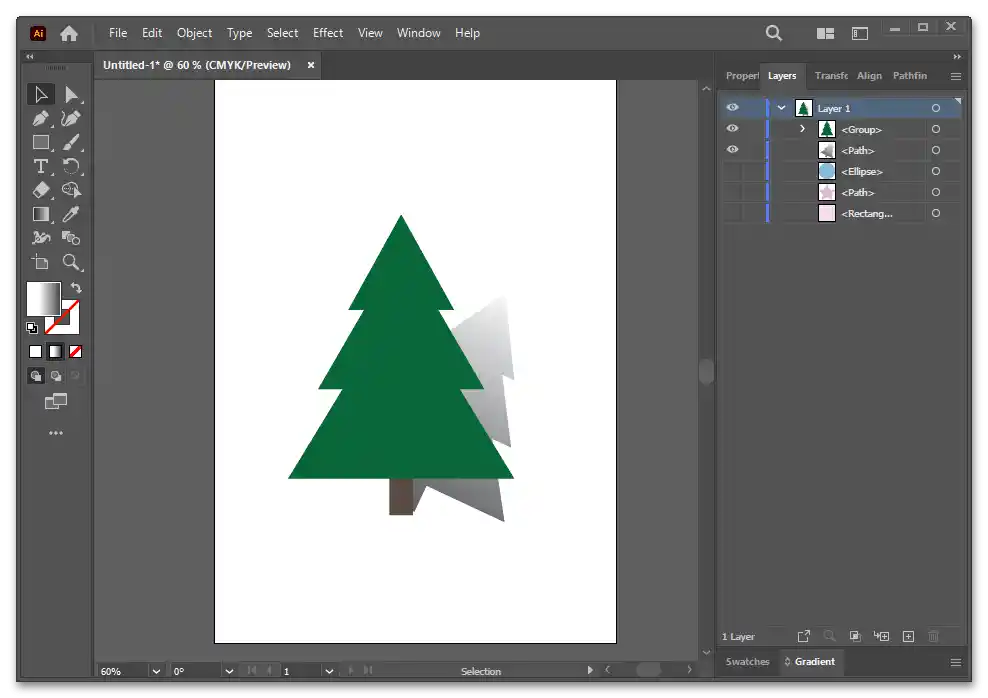
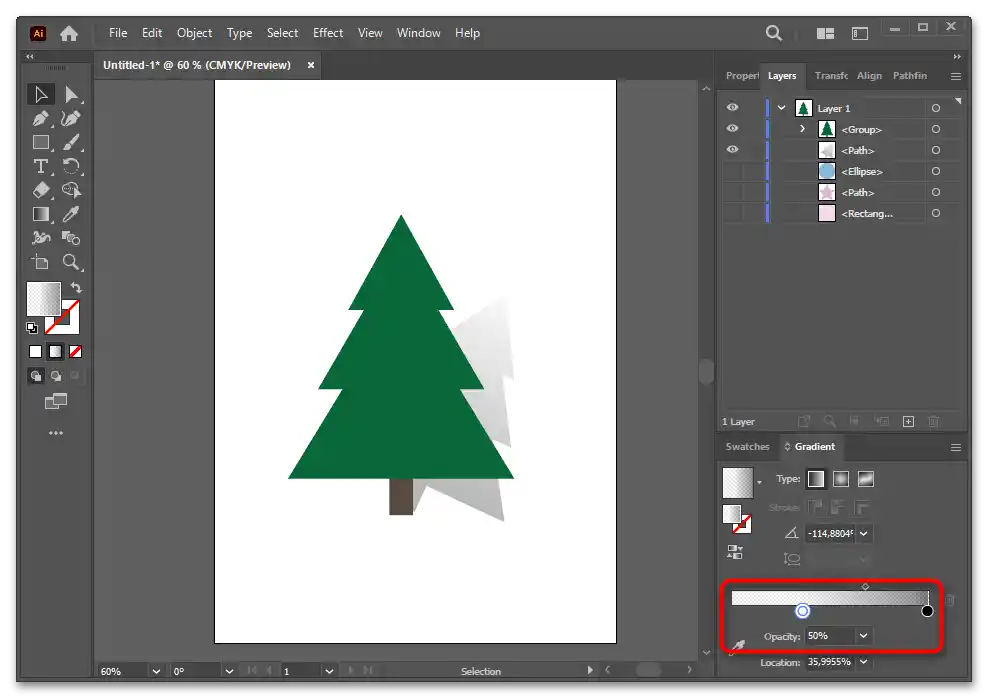
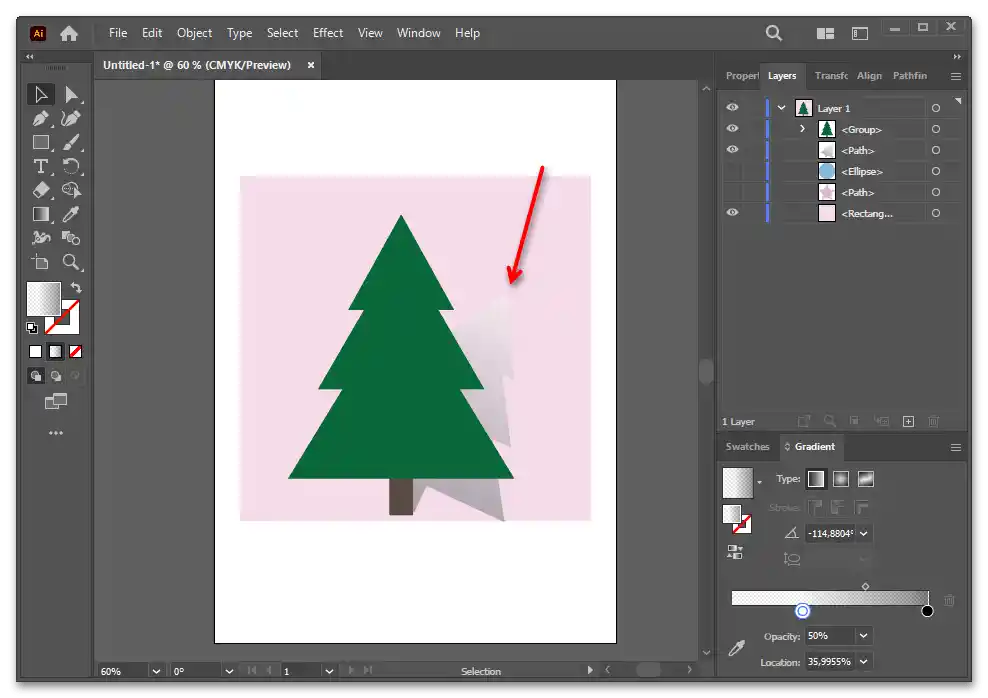
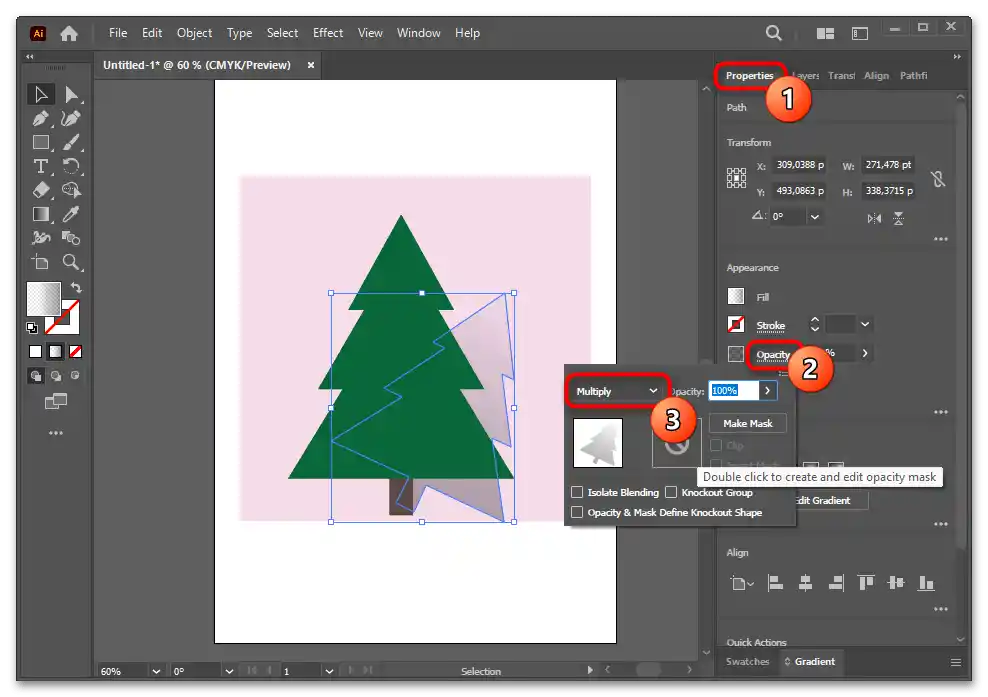
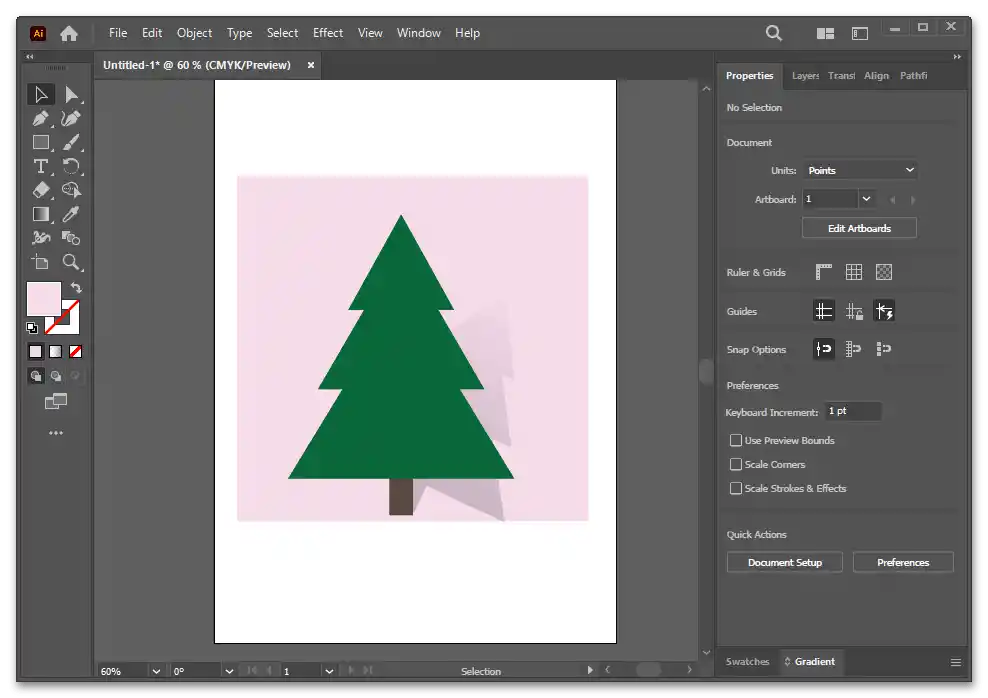
Варіант 2
- Ще один метод створення тіні для нестандартного об'єкта полягає у використанні його копії з подальшим редагуванням.Створіть і вставте цю копію клавішами Ctrl + C, Ctrl + F. Оригінальний об'єкт (верхній шар) ми вже приховали, а копії задали сірий колір.
- Виділений об'єкт трансформуйте як завгодно — для створення тіні спереду, ззаду і внизу його потрібно сплюснути, а щоб тінь відкидалася набік — ще й повернути.
- Увімкніть видимість основного об'єкта.
- Знову виділіть тіньовий шар і через "Properties" > "Appearance" > "Opacity" задайте йому прозорість, наприклад "35%".
- Тінь слід підганяти під основне зображення.
- Як бачимо, тут виглядають кутики, яких бути не повинно. Виправимо це, відредагувавши опорні точки.
- Виберіть інструмент "Direct Selection tool", клікніть ЛКМ по точці, яку будете редагувати, а потім почніть її рухати.
- Таким чином, як на прикладі, можна приховати небажані ділянки тіні. Крім цього, у тіні ми підредагували видимі кути зірки, щоб вони стали ширшими і відповідали ширині кутів основної фігури.
- Аналогічно, для відображення тіні збоку, відповідний шар потрібно трансформувати, а потім через "Direct Selection tool" приховати непотрібні кутики і, можливо, змінити пропорції видимих частин.
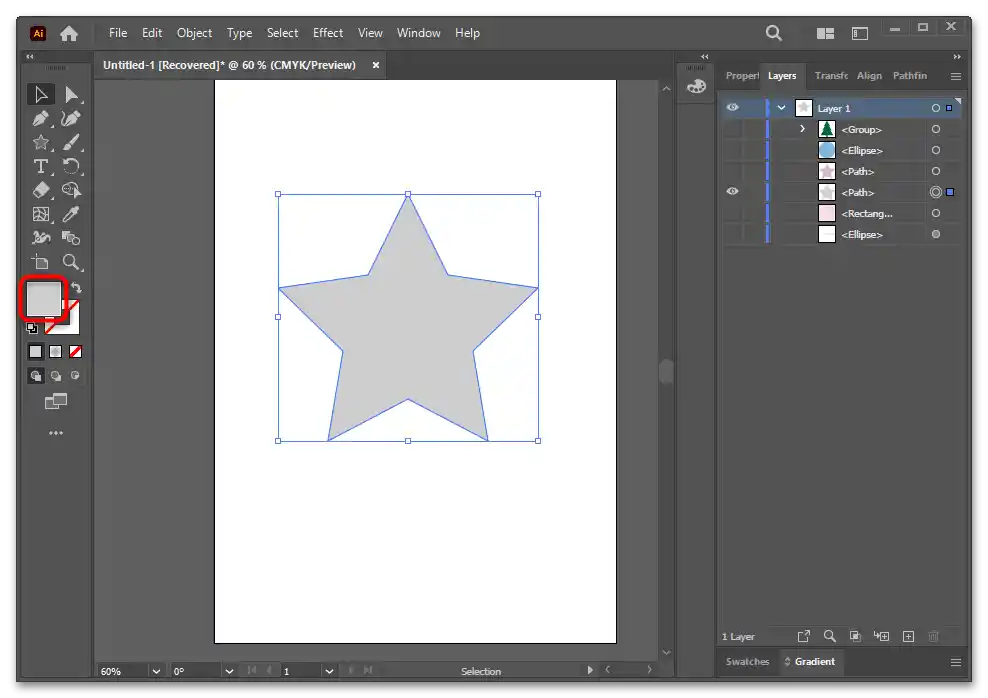
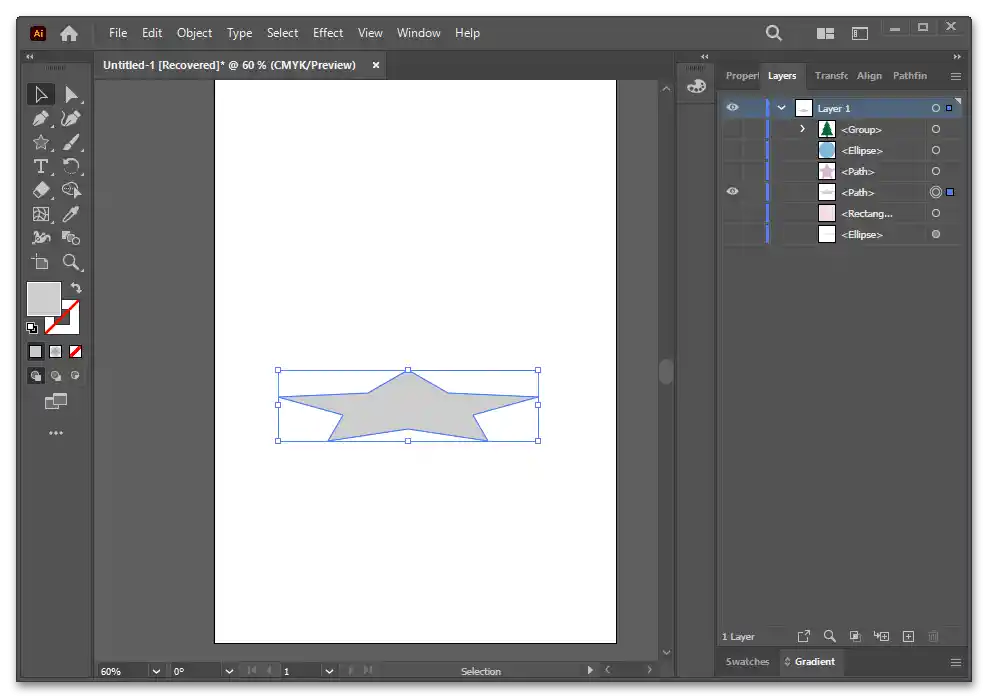
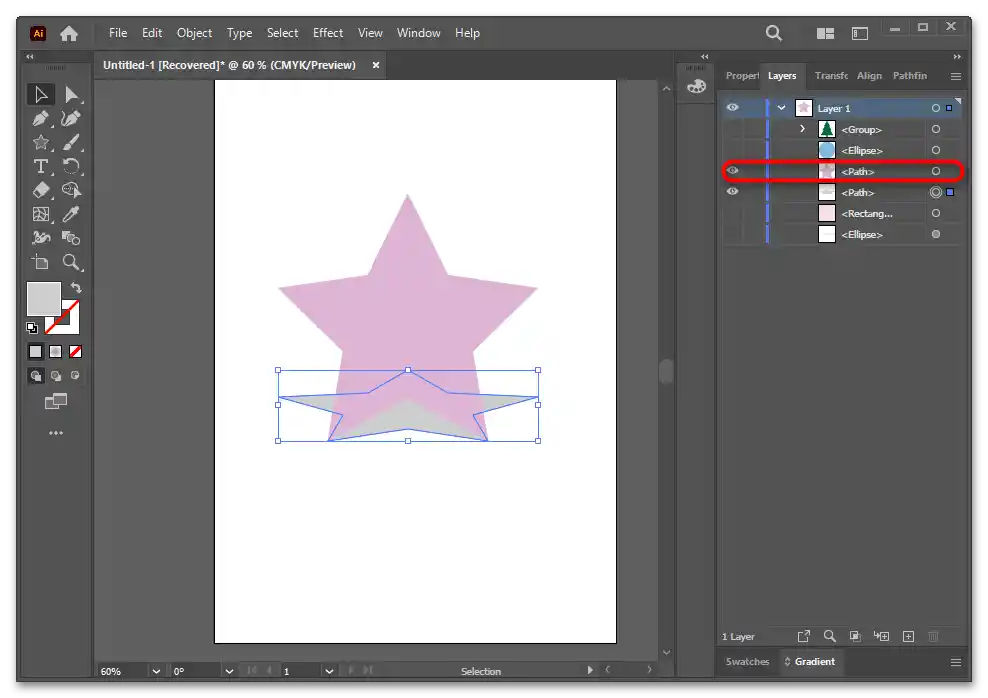
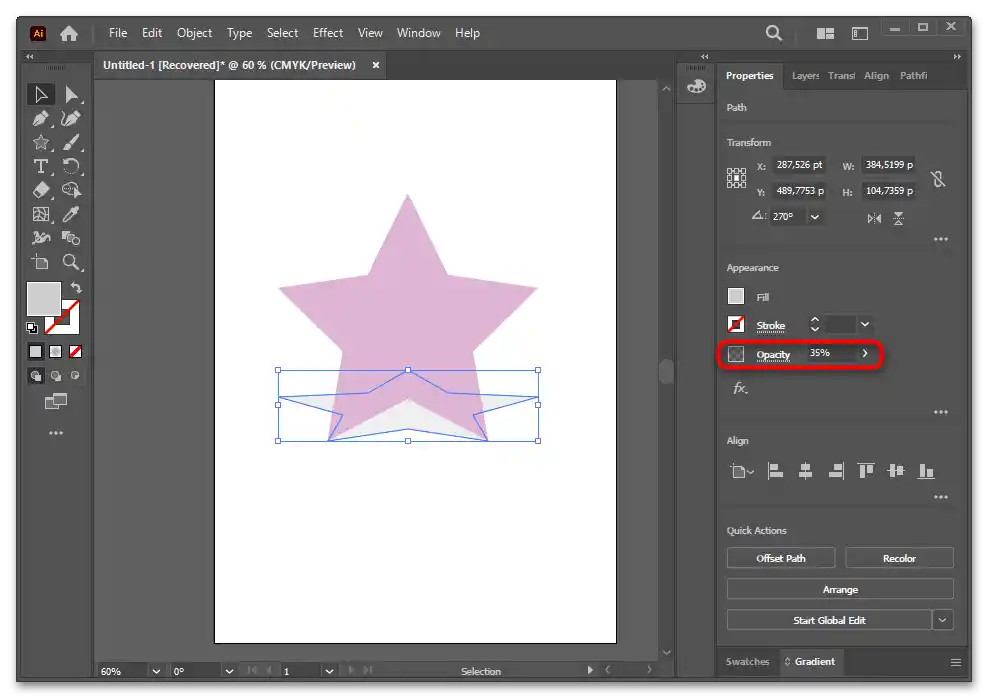
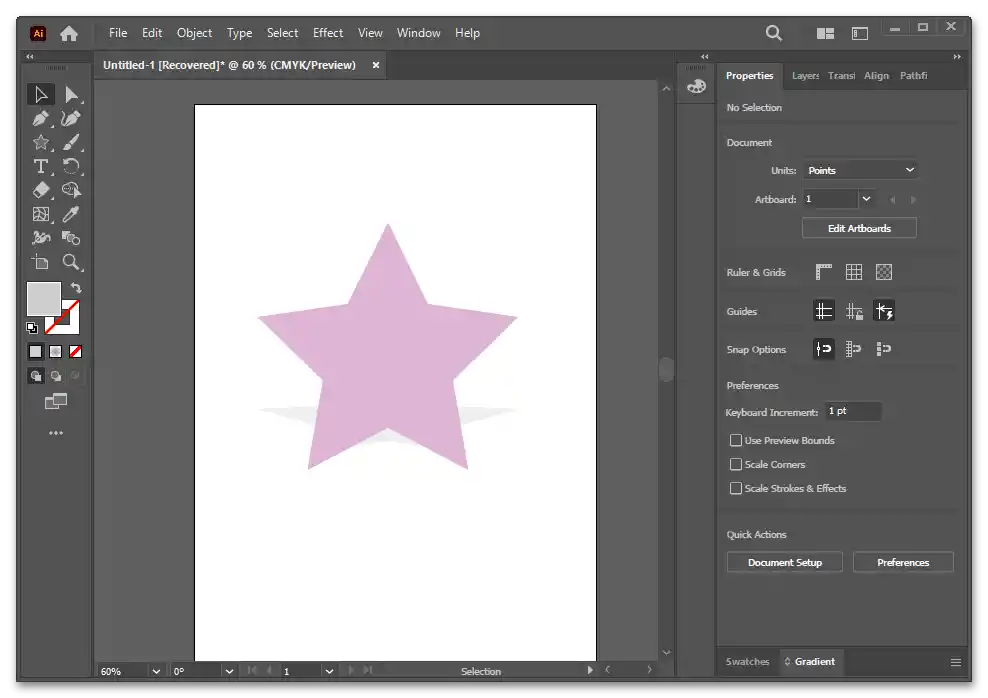
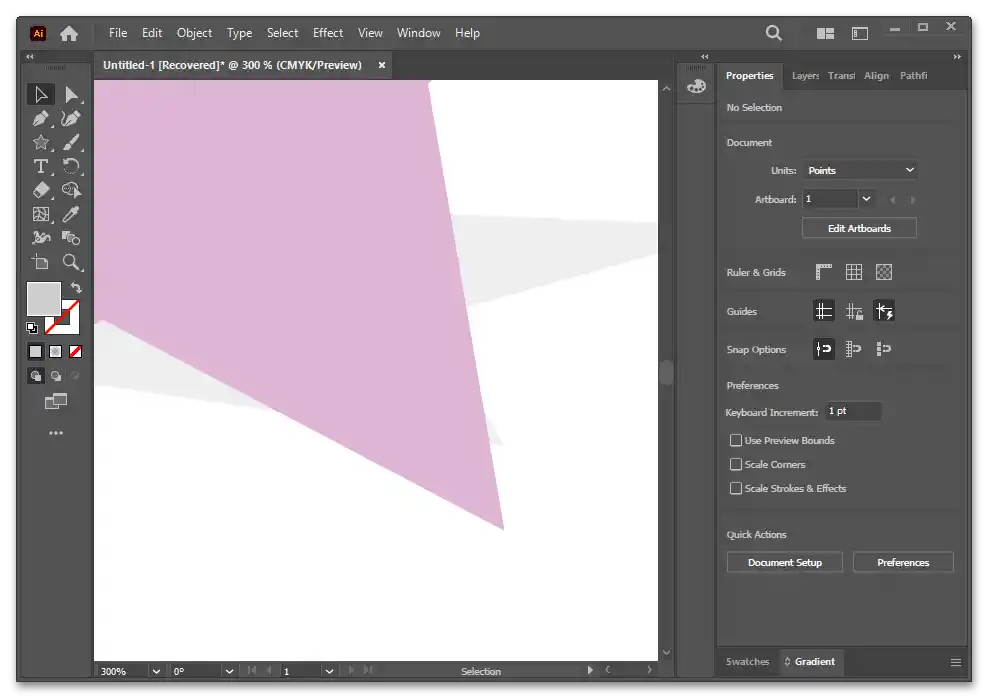
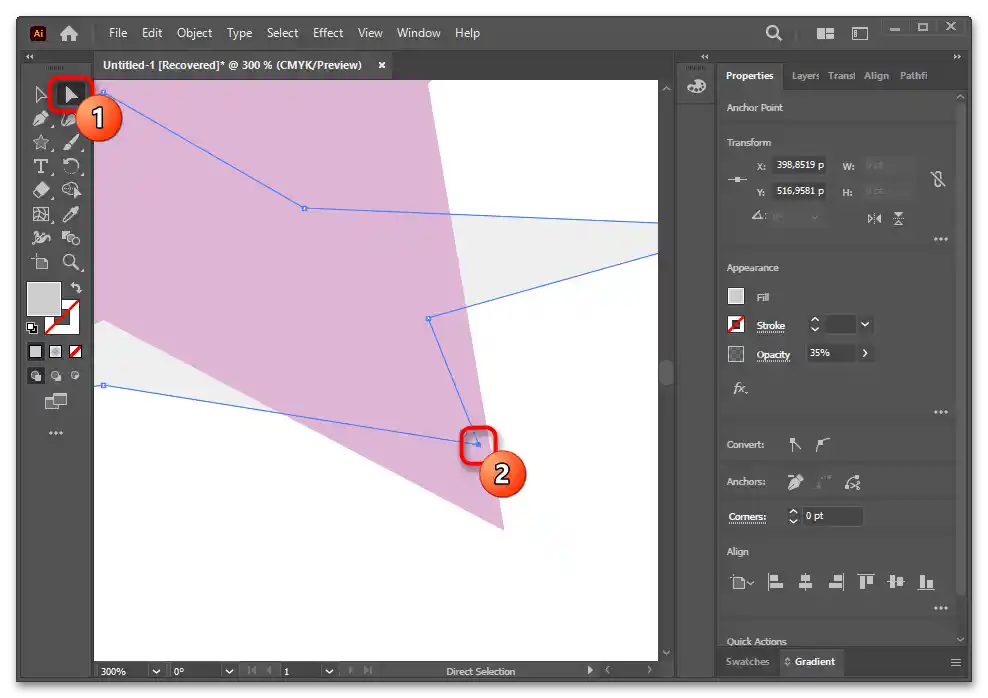
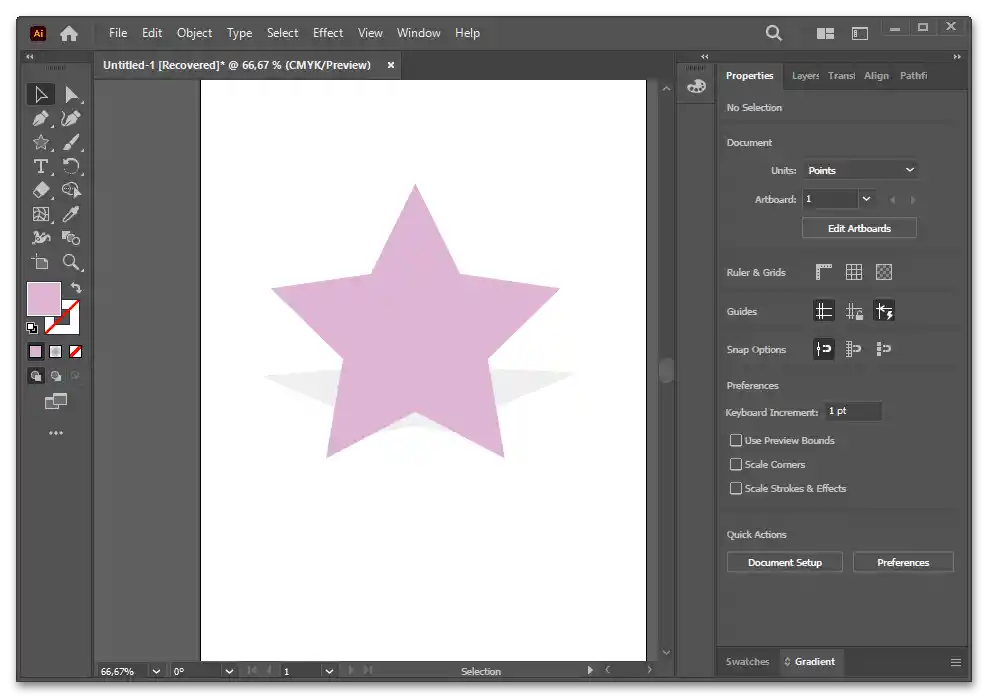
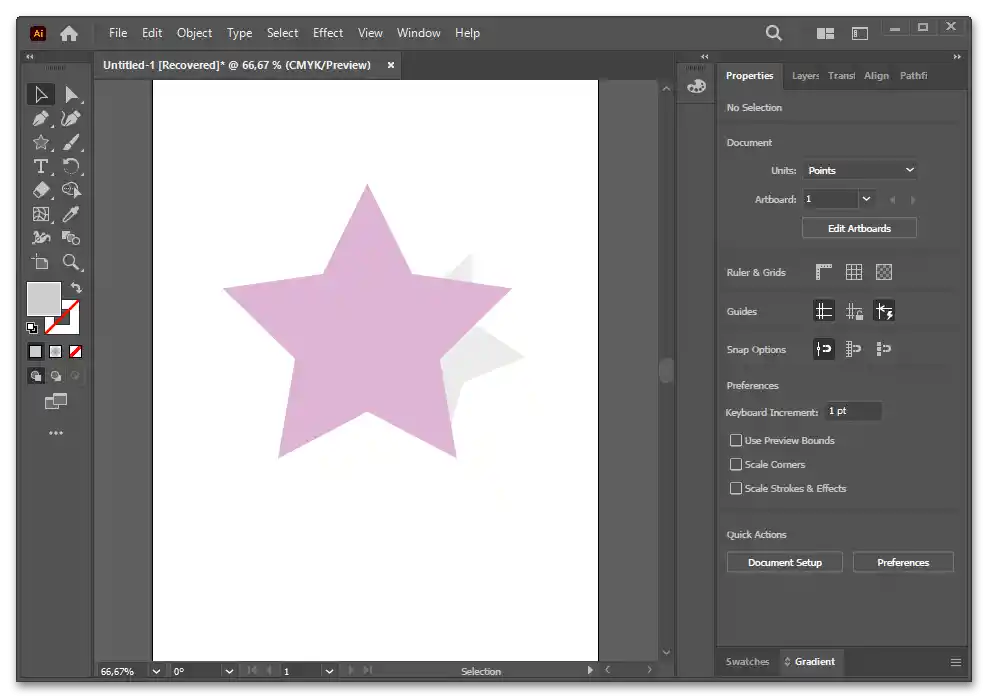
Спосіб 6: Тінь з контуру
Останній спосіб спрямований на створення тіні по контуру всього об'єкта.В залежності від ситуації ви можете або залишити її однаковою для всіх сторін, або зсунути вбік.
- Створіть і вставте копію шару комбінацією клавіш Ctrl + C та Ctrl + F, і сховайте верхній шар через панель "Layers".
- Через перемикач "Swap Fill and Stroke" на панелі інструментів приберіть заливку, якщо така є.
- На панелі "Properties" > "Appearance" для параметра "Stroke" задайте якесь значення, наприклад "15". Ви побачите, що обраний раніше колір з'явився в обводці.
- На панелі інструментів натисніть на кнопку "Gradient". Обводка повинна залитися чорно-білим градієнтом.
- На панелі "Gradient" в рядку "Type" виберіть "Linear Gradient", а в рядку "Stroke" встановіть "Apply gradient across stroke".
- Ви побачите, що зовнішній вигляд обводки змінився.
- Для зручності увімкніть відображення основного шару через "Layers". Поверніться на панель "Gradient" і налаштуйте параметри цього градієнта. Найкраще чорний колір зробити сірим, додати йому та білому кольору прозорості.
- Щоб змінити напрямок тіні, скористайтеся інструментом "Direct Selection tool" на панелі інструментів.
- Натиснувши на опорну точку, клікніть по ній знову і потягніть в сторону. Наприклад, на скріншоті нижче показано, як таким чином прибрати тінь з одного боку.
- З іншого боку, навпаки, можна її трохи додати.
- Щоб пом'якшити відображення тіні на кутах, клікніть по одній з опорних точок, щоб поруч з нею з'явився спеціальний кружок, що дозволяє скруглити грань.Потягніть його трохи, щоб надати куту м'якості, але стежте за тим, щоб він не сильно округлявся.
- На цьому прикладі видно, що у нижнього лівого кута немає округлення, у нижнього правого воно виконано коректно, а у самого правого тінь занадто сильно округлена.
- Для кольорового фону не забудьте увімкнути режим "Multiply" на панелі "Properties" > "Appearance".